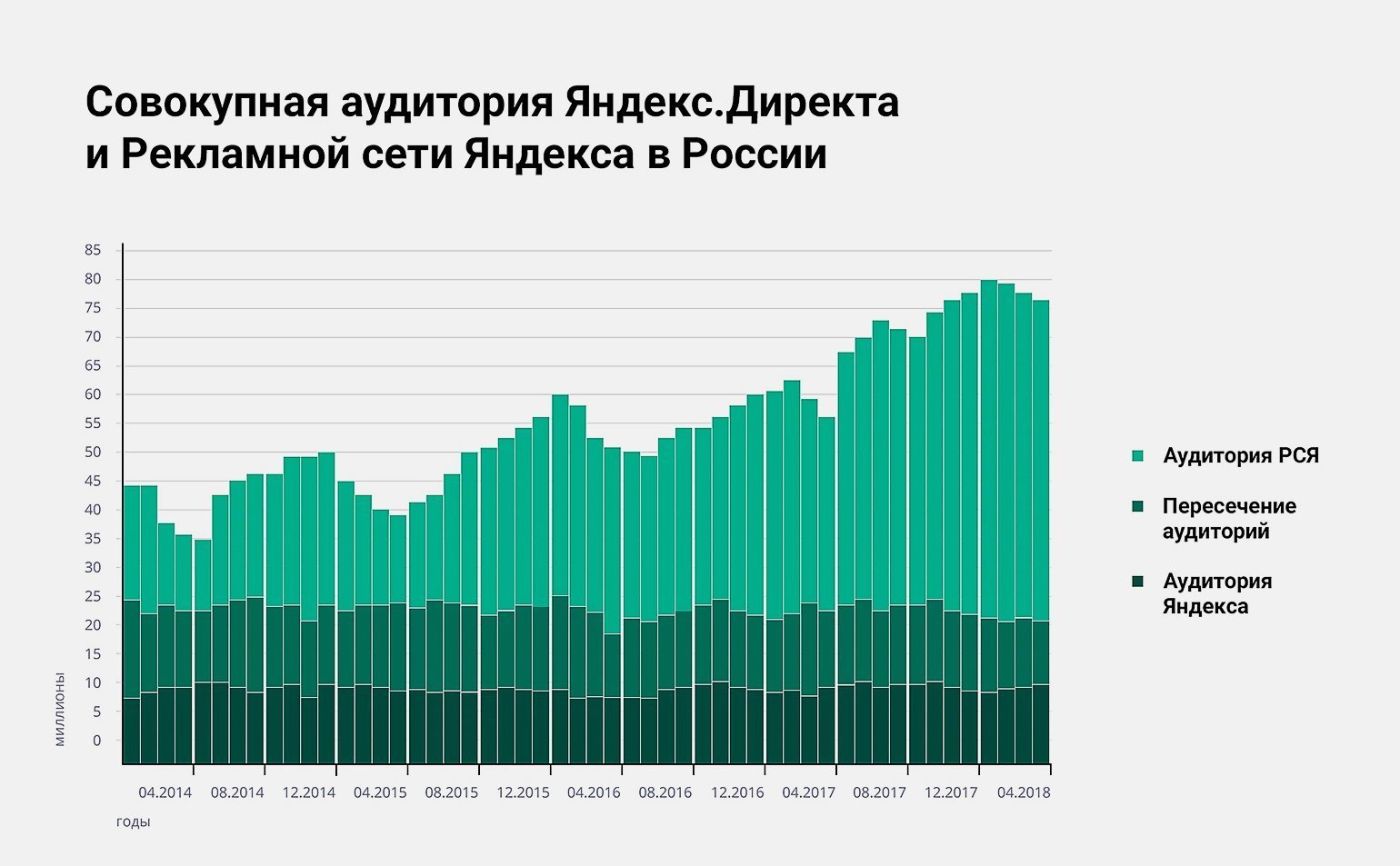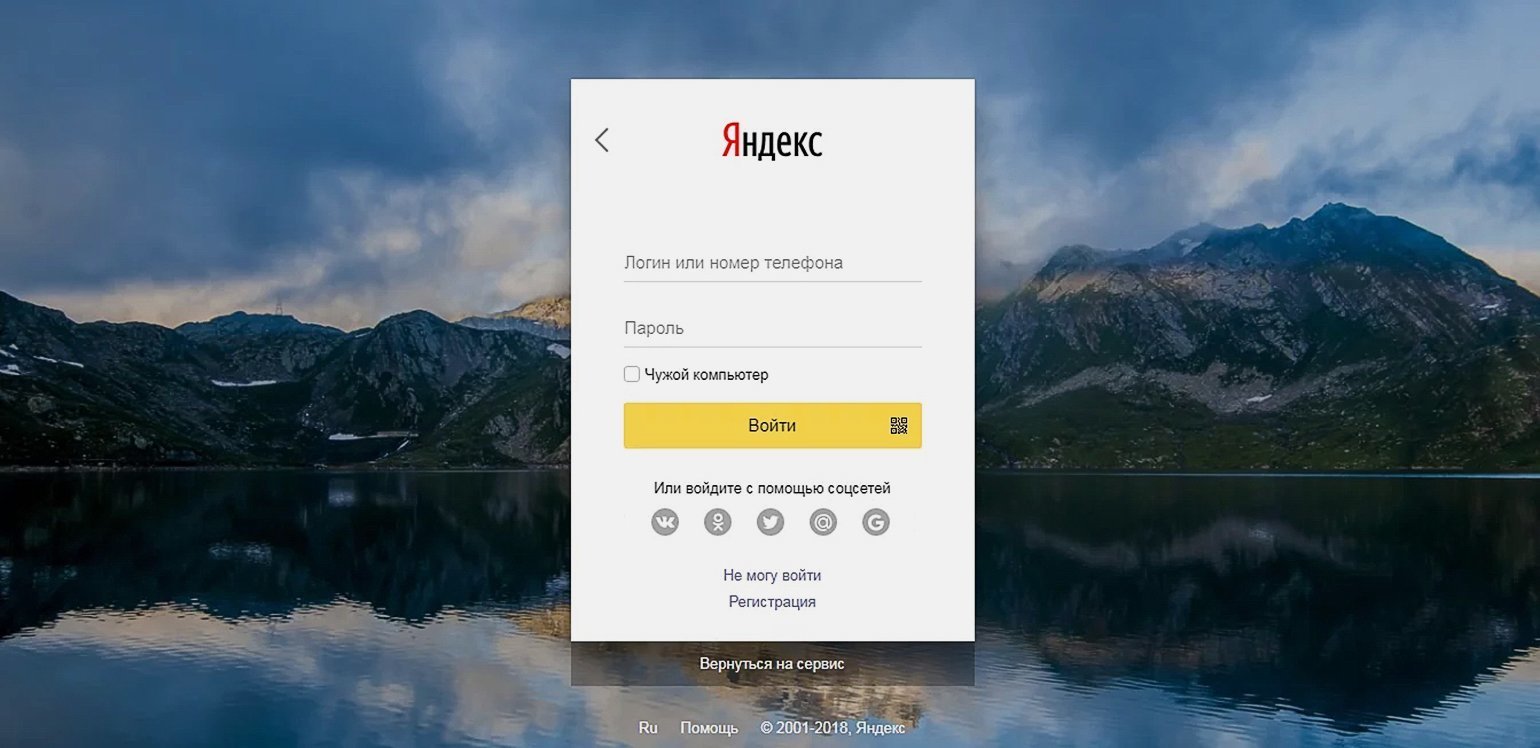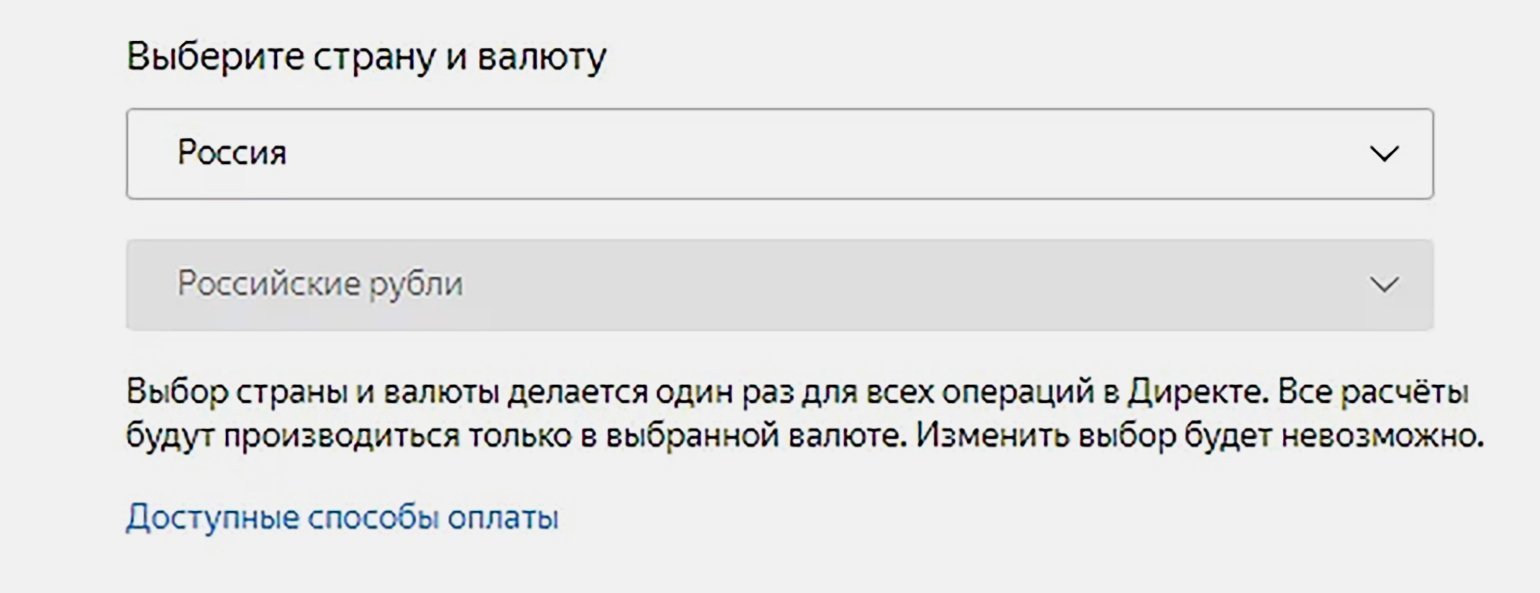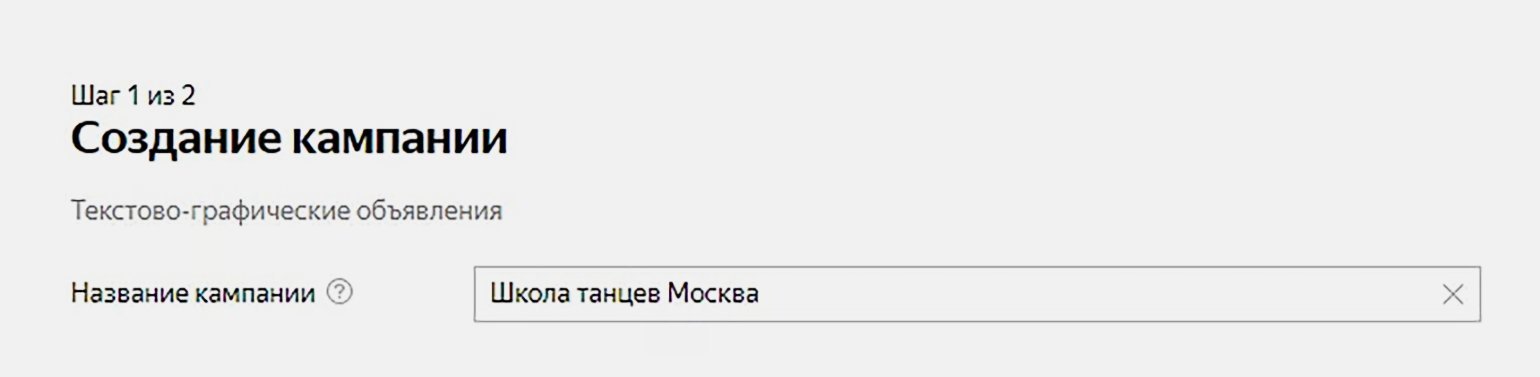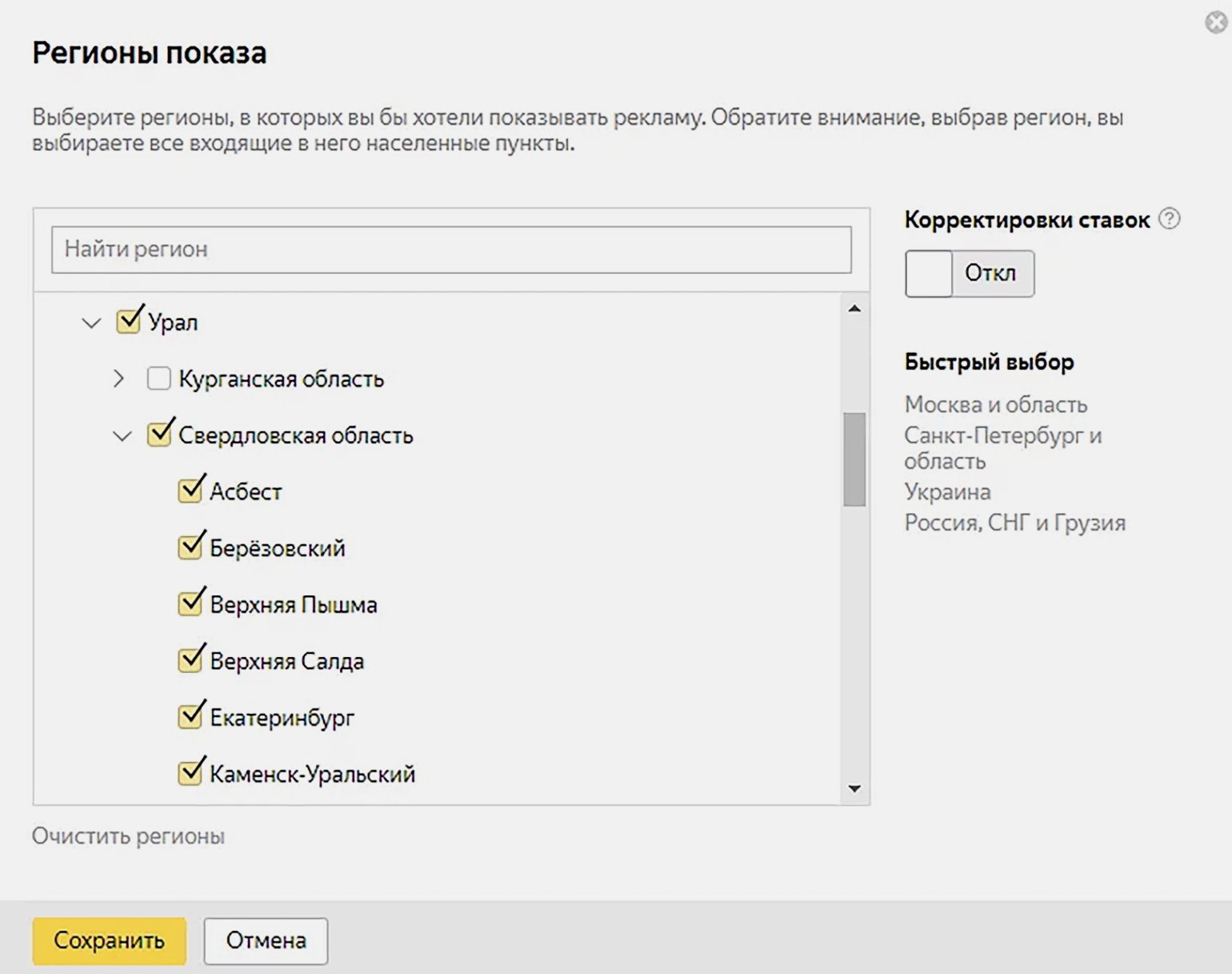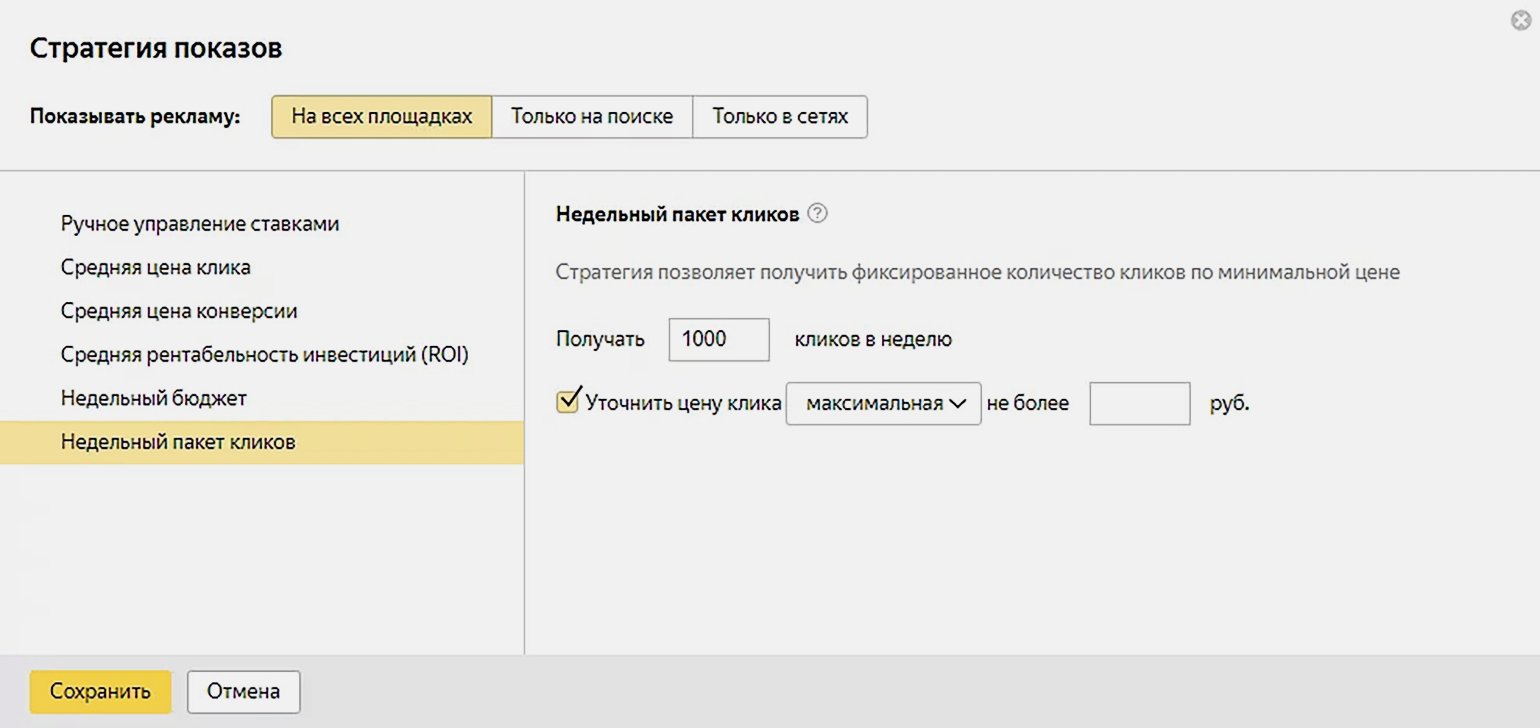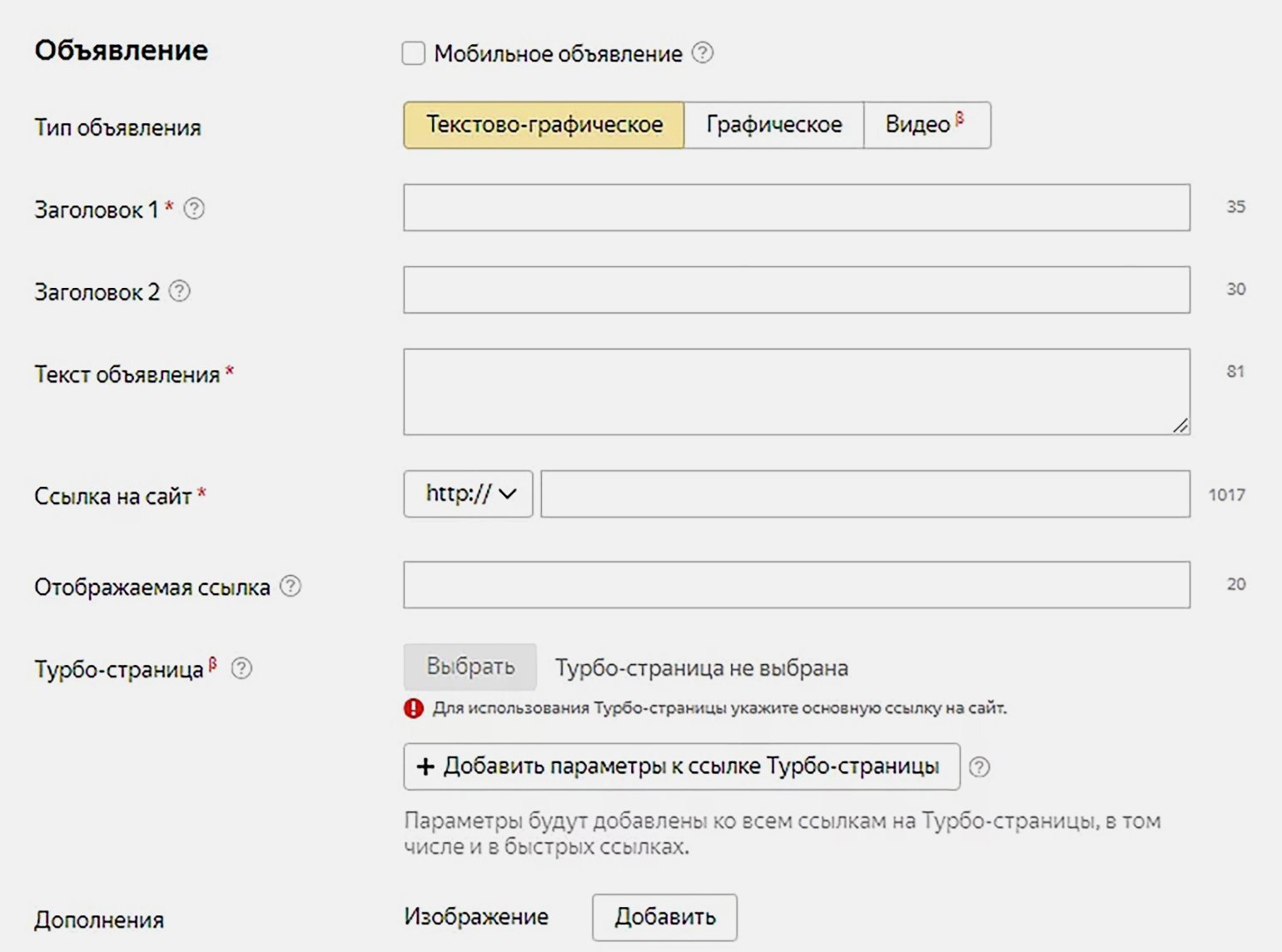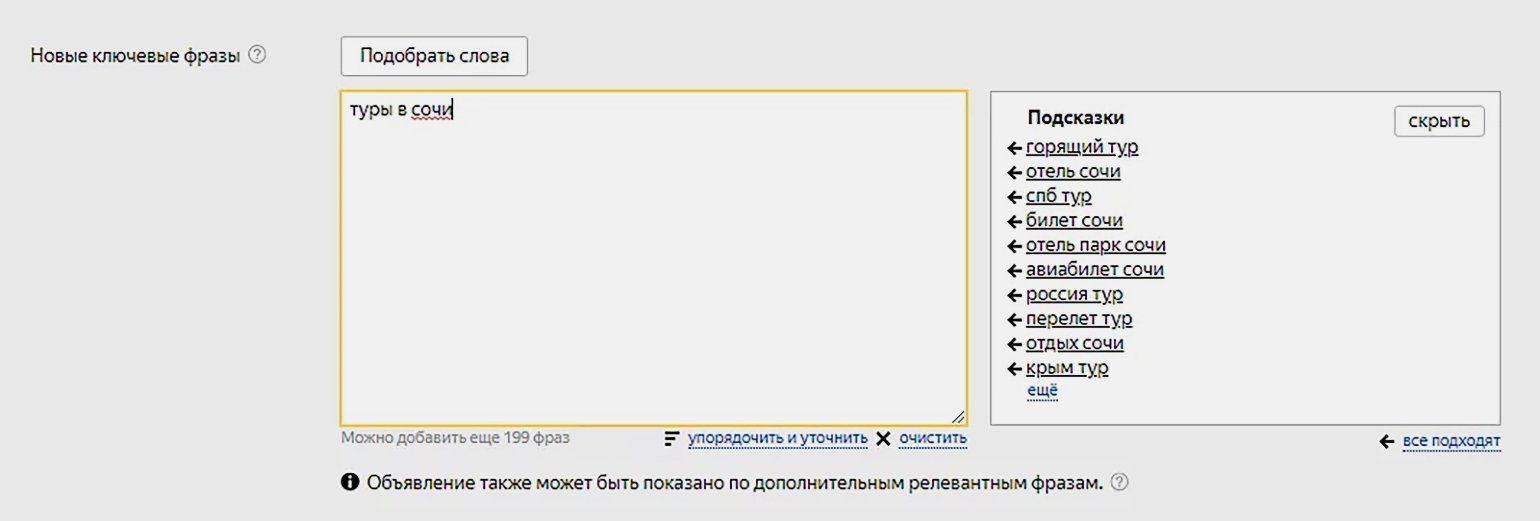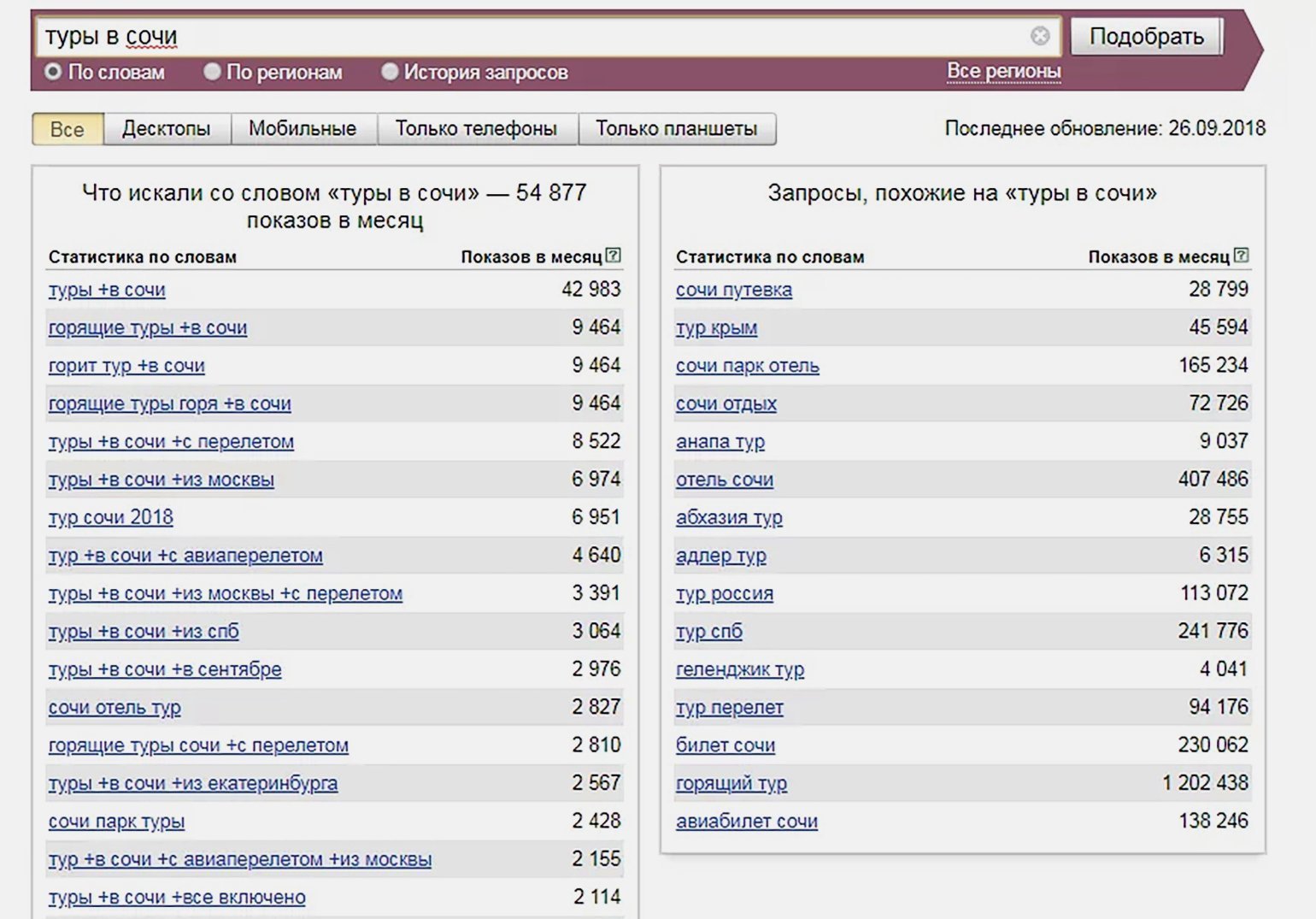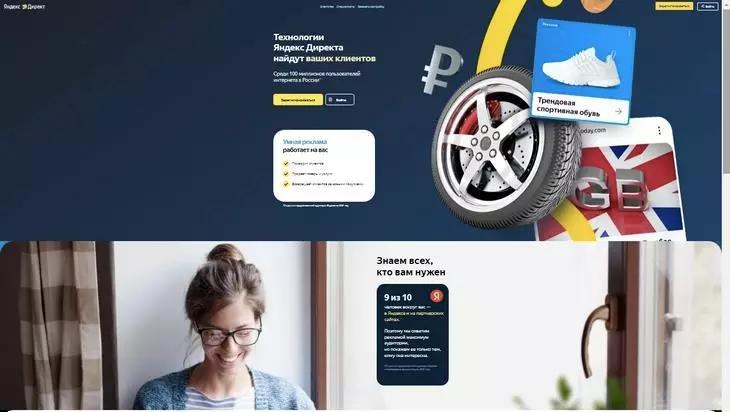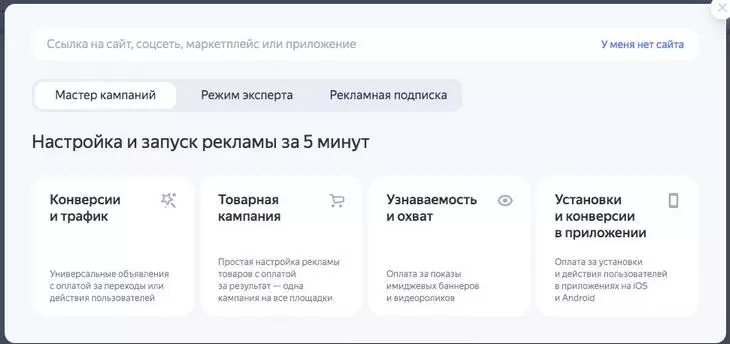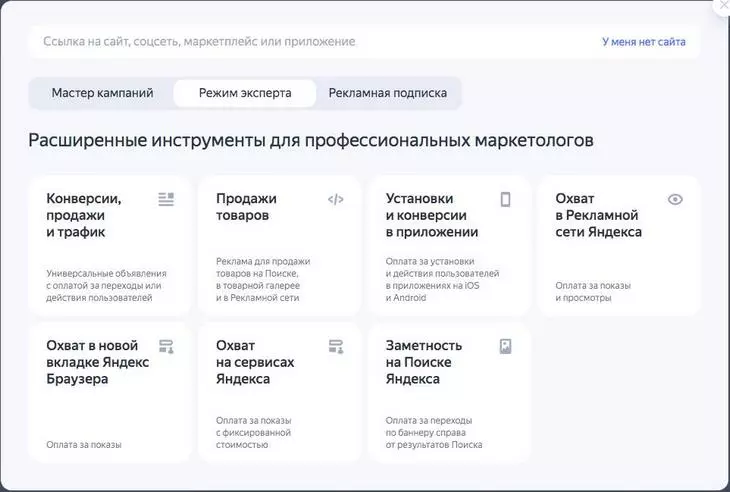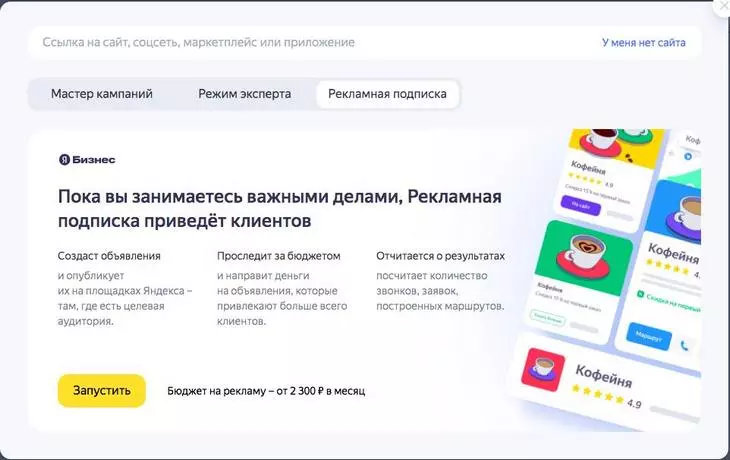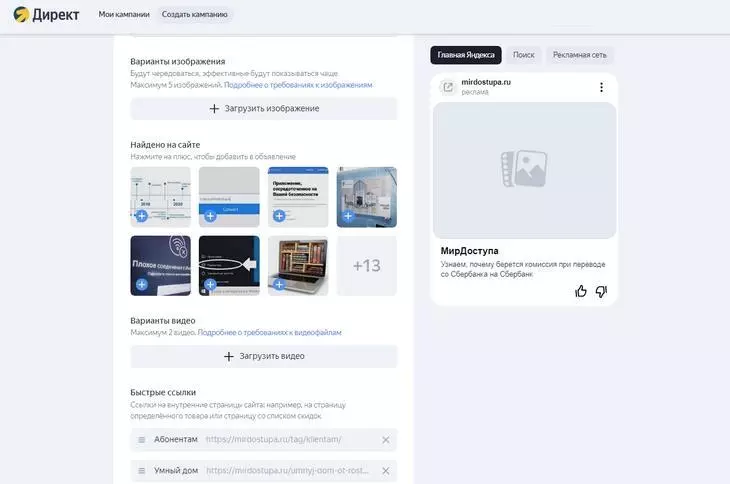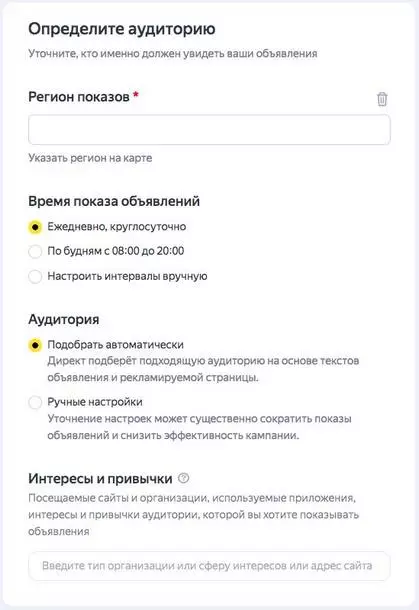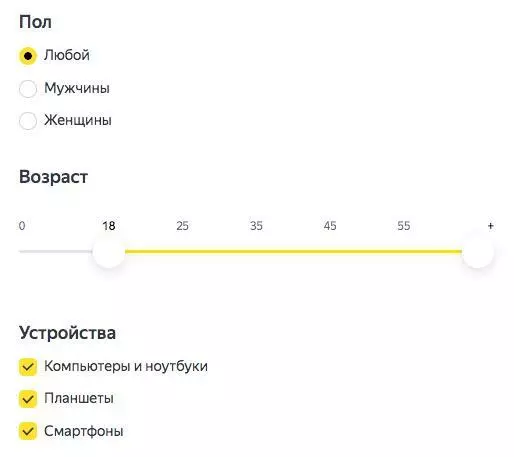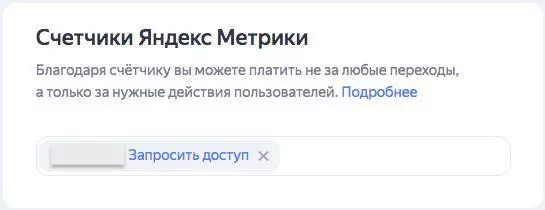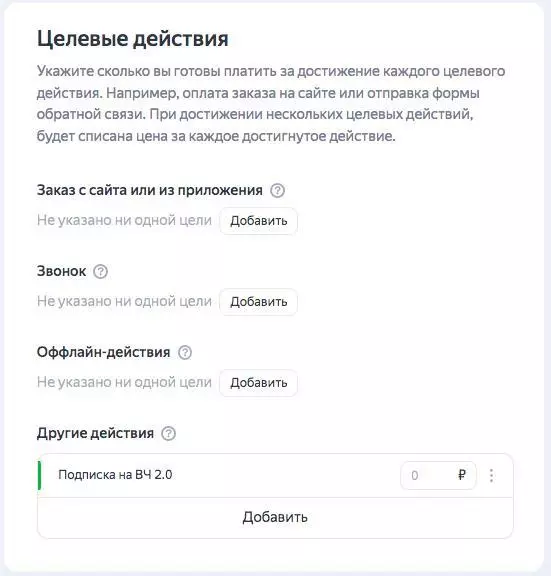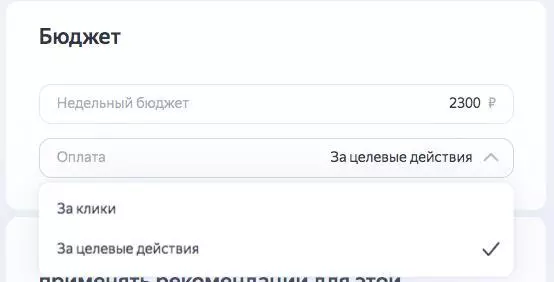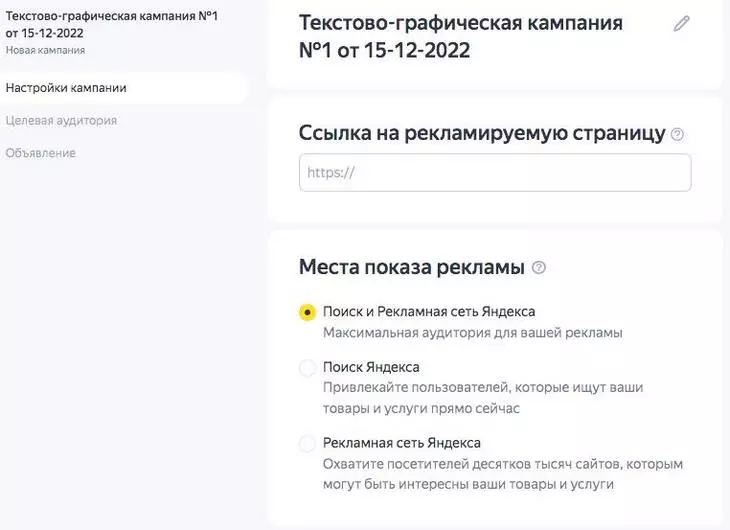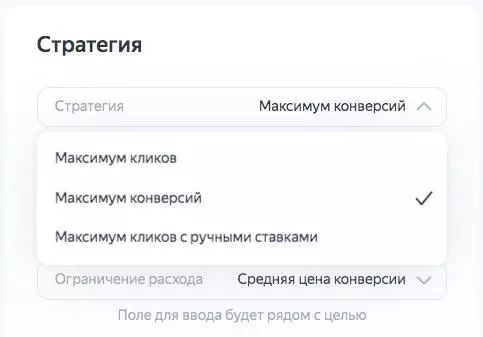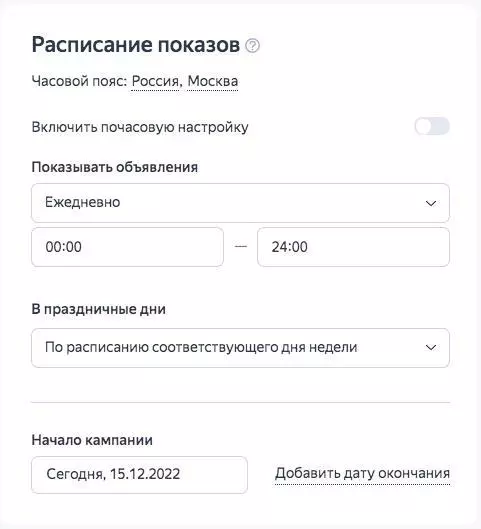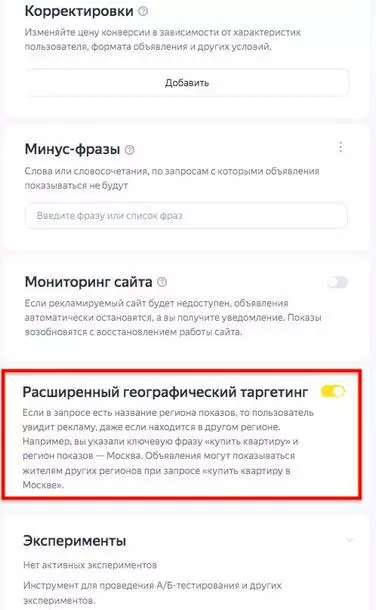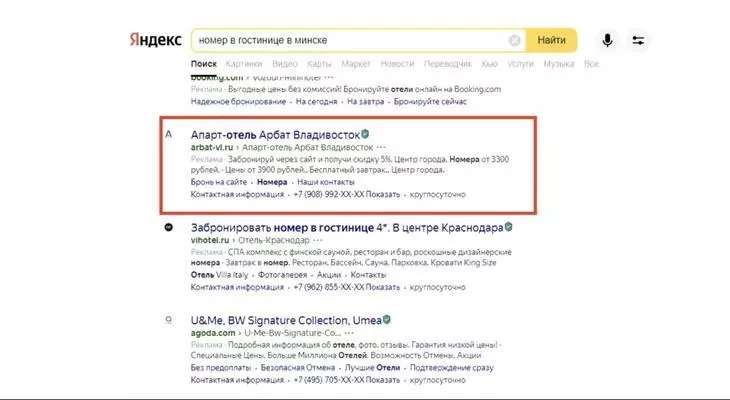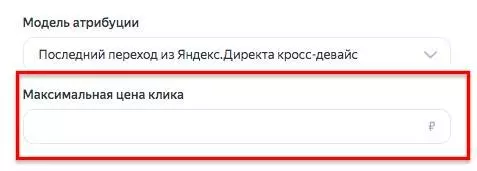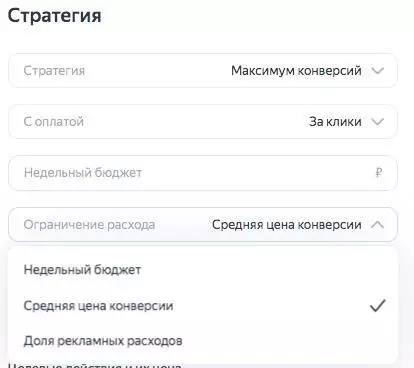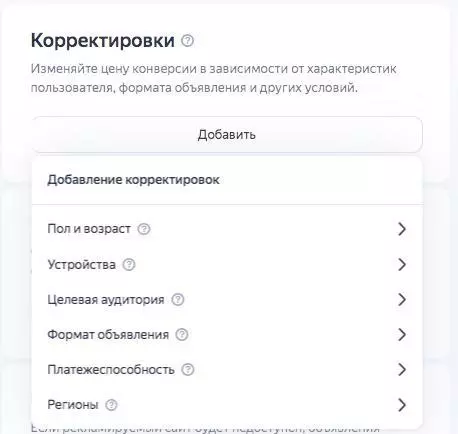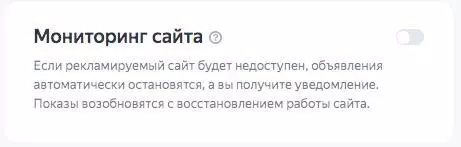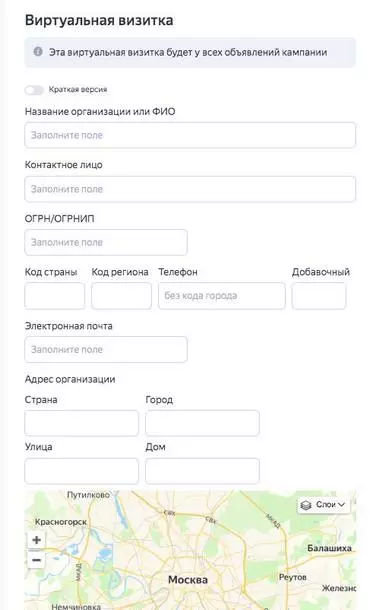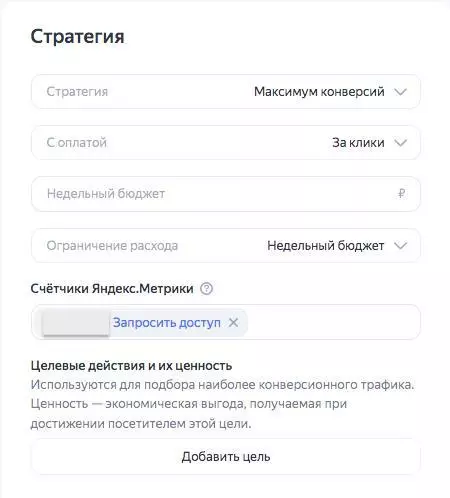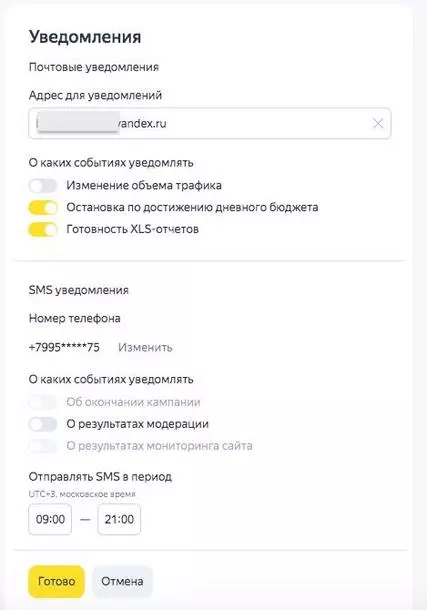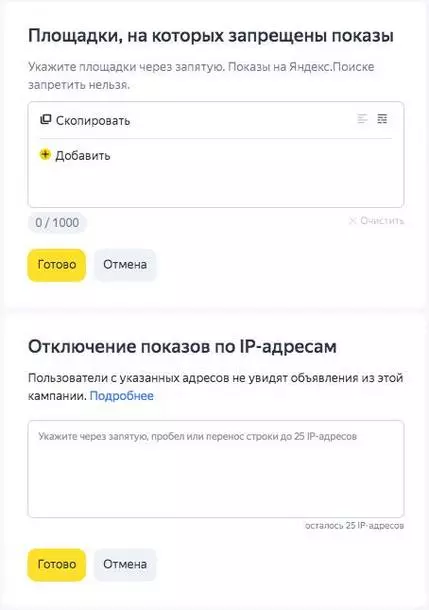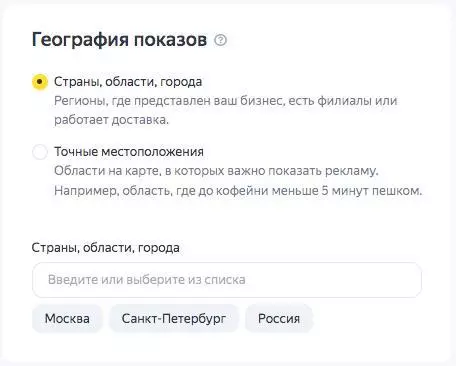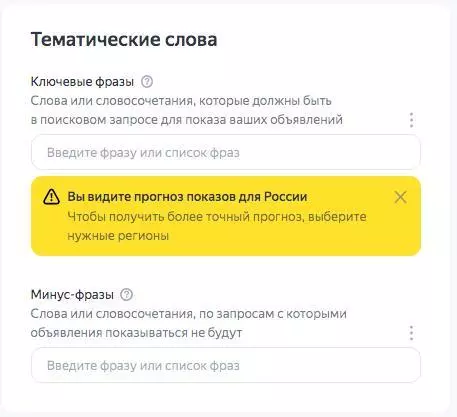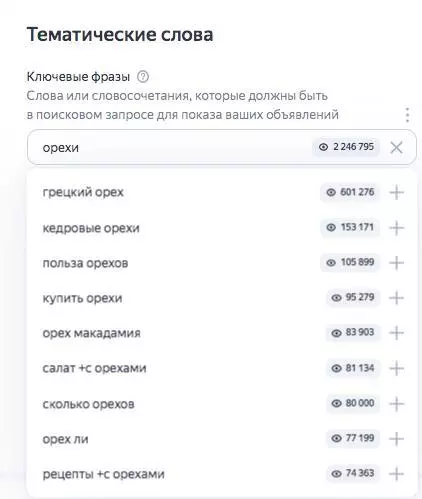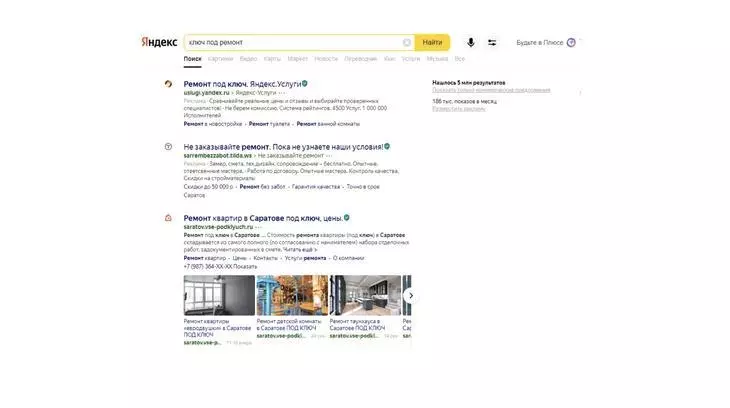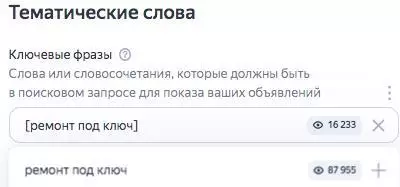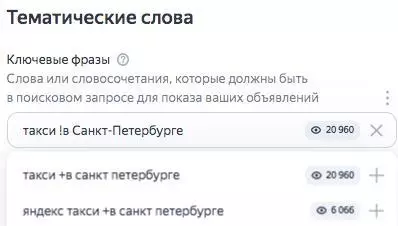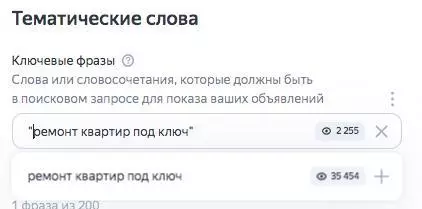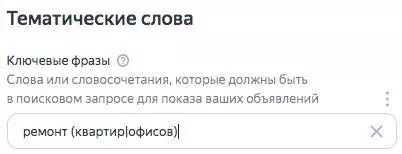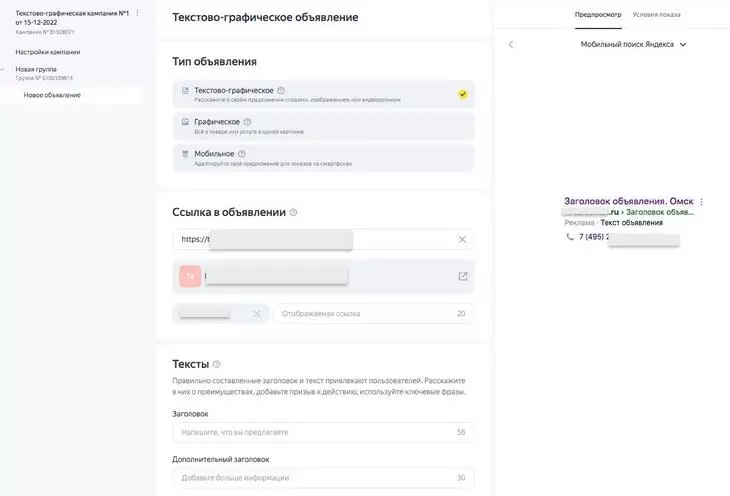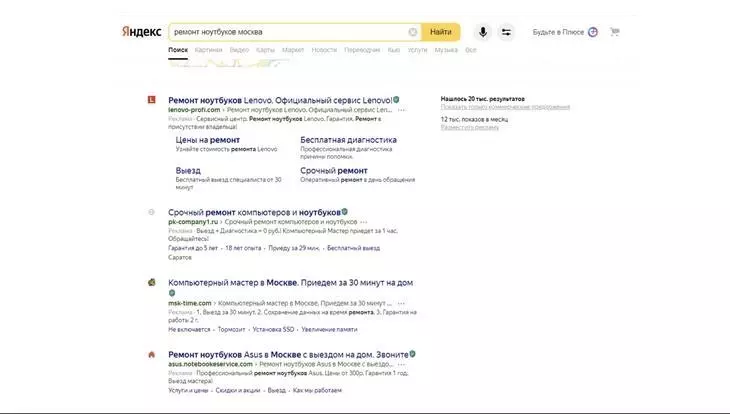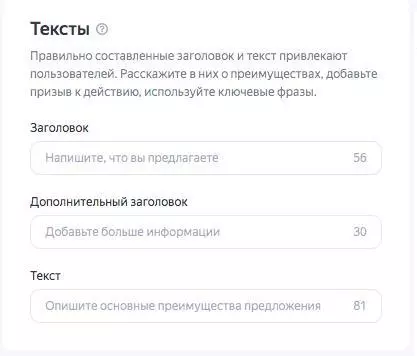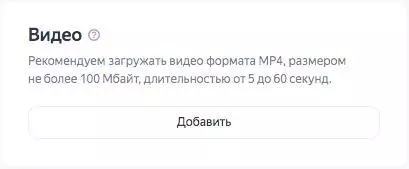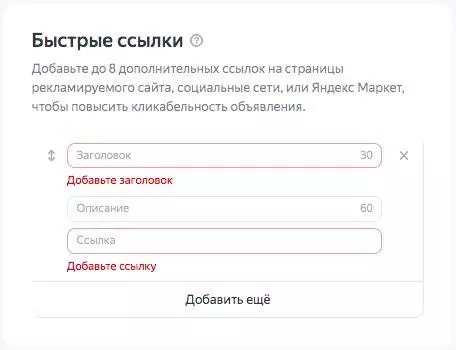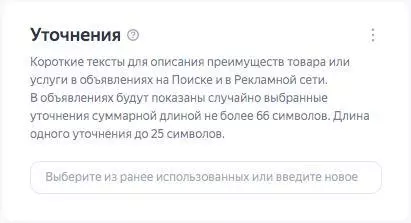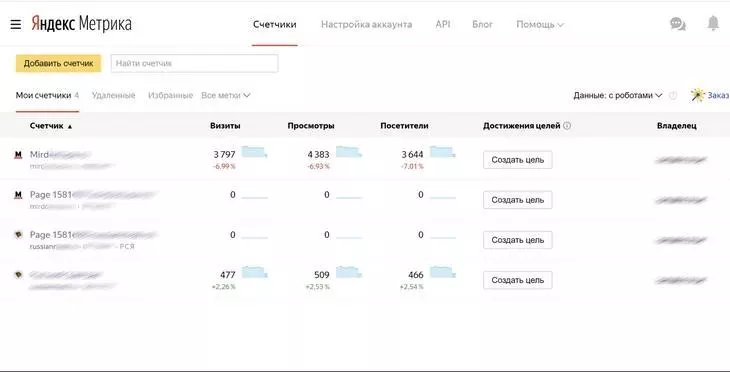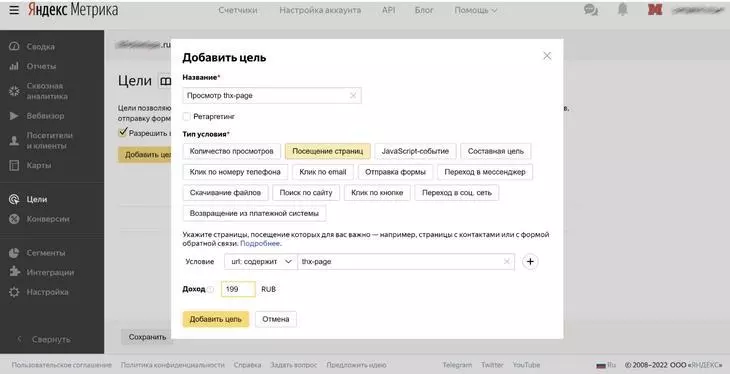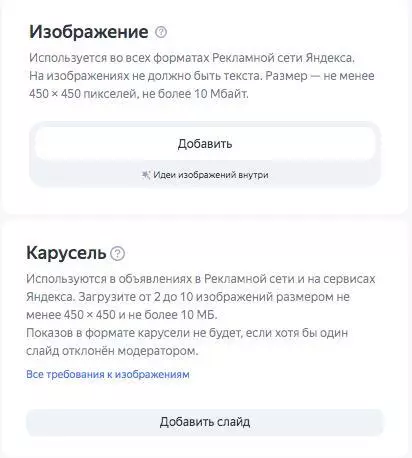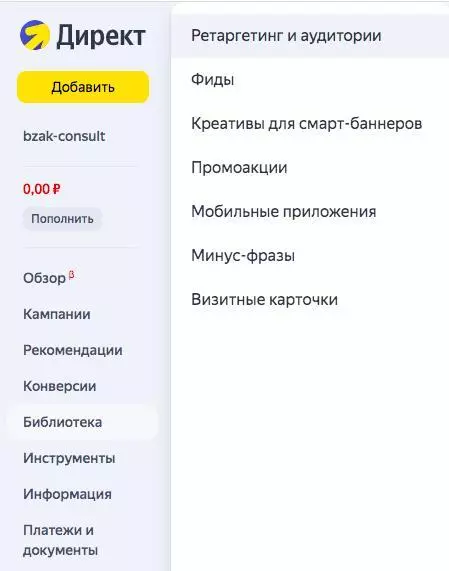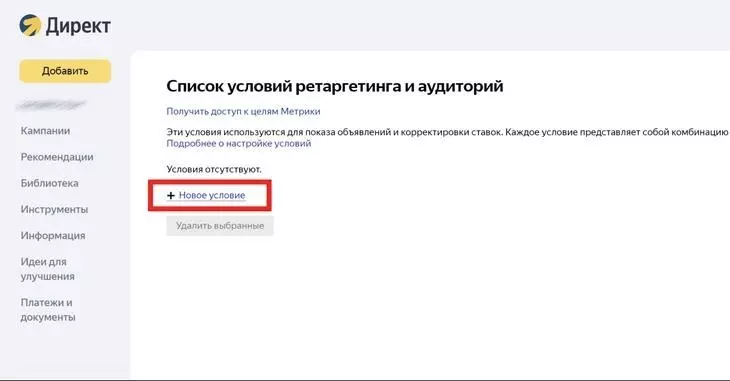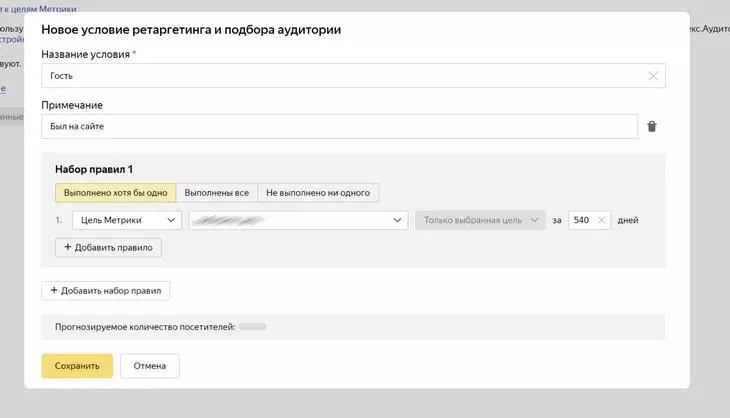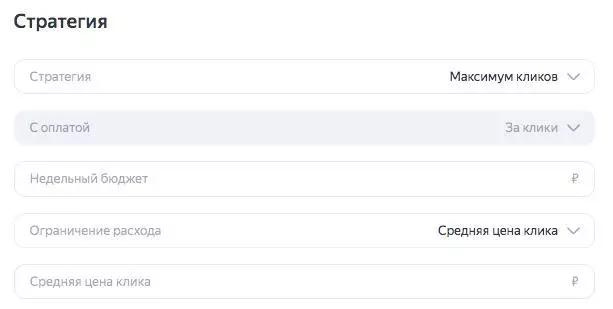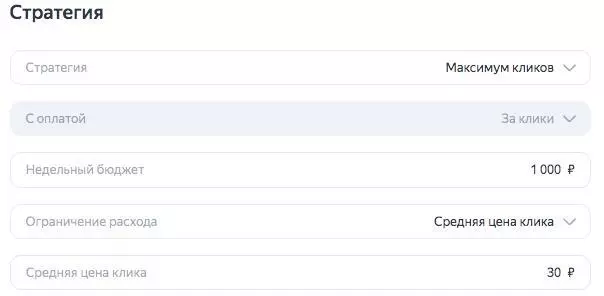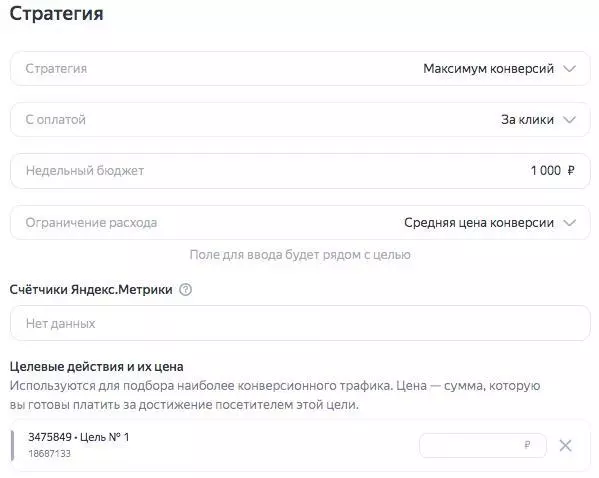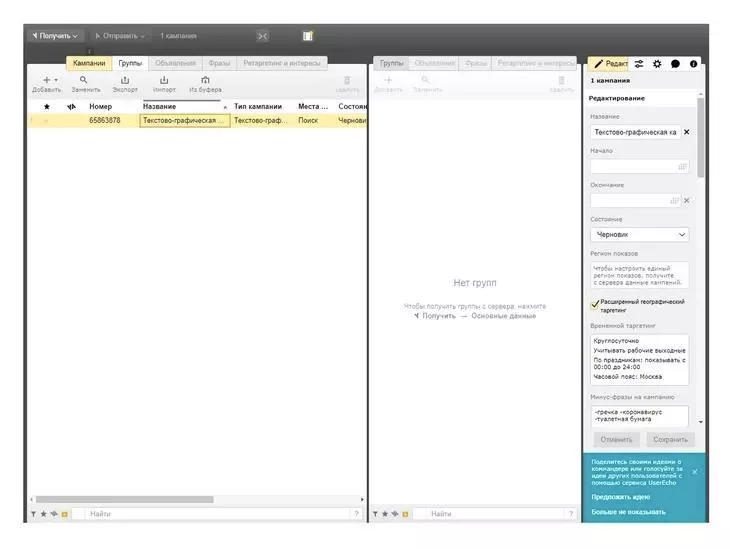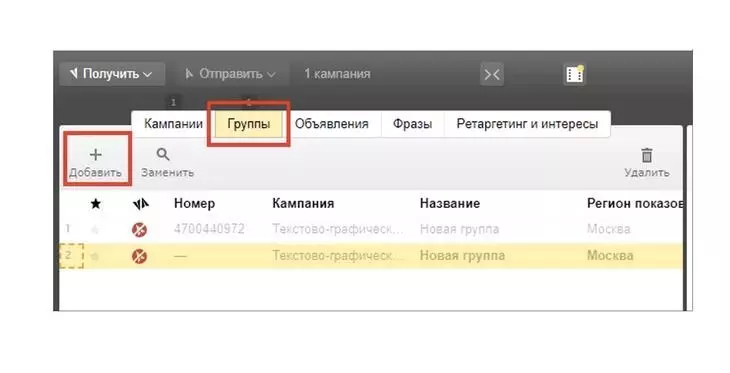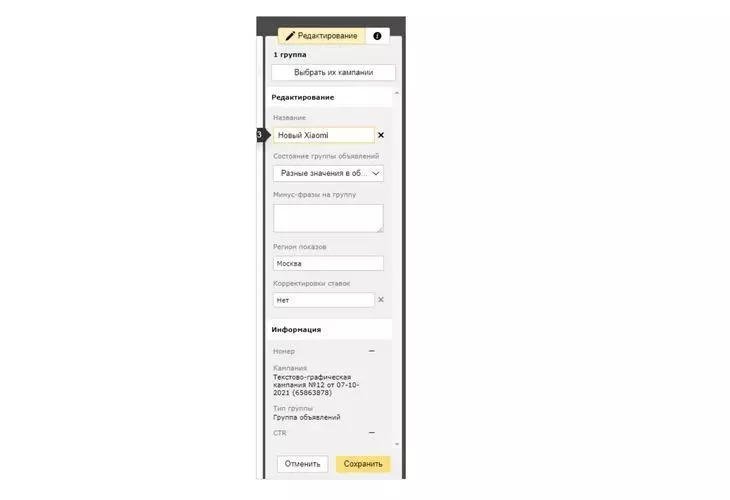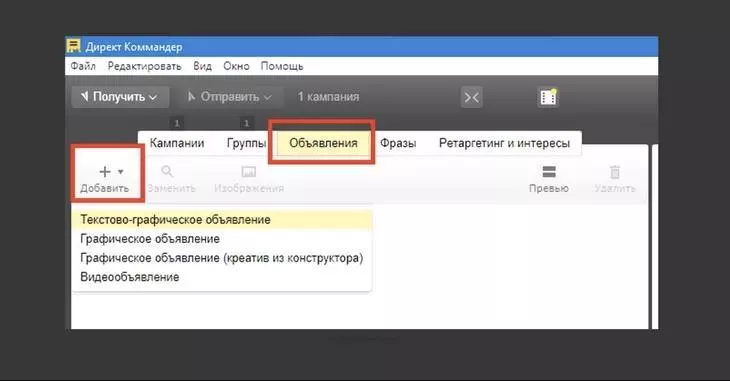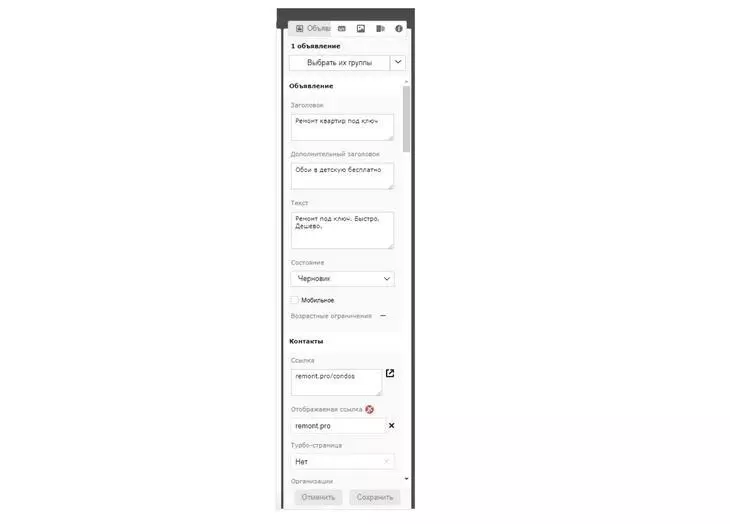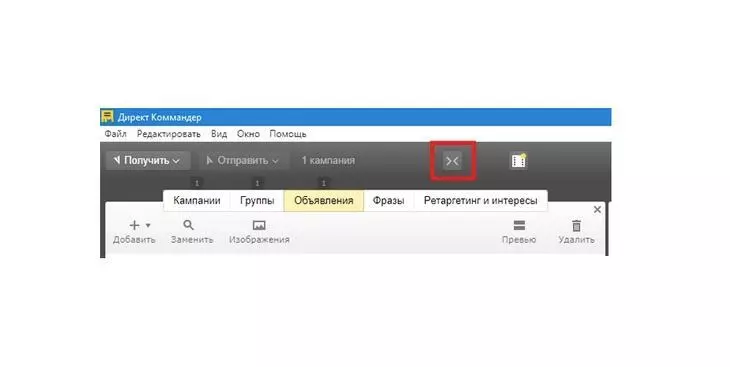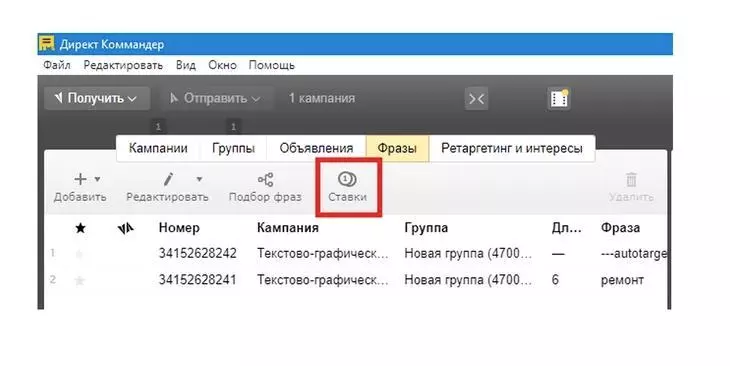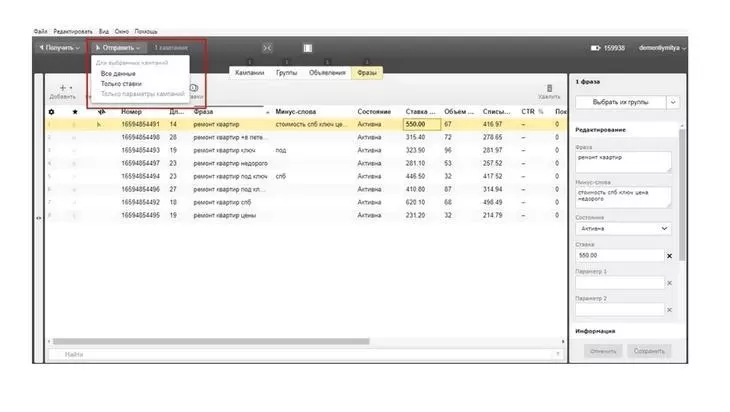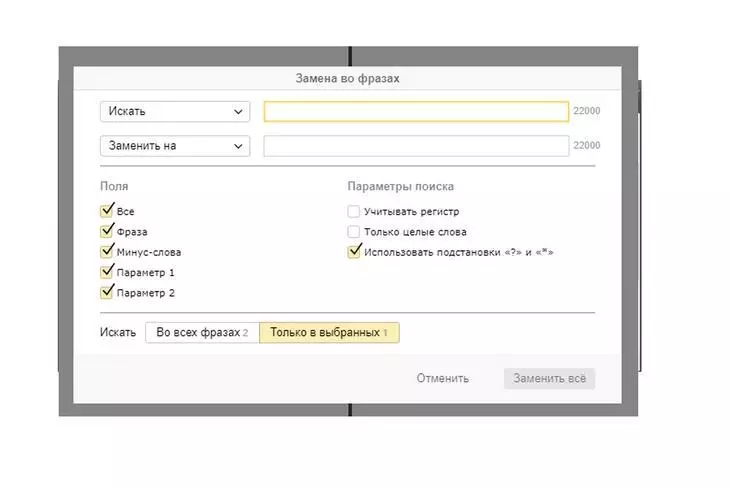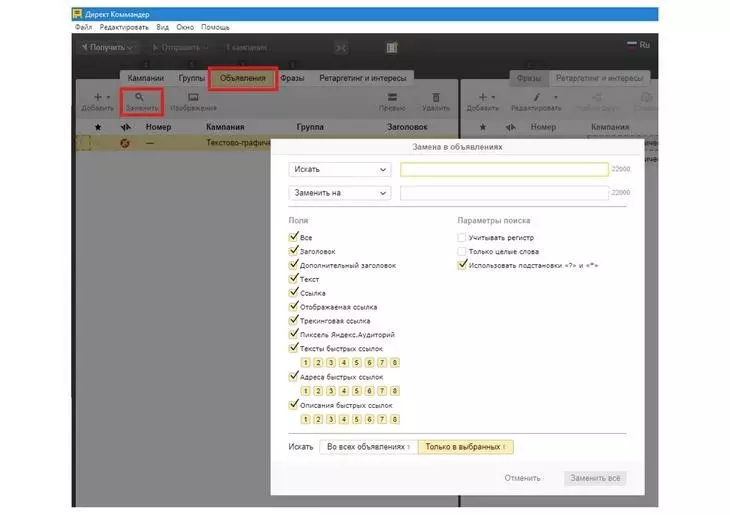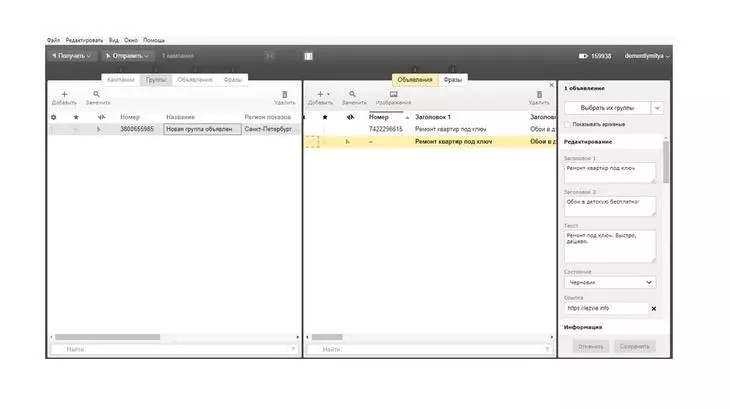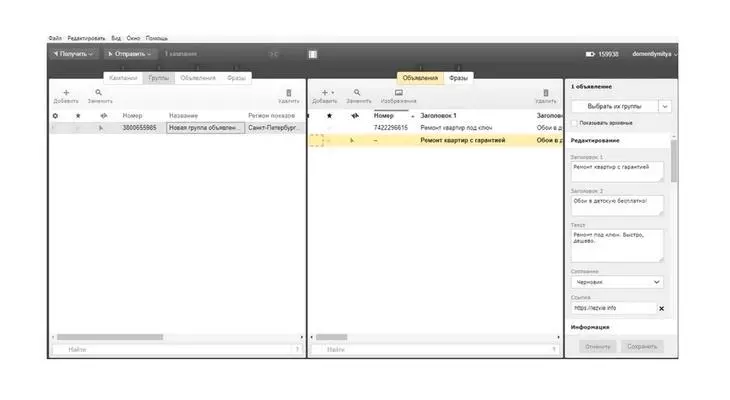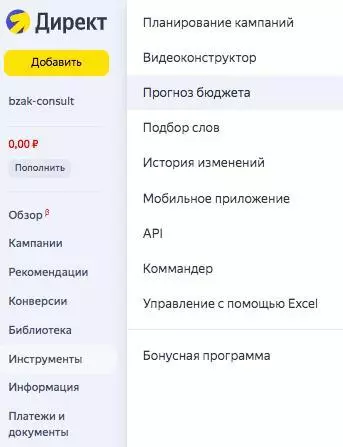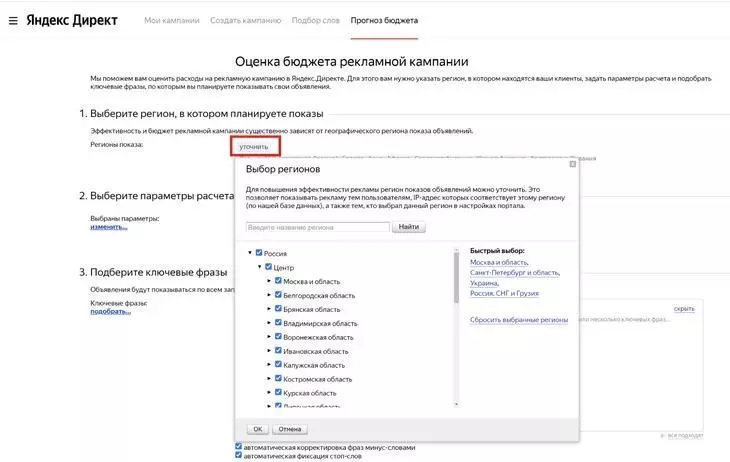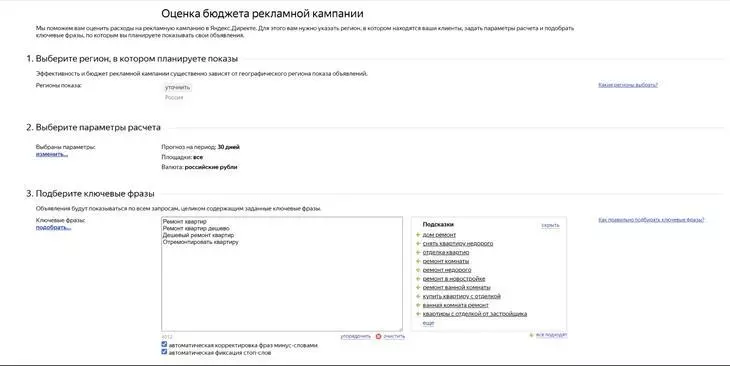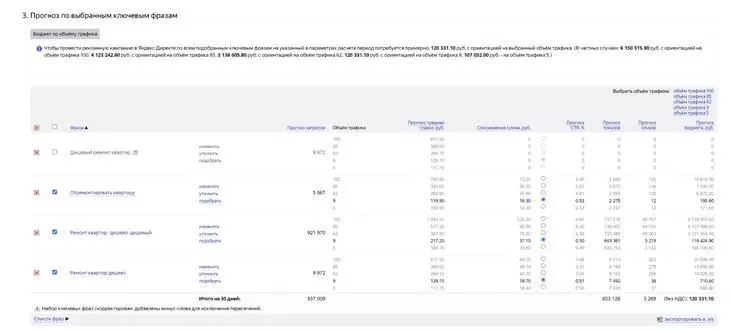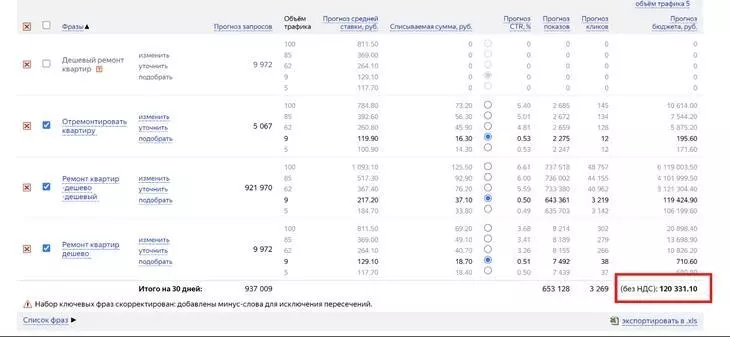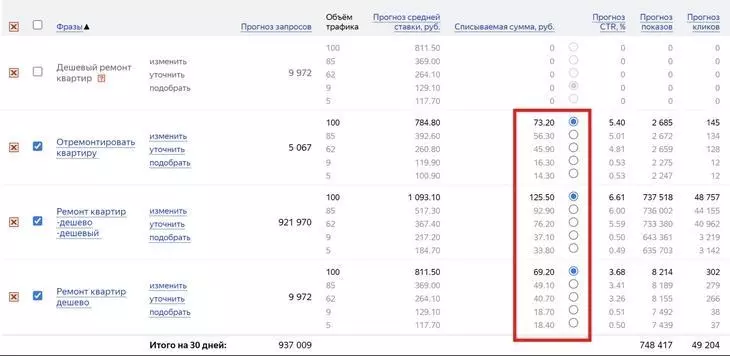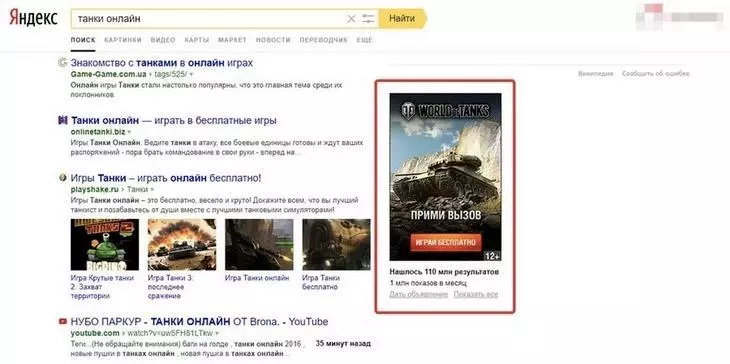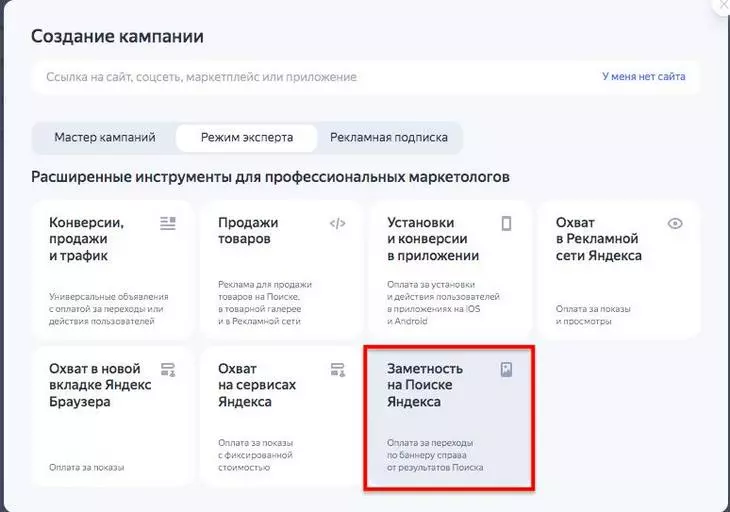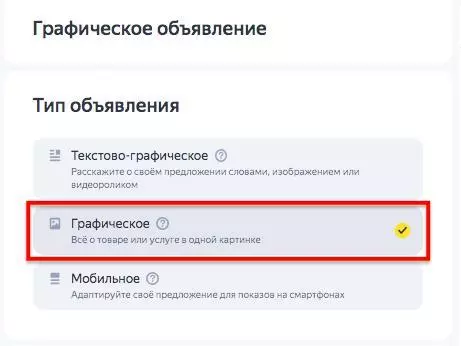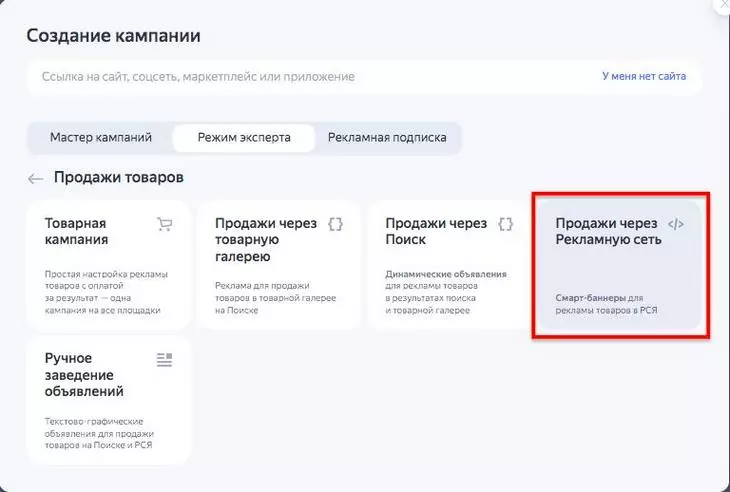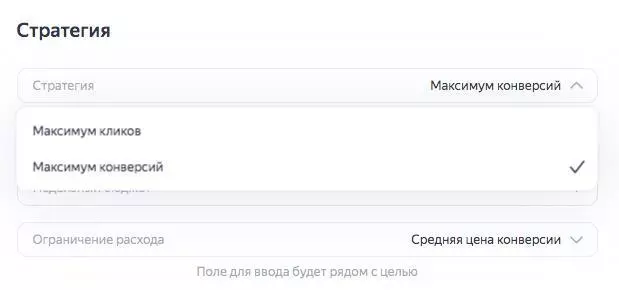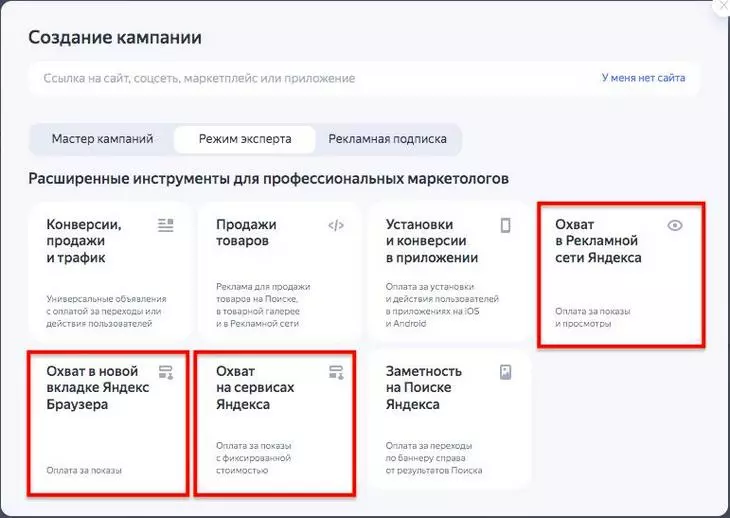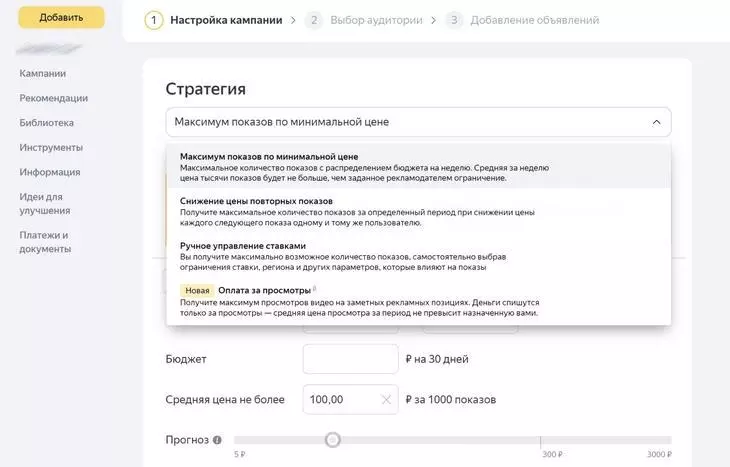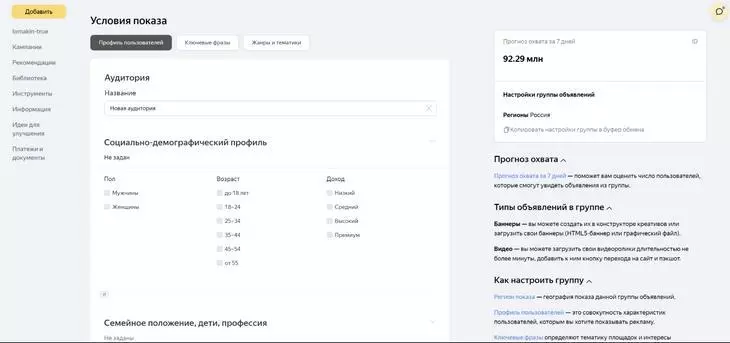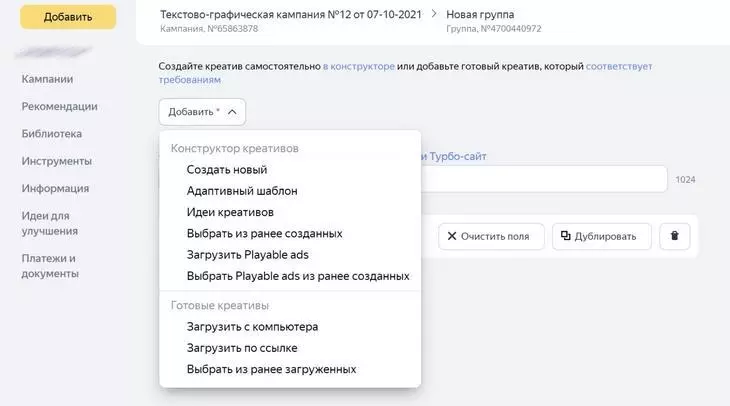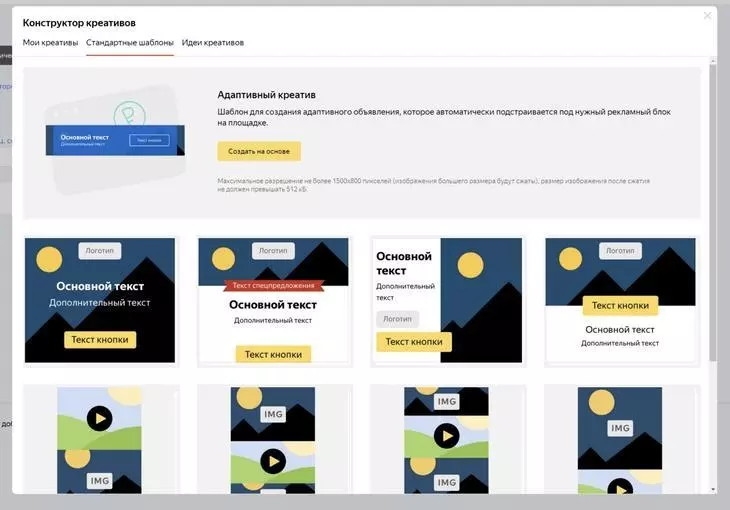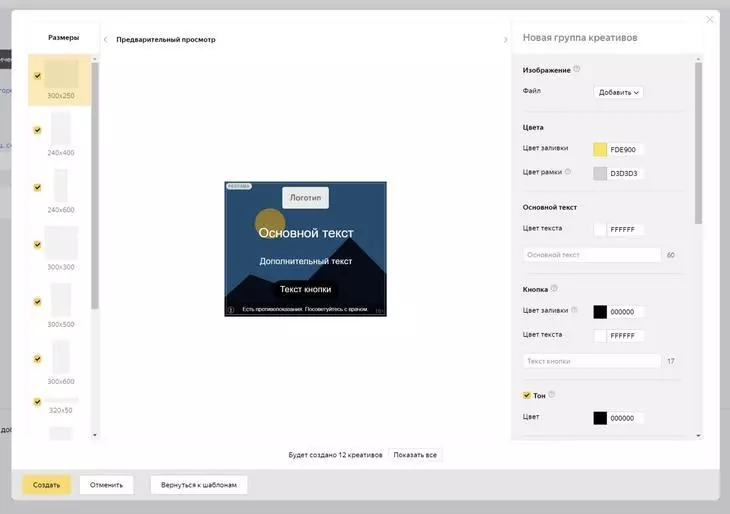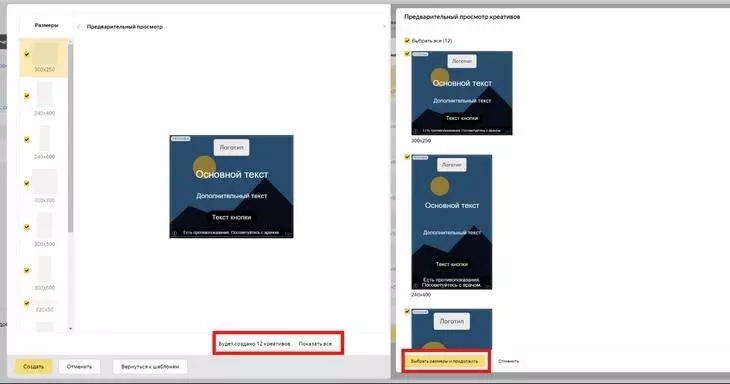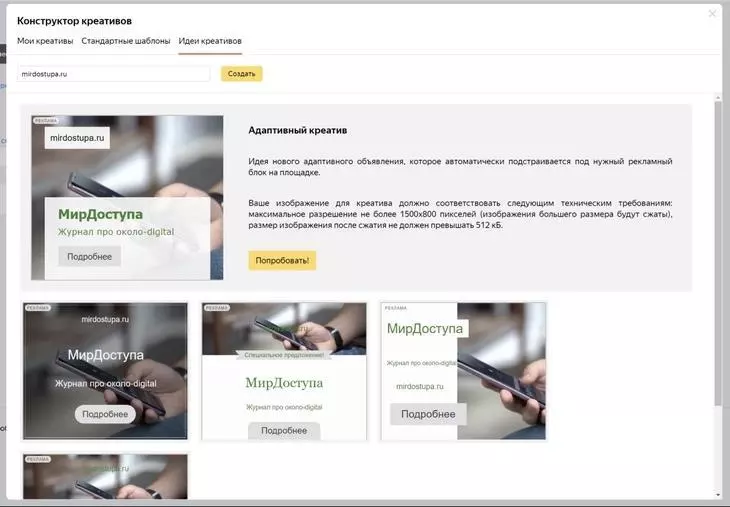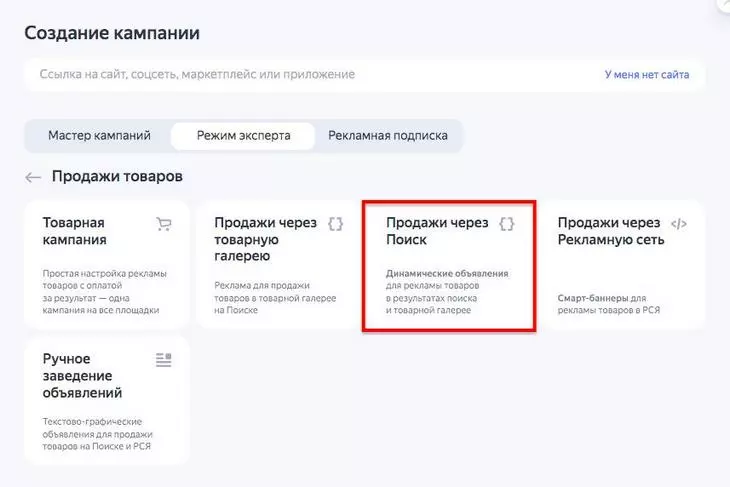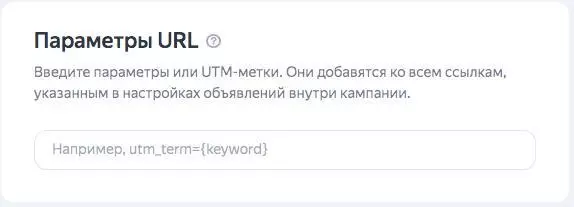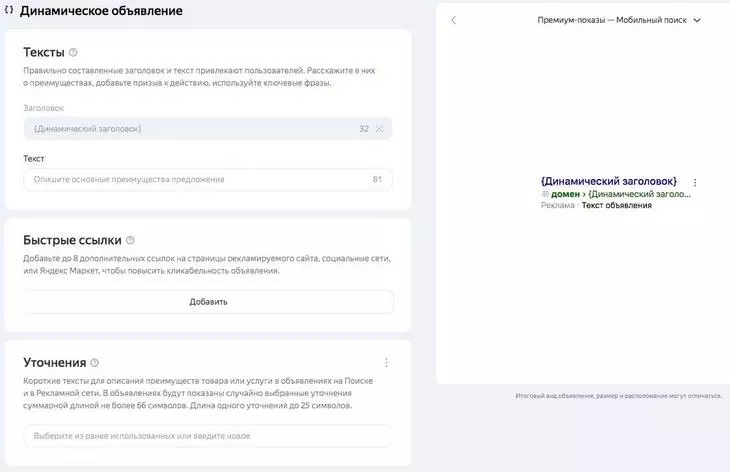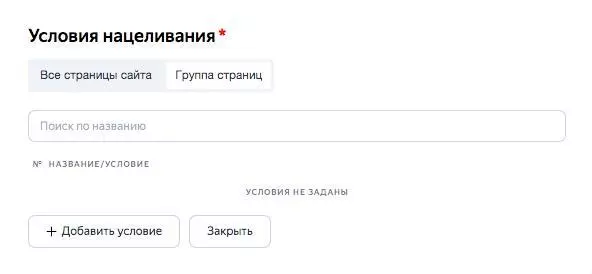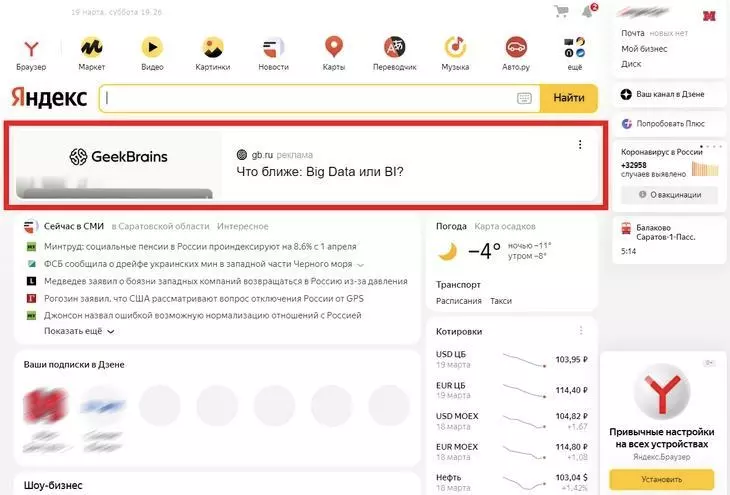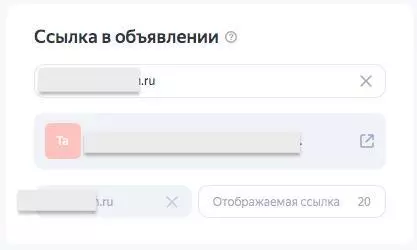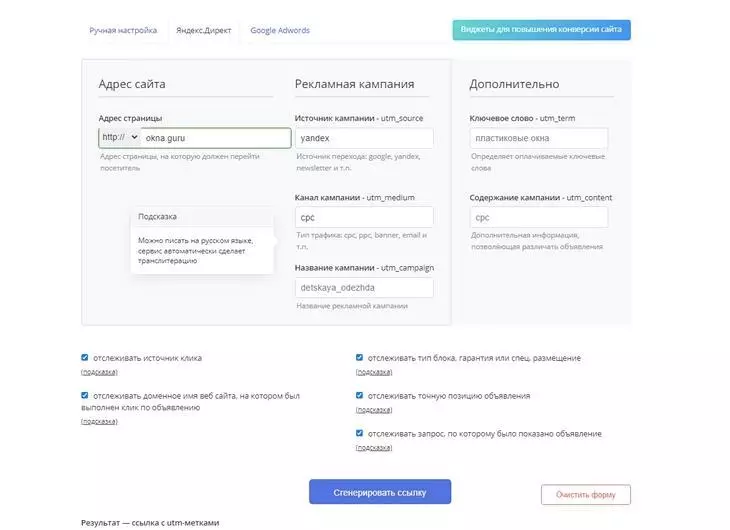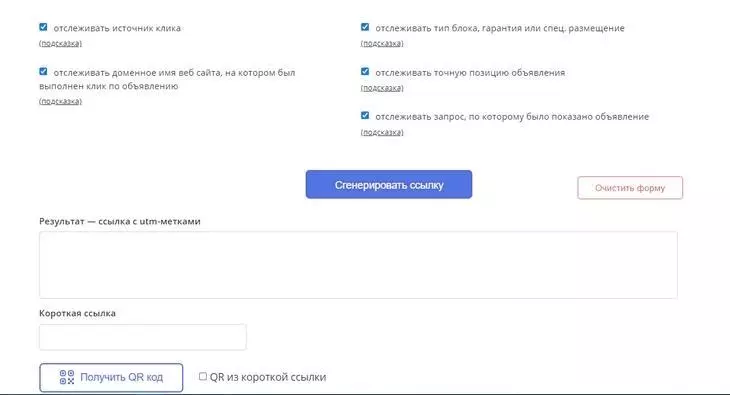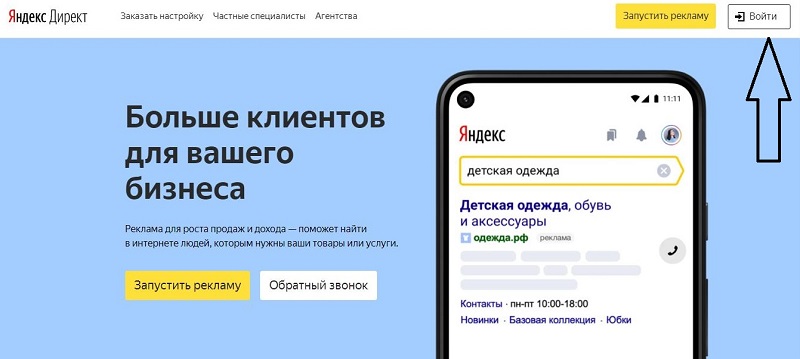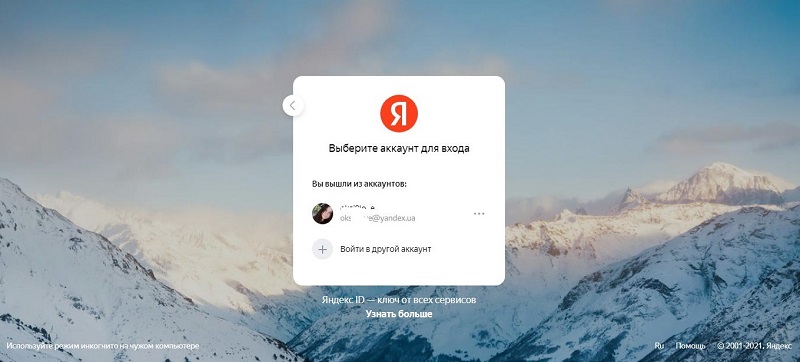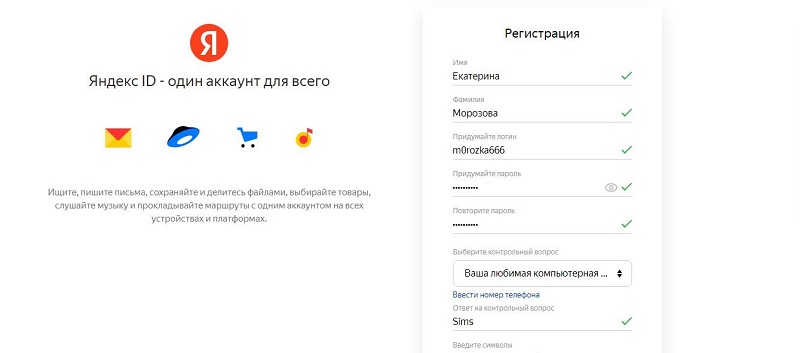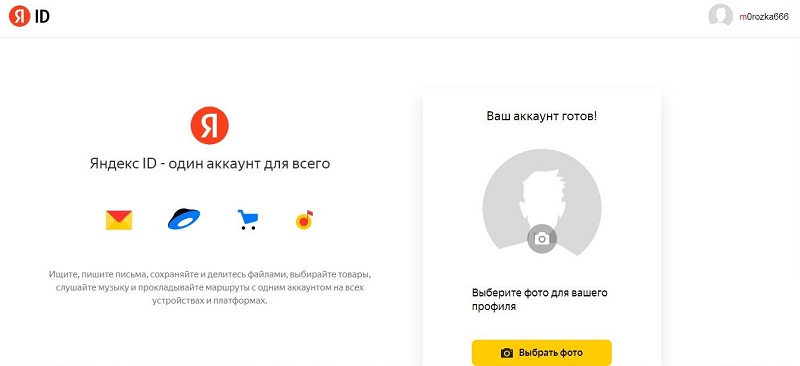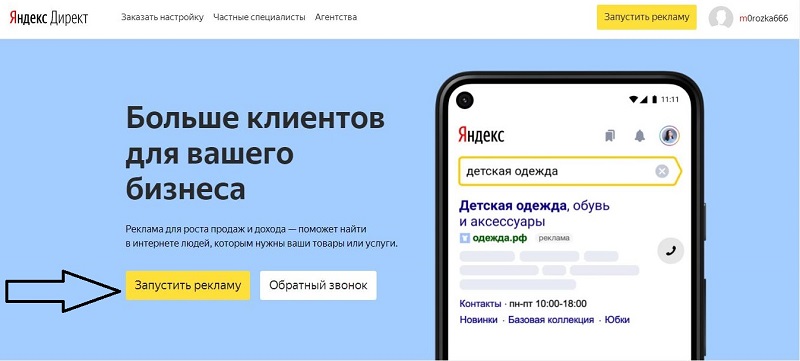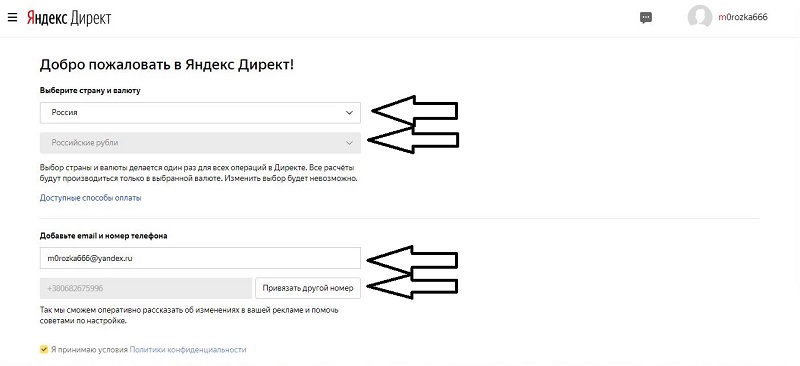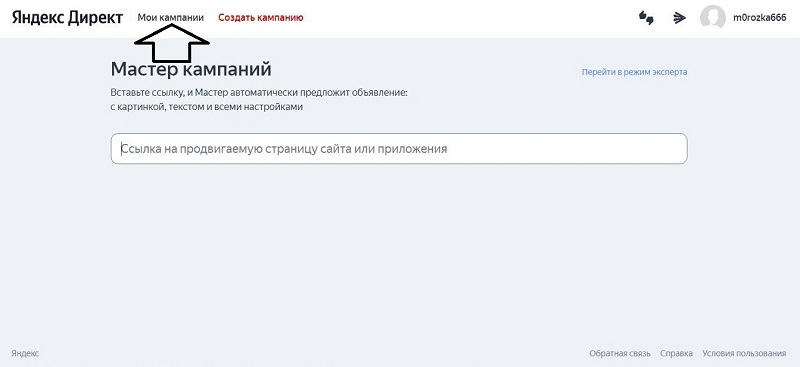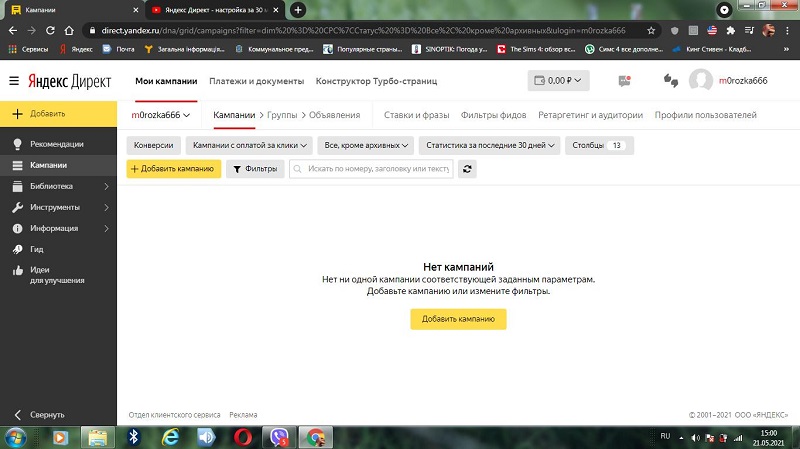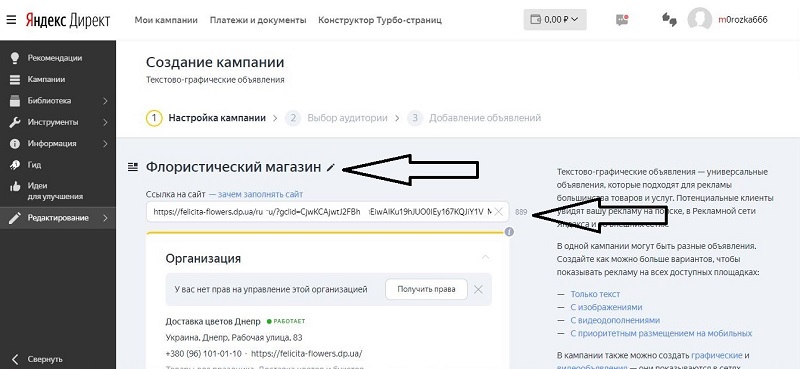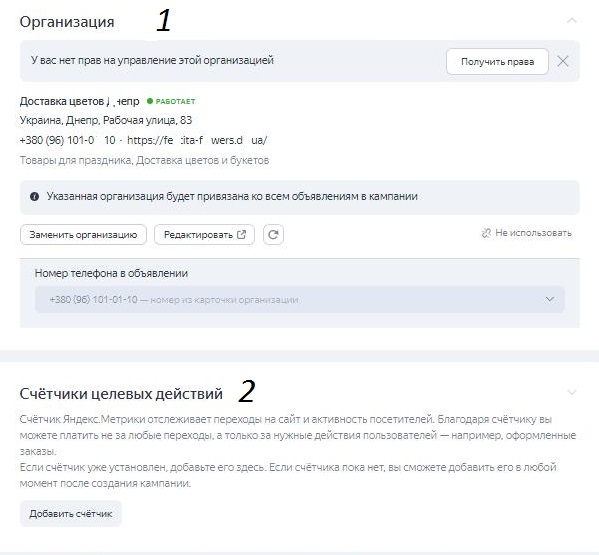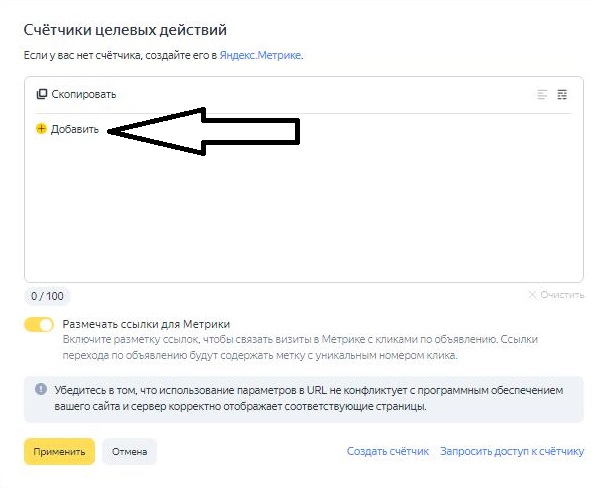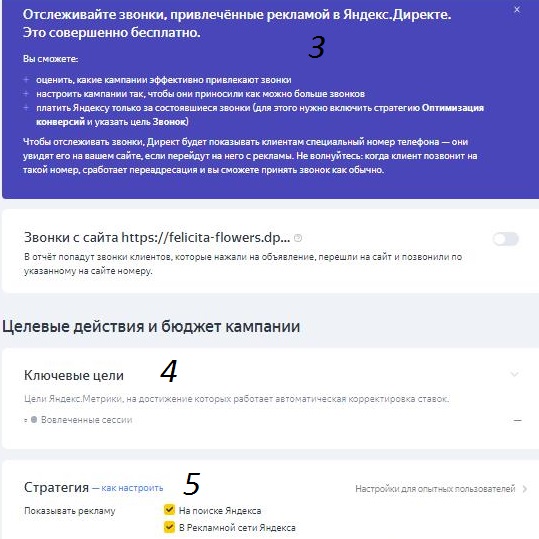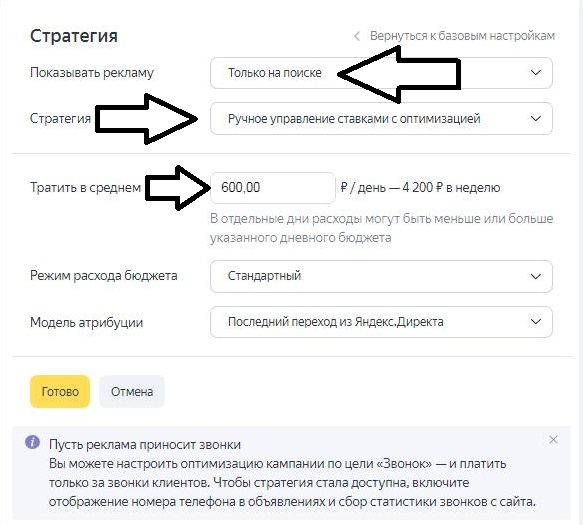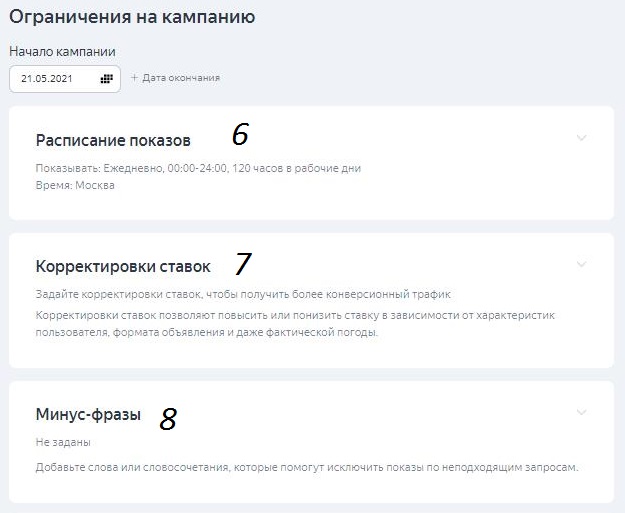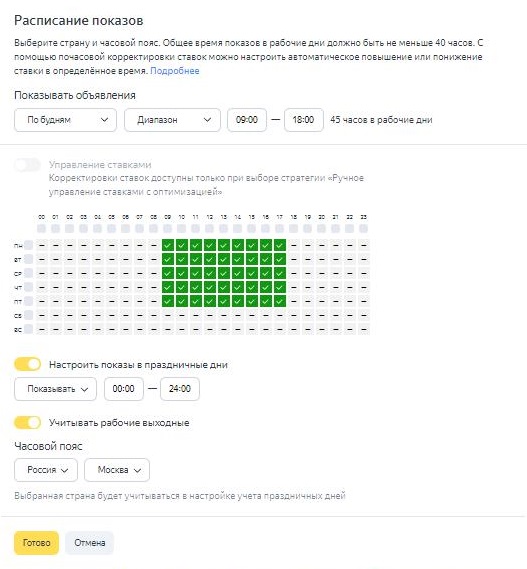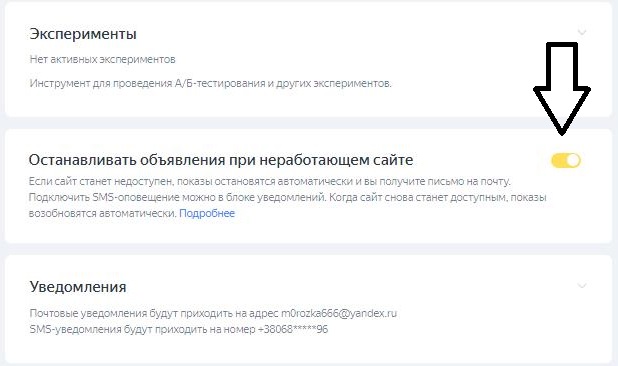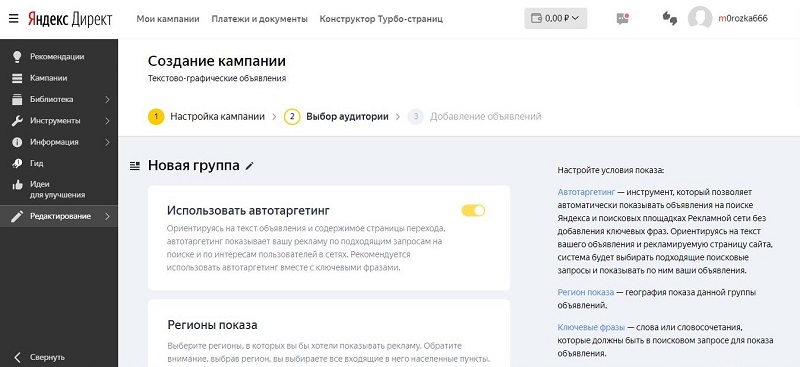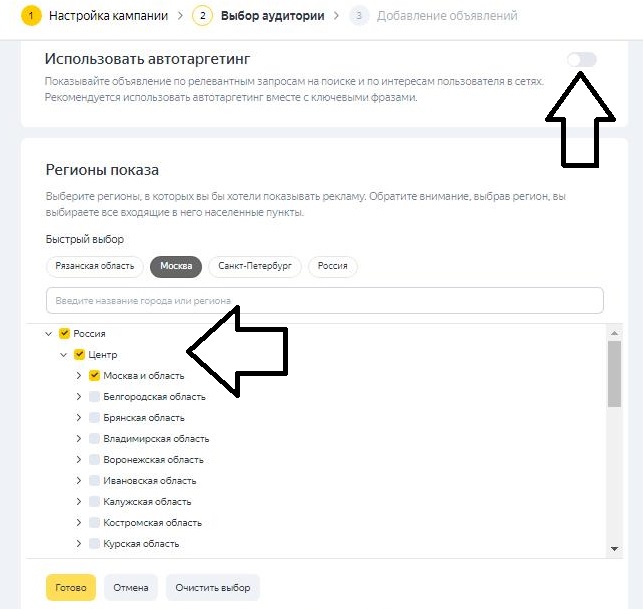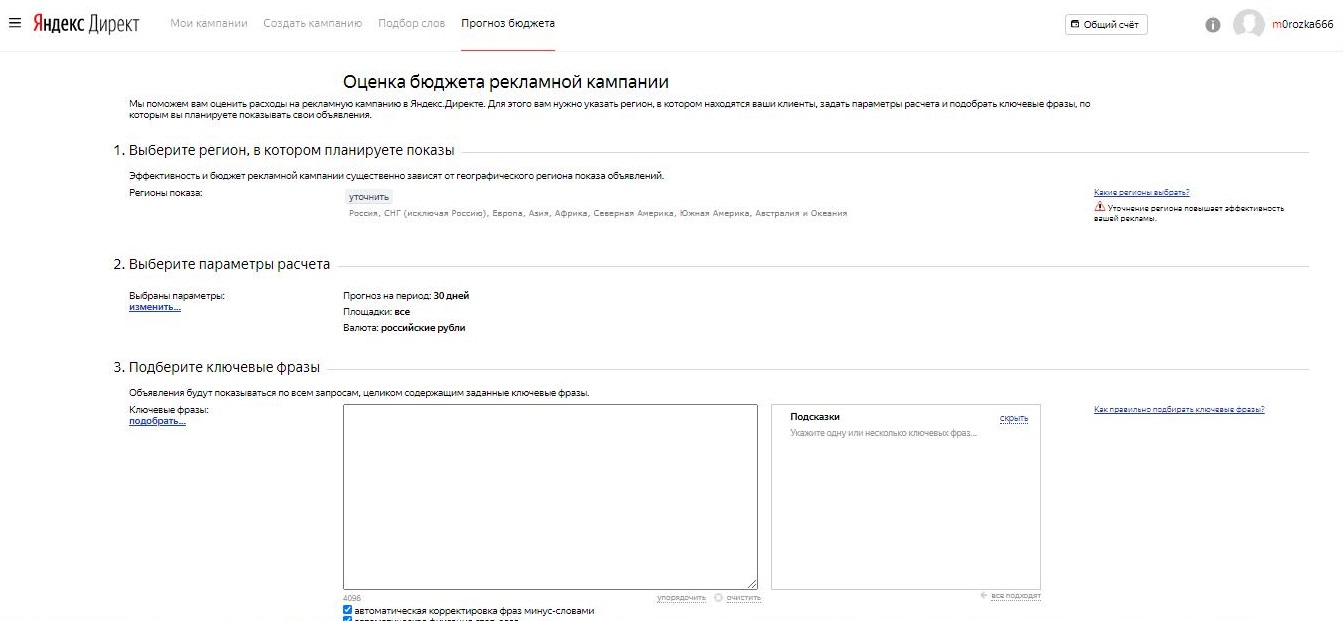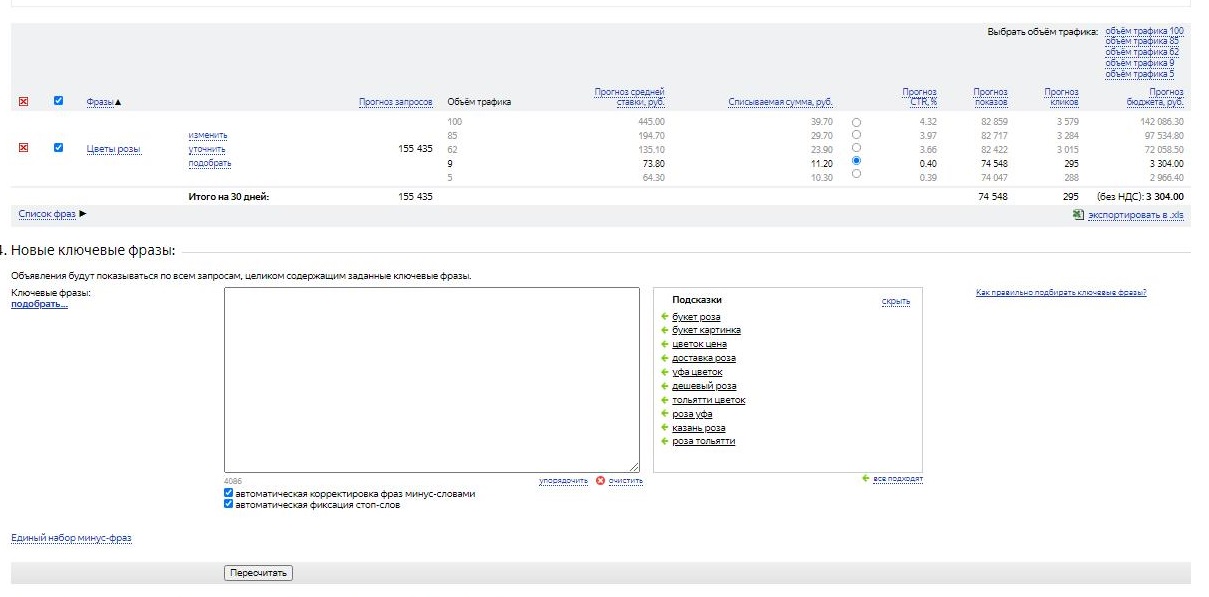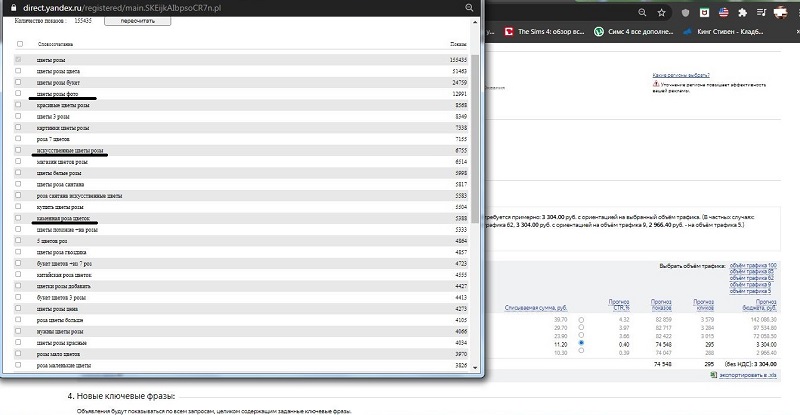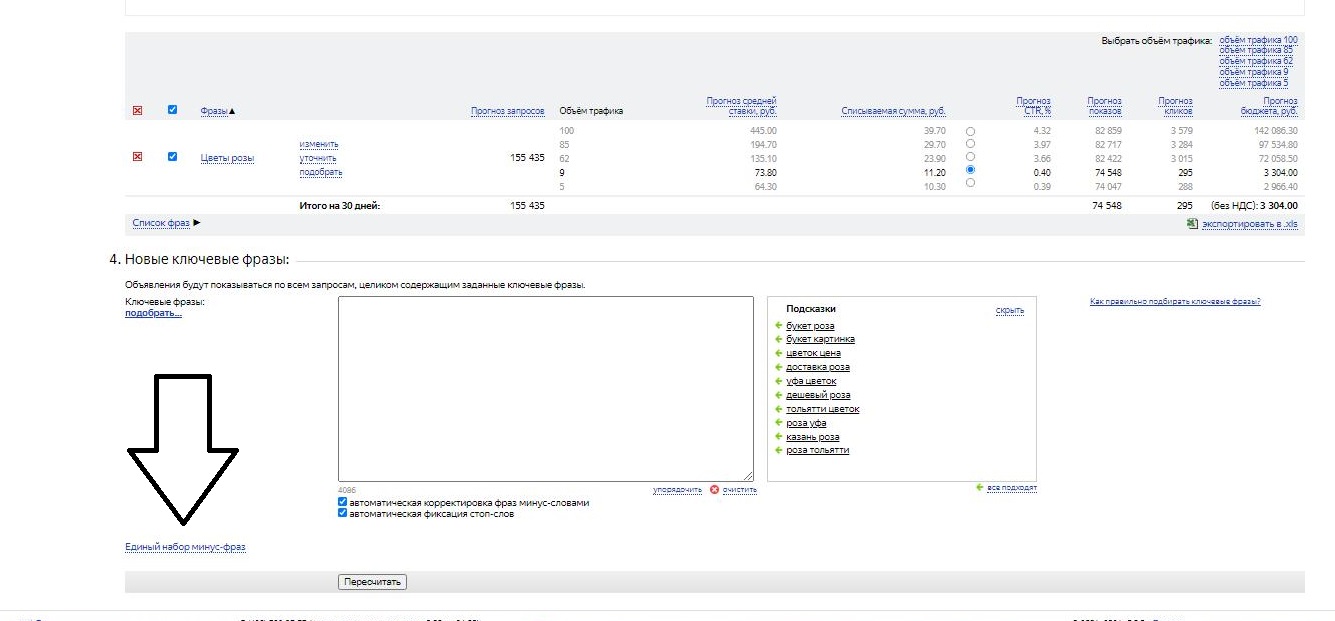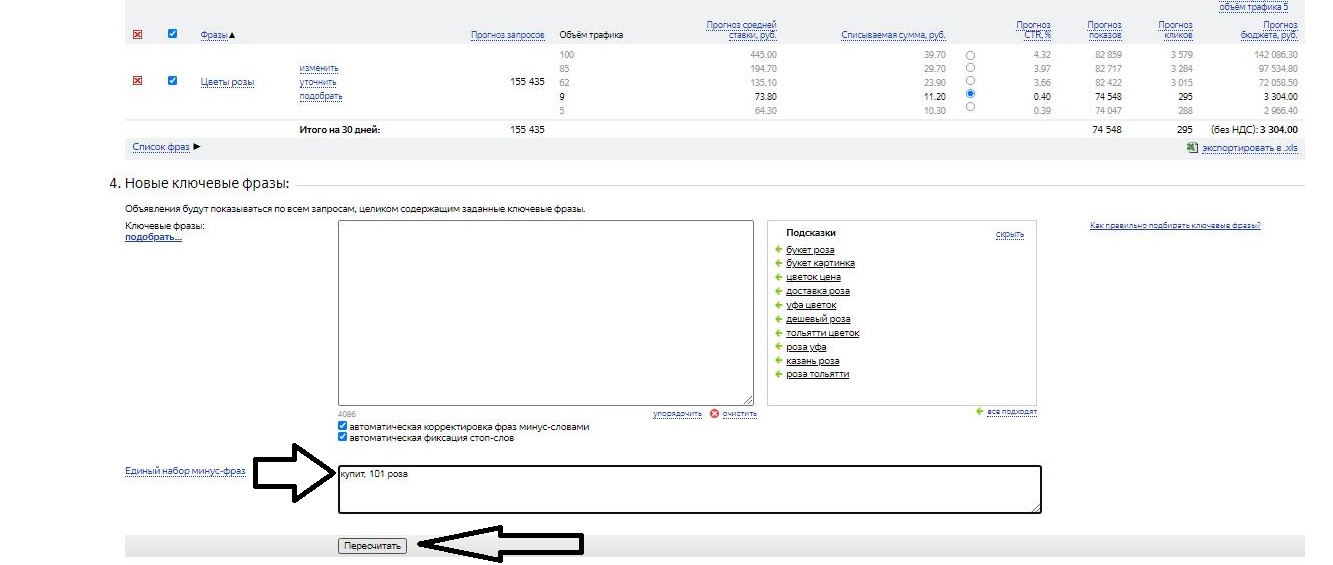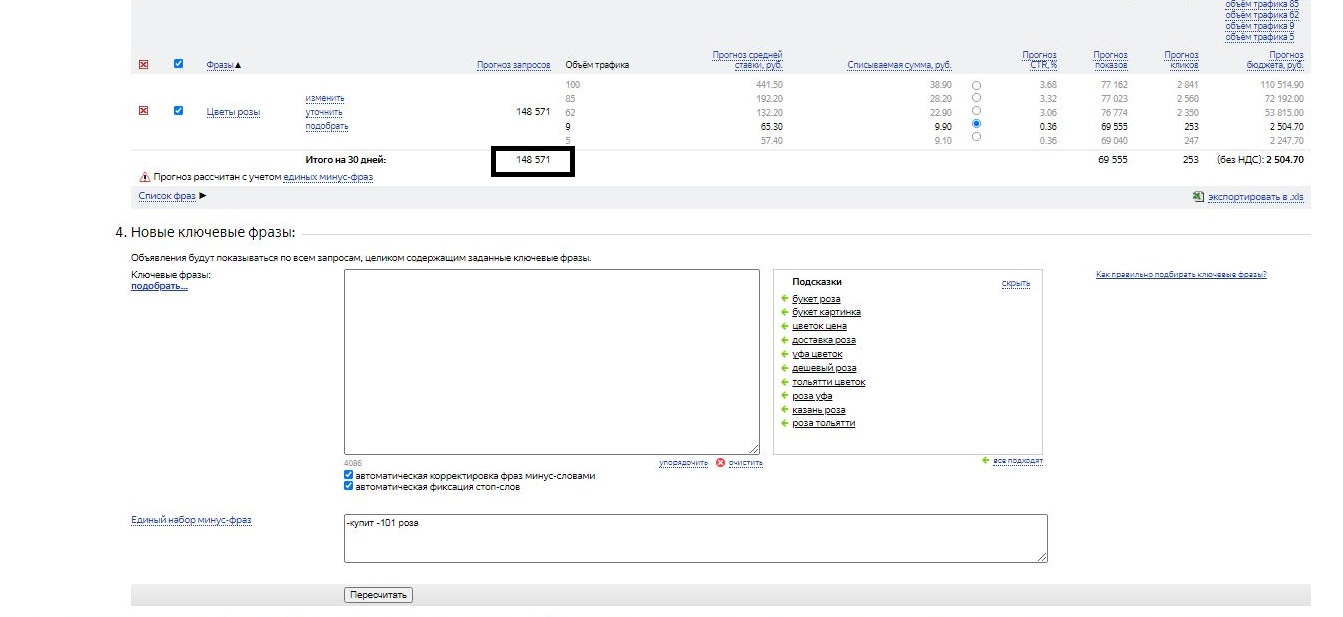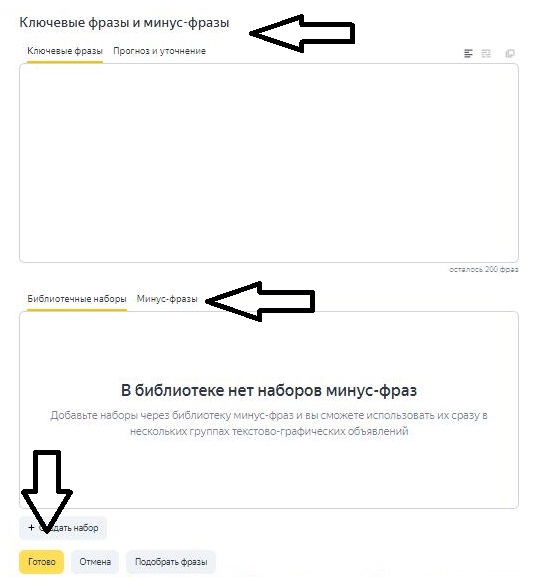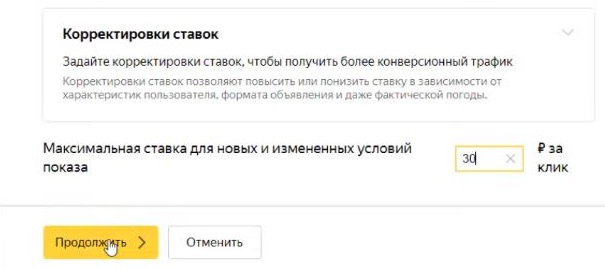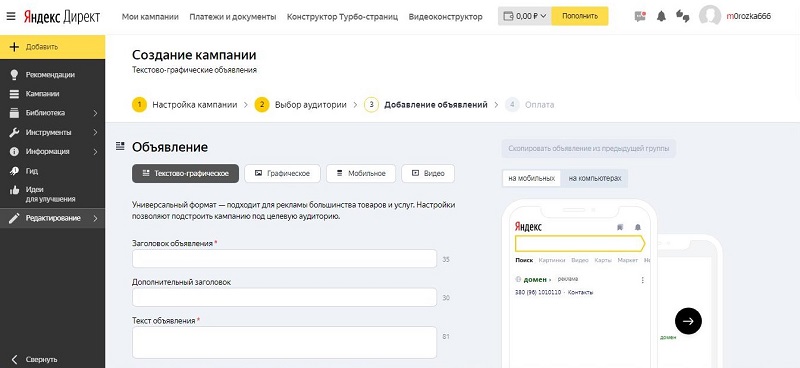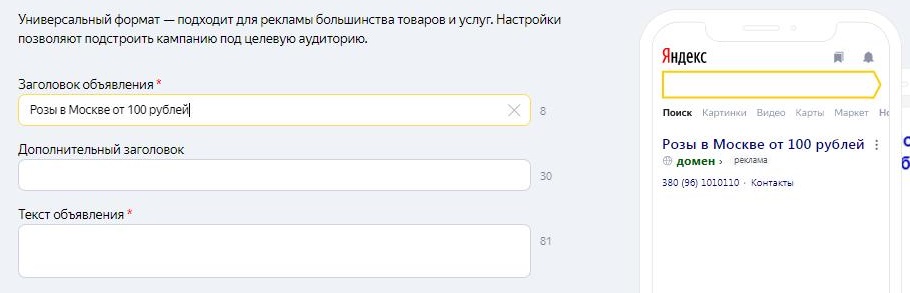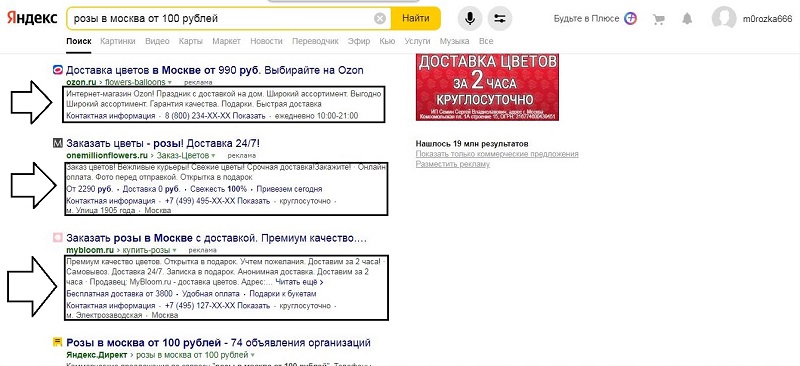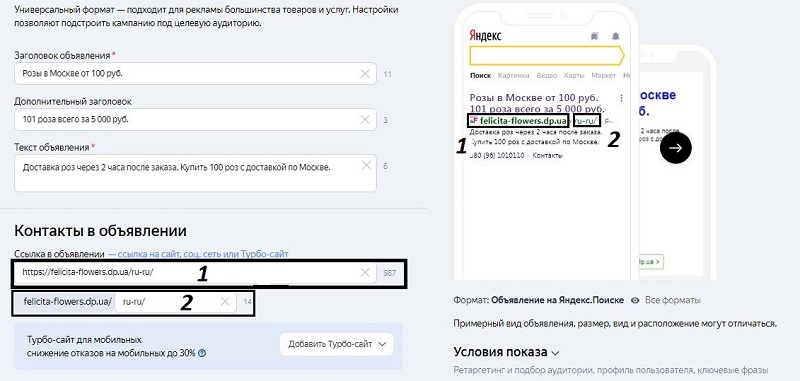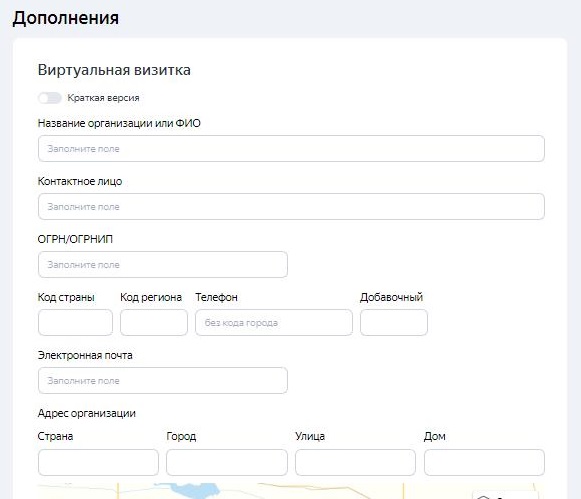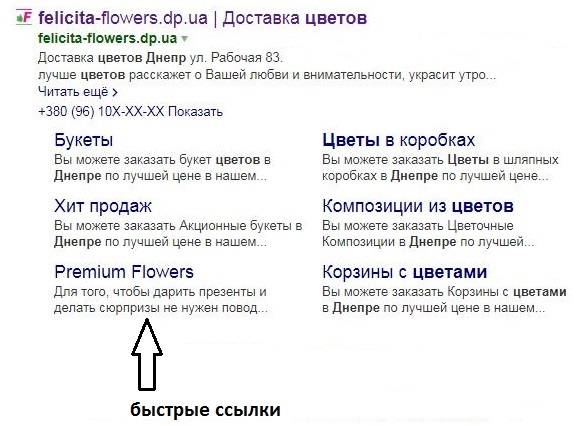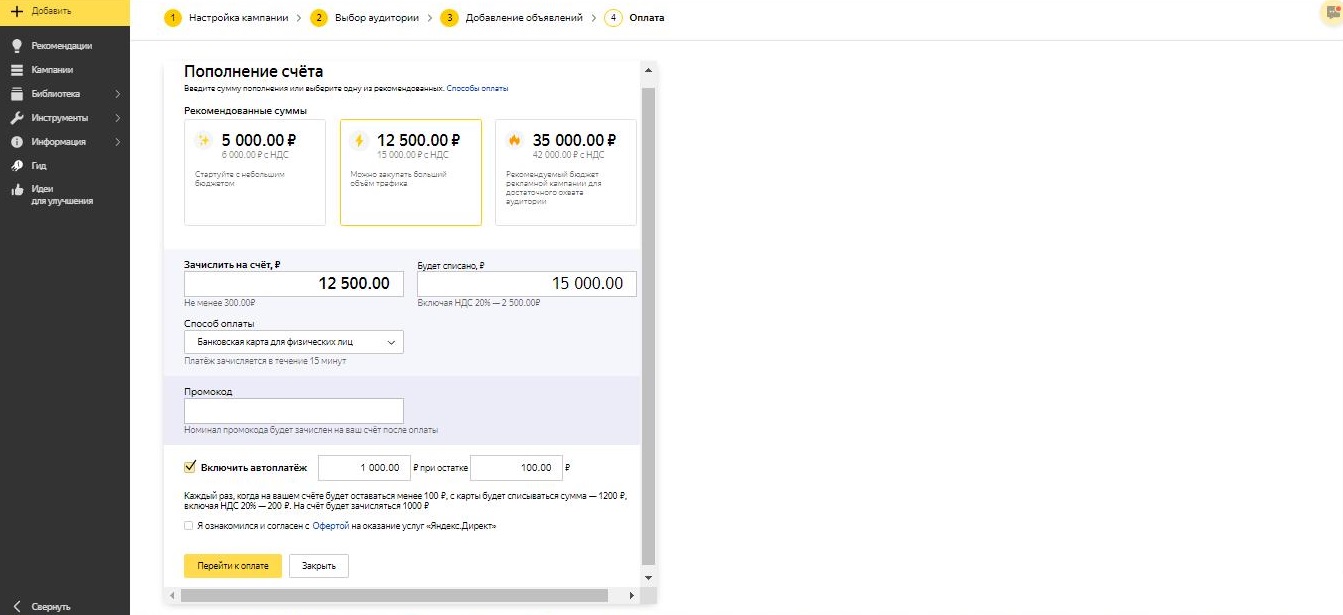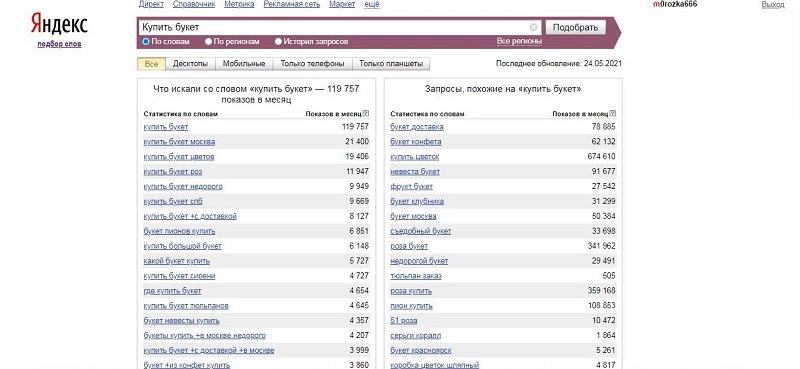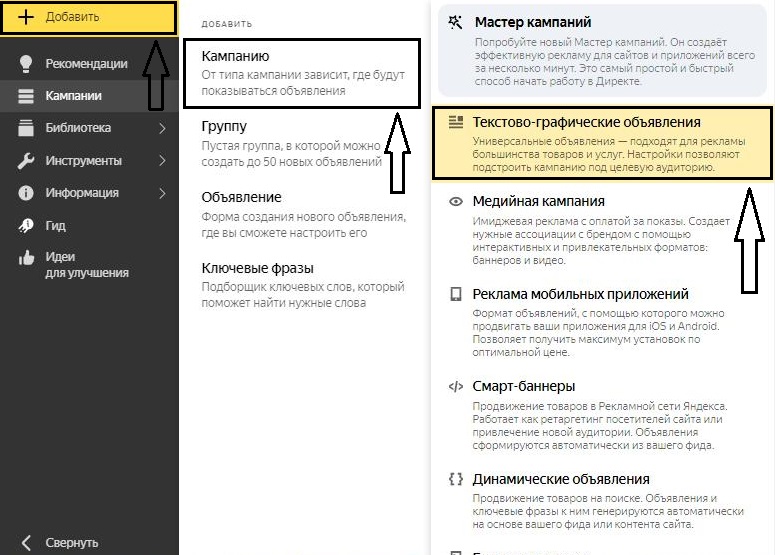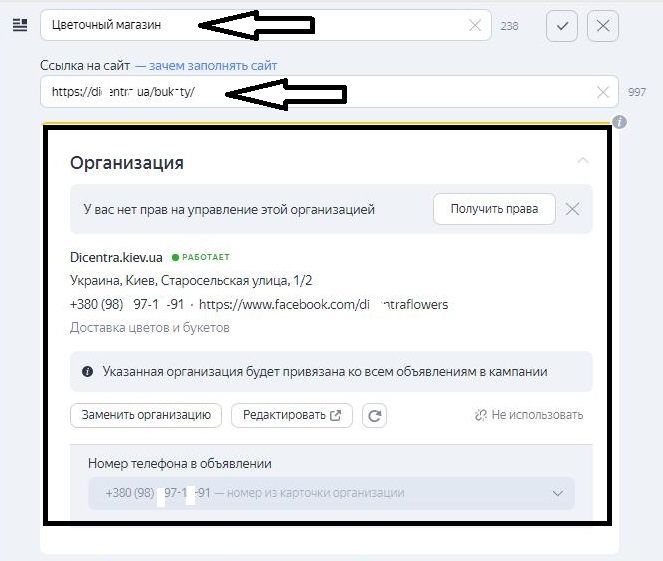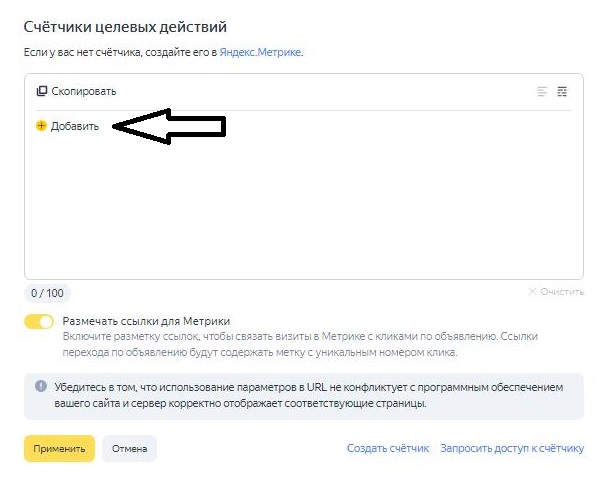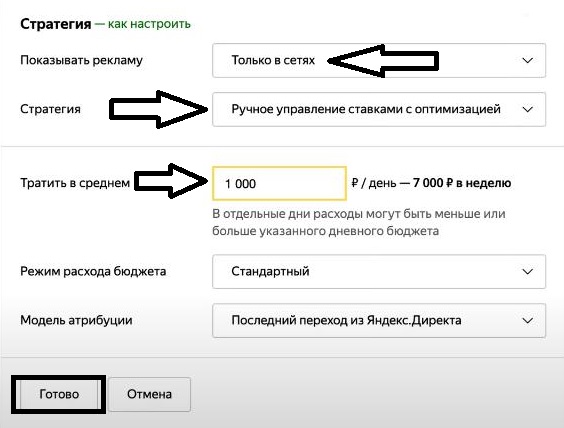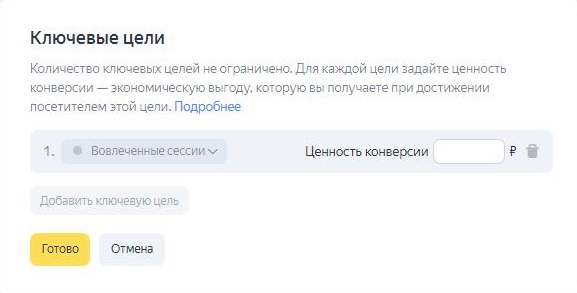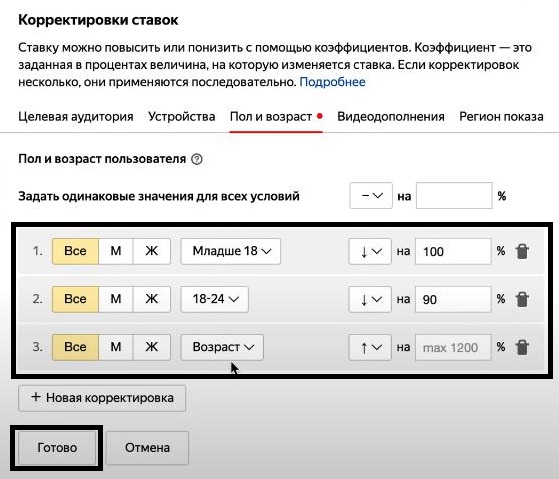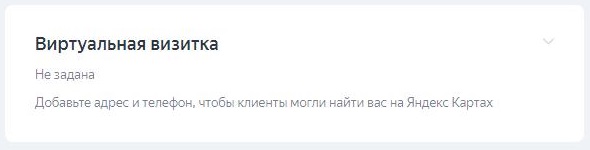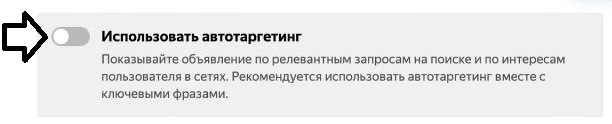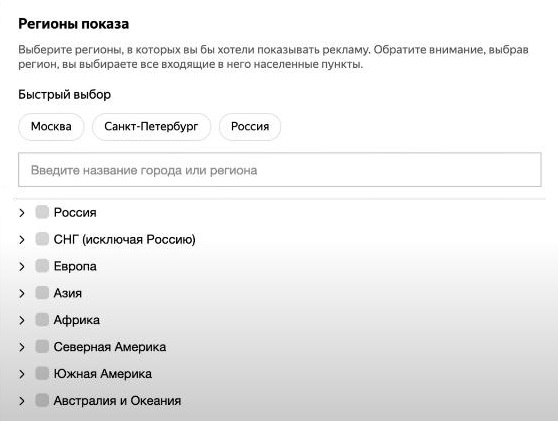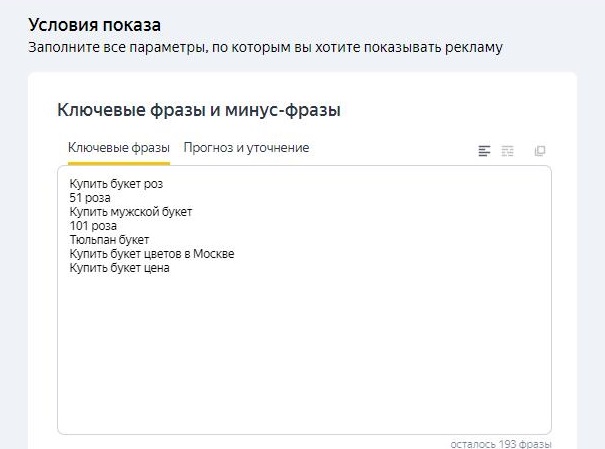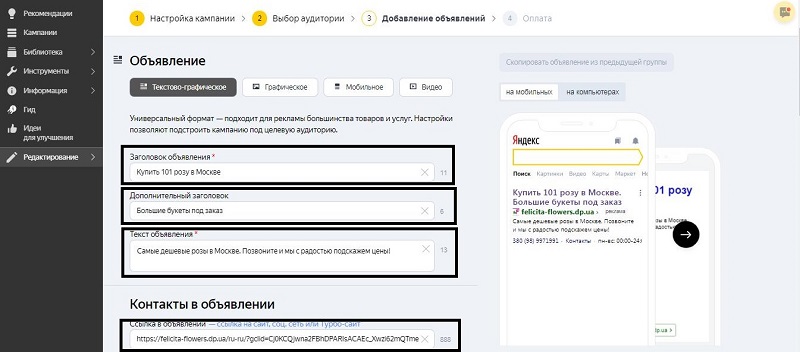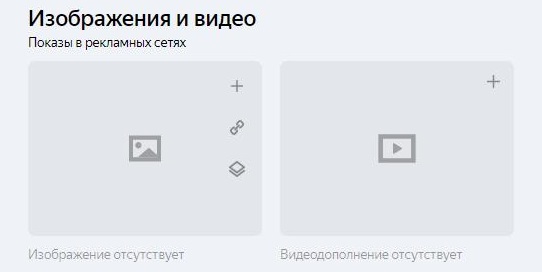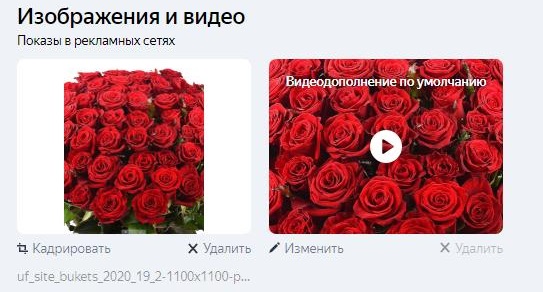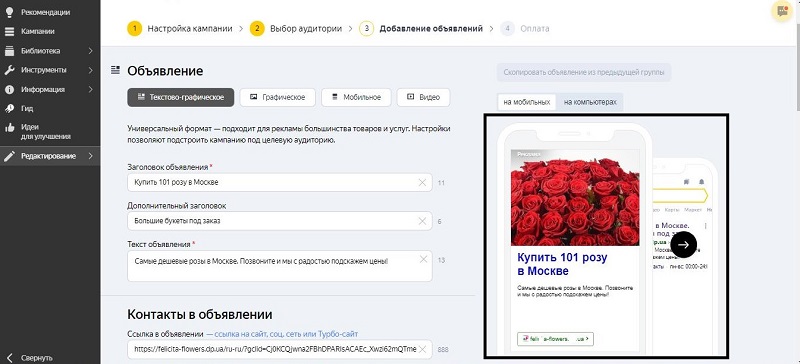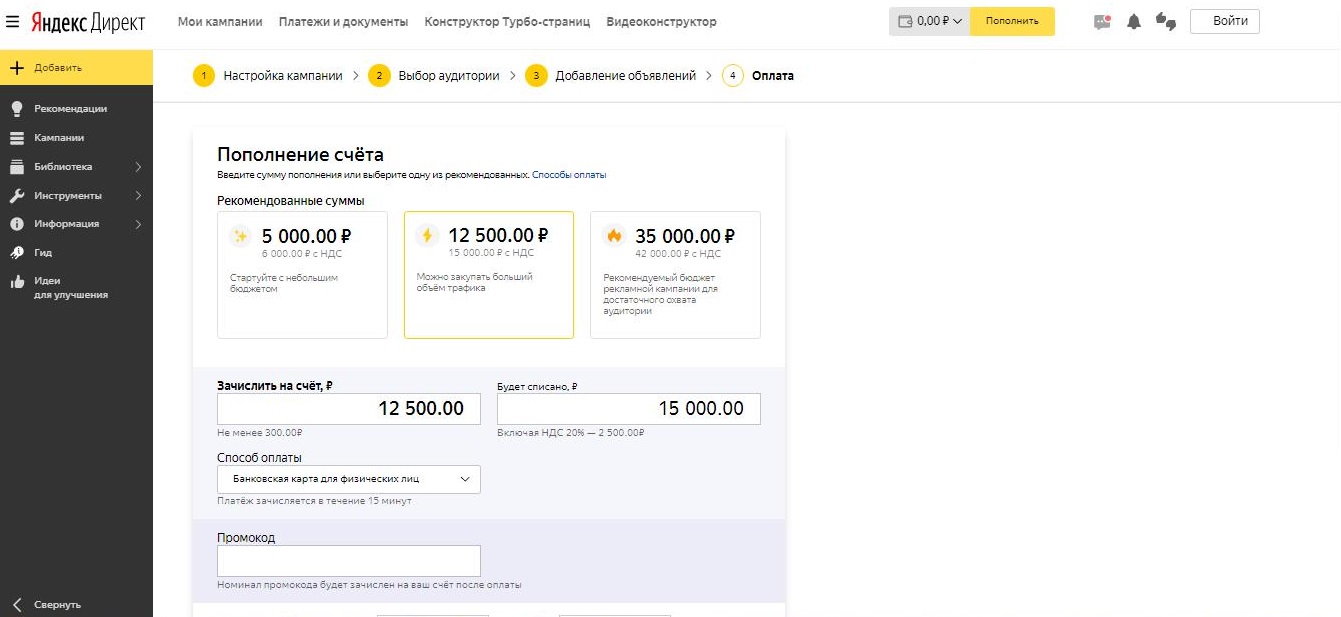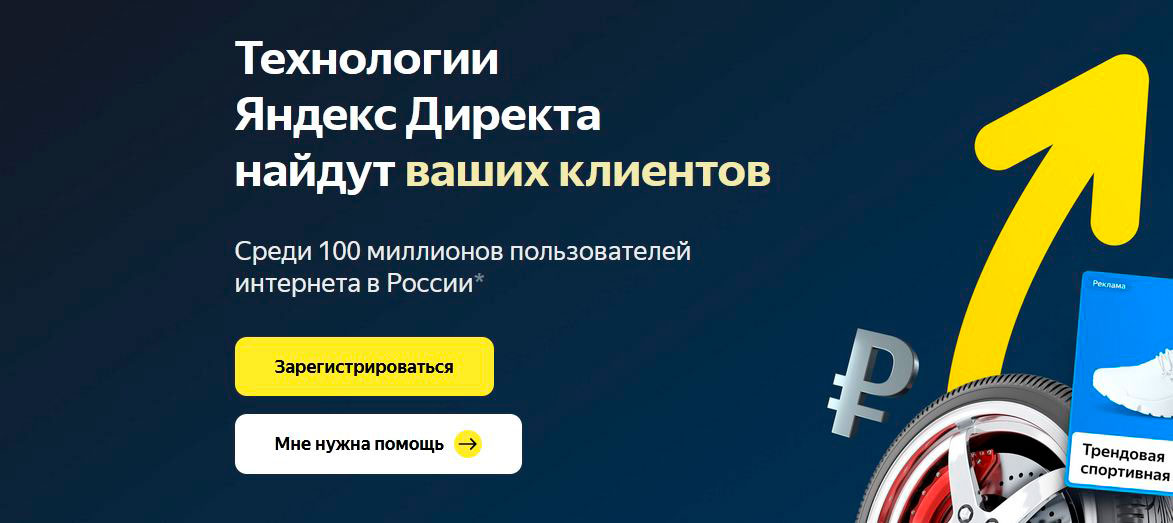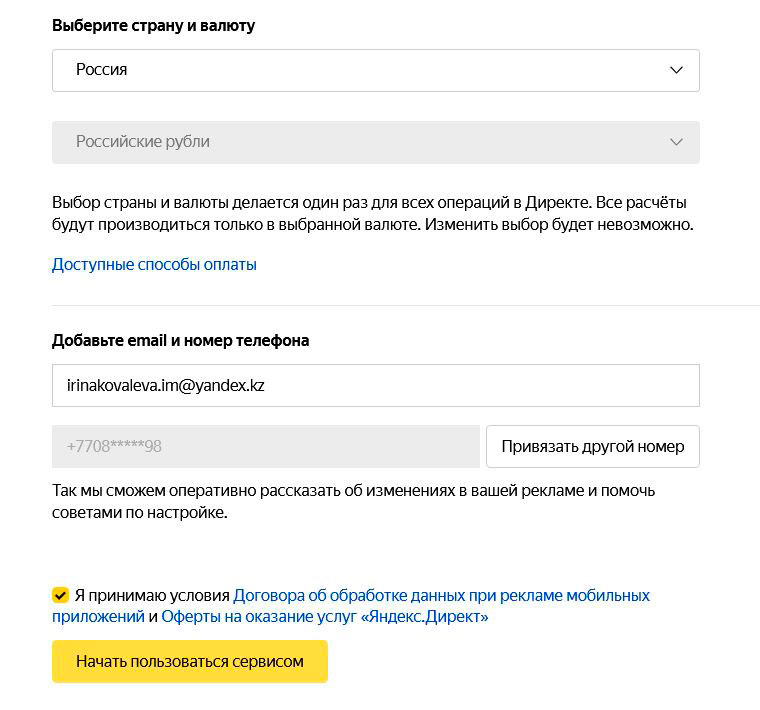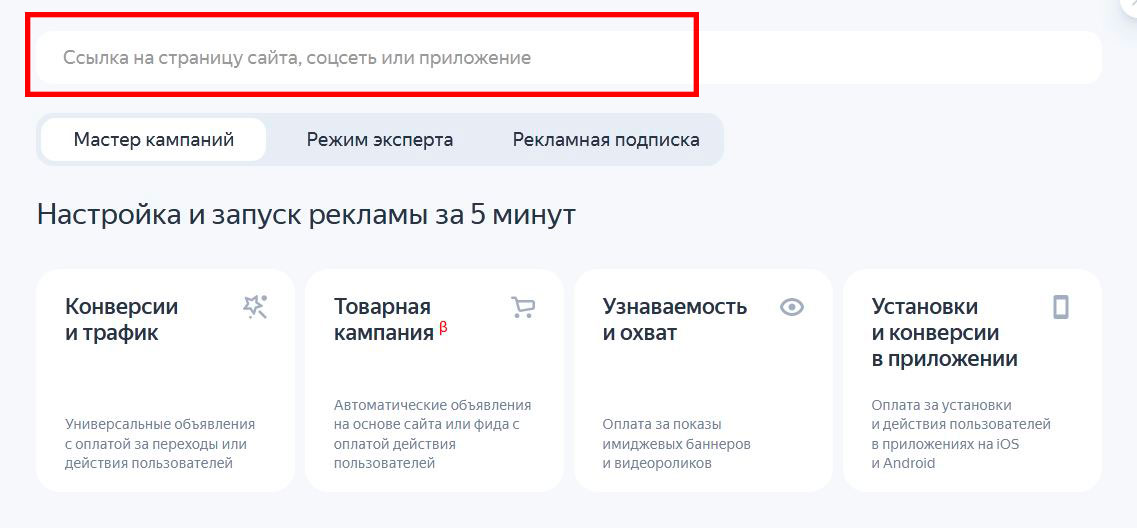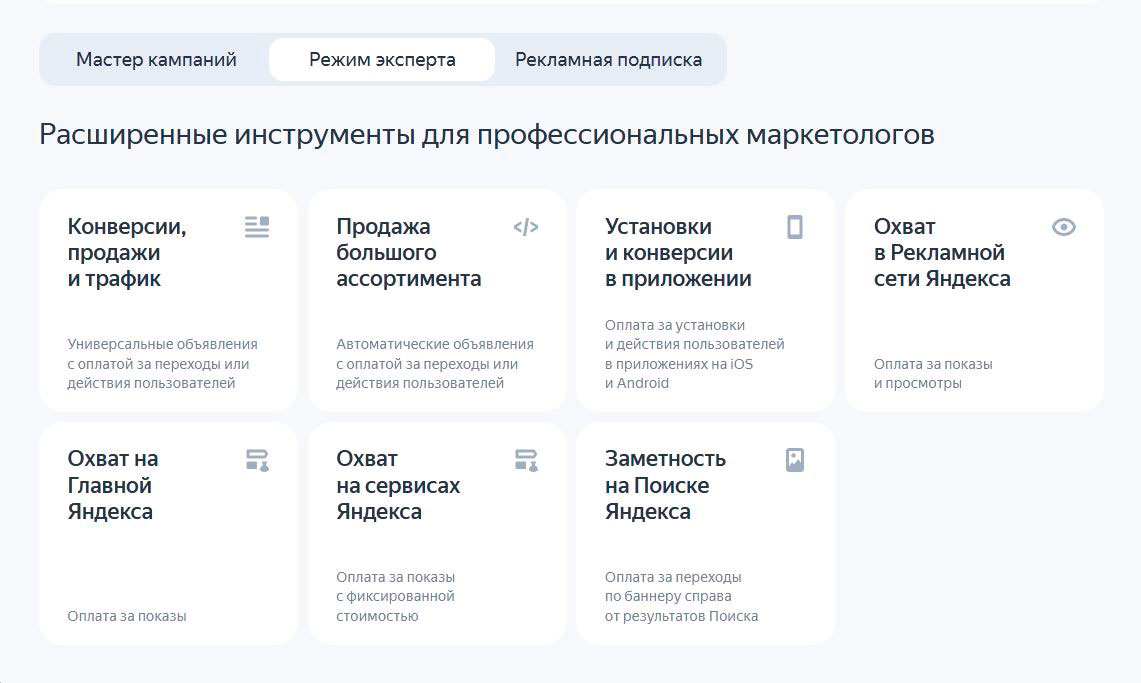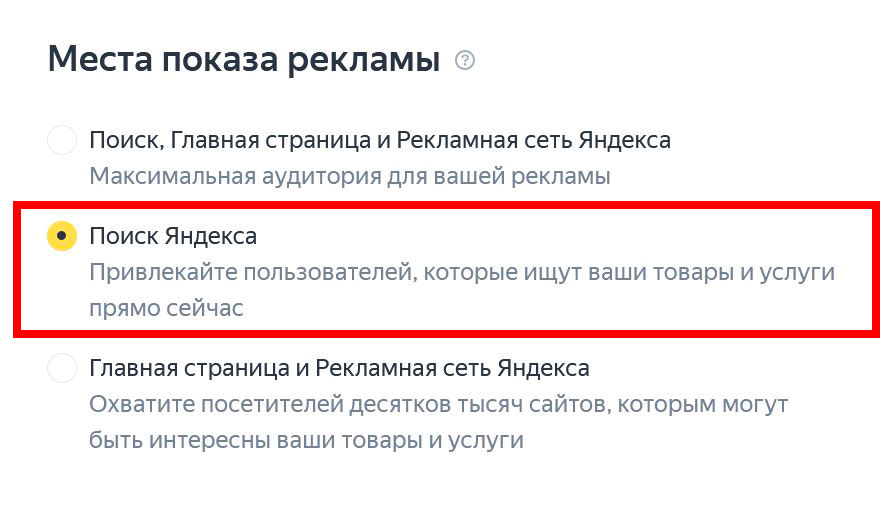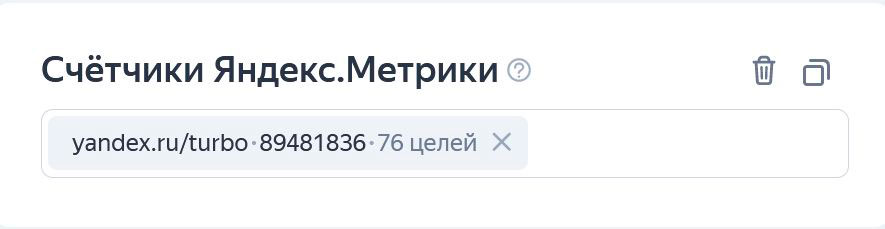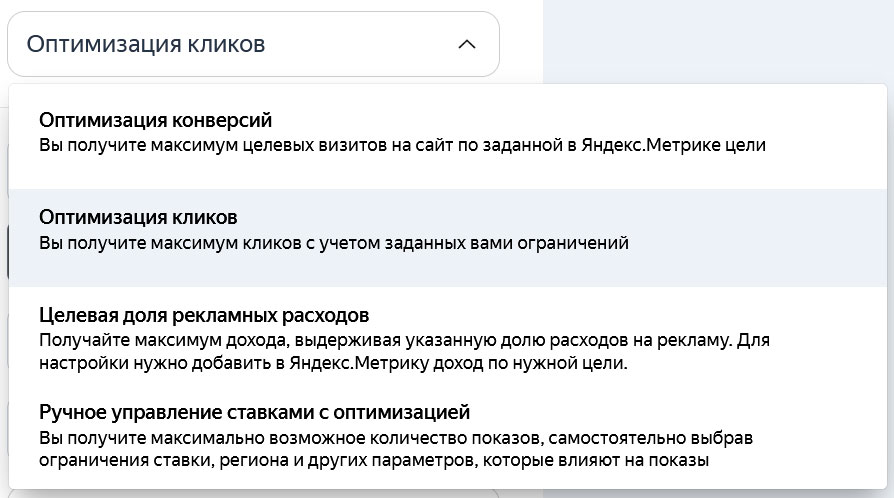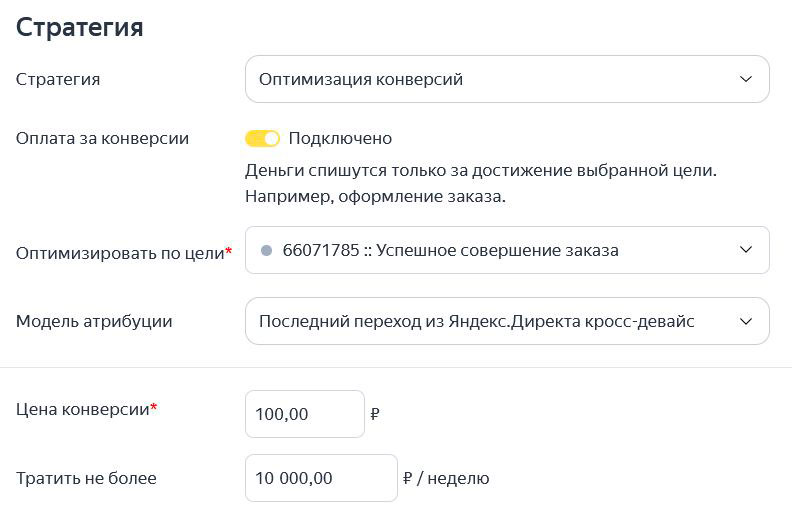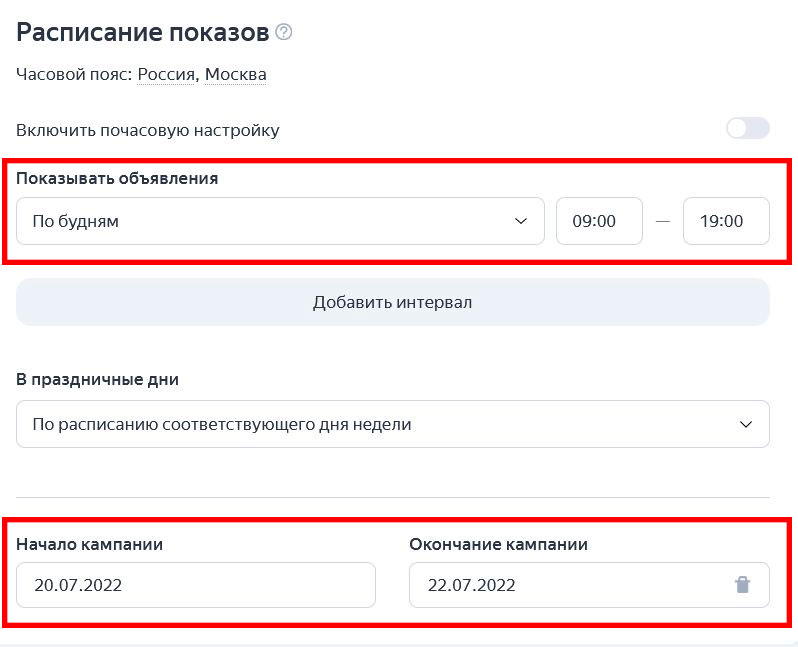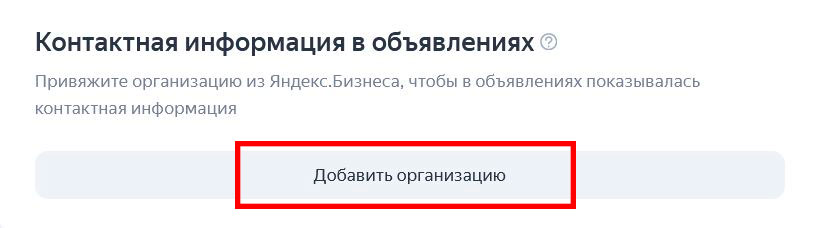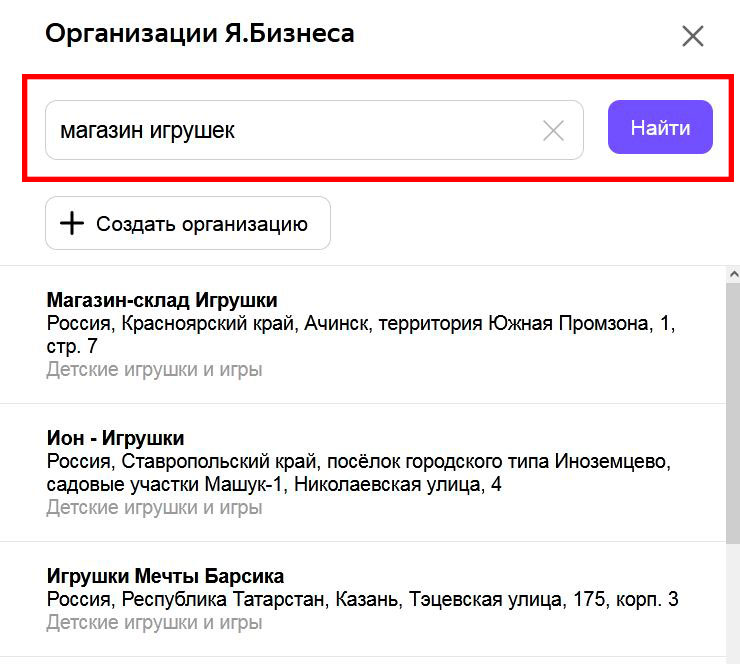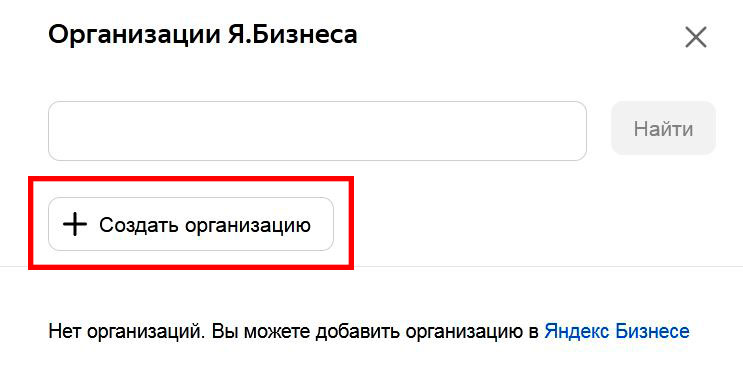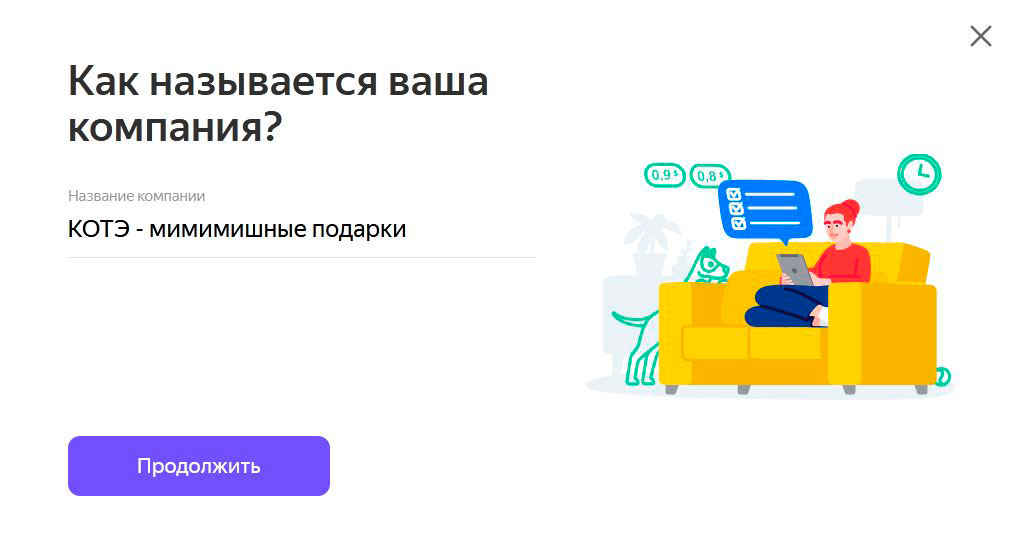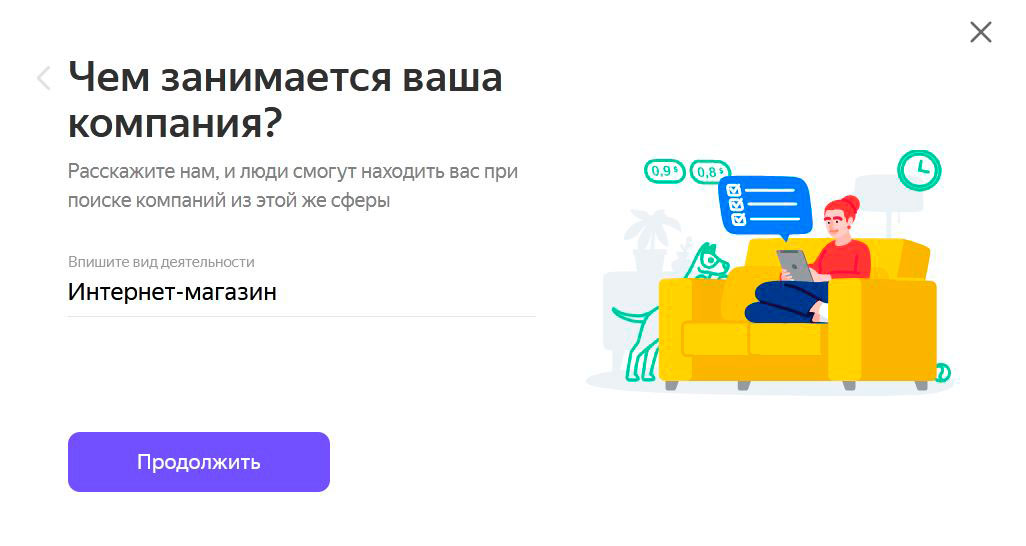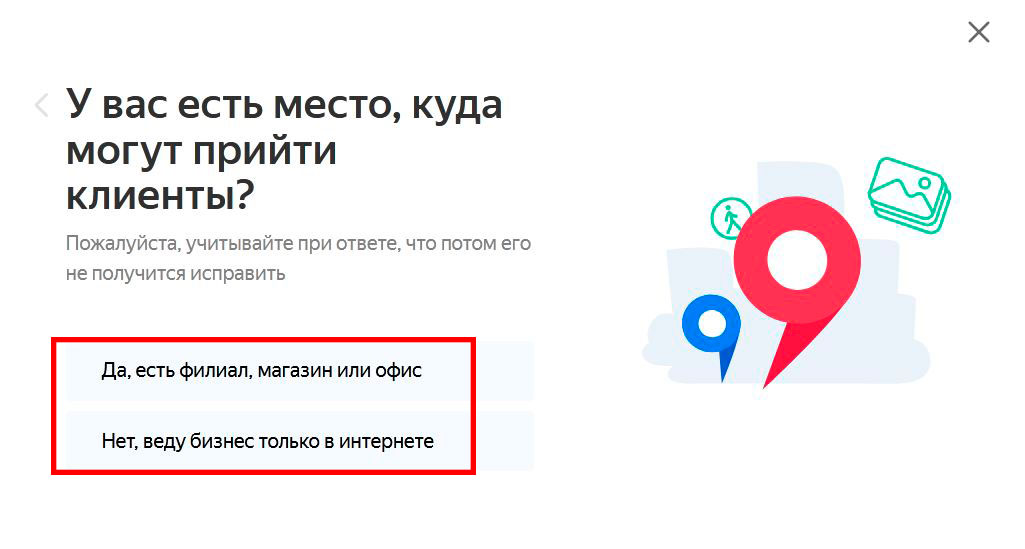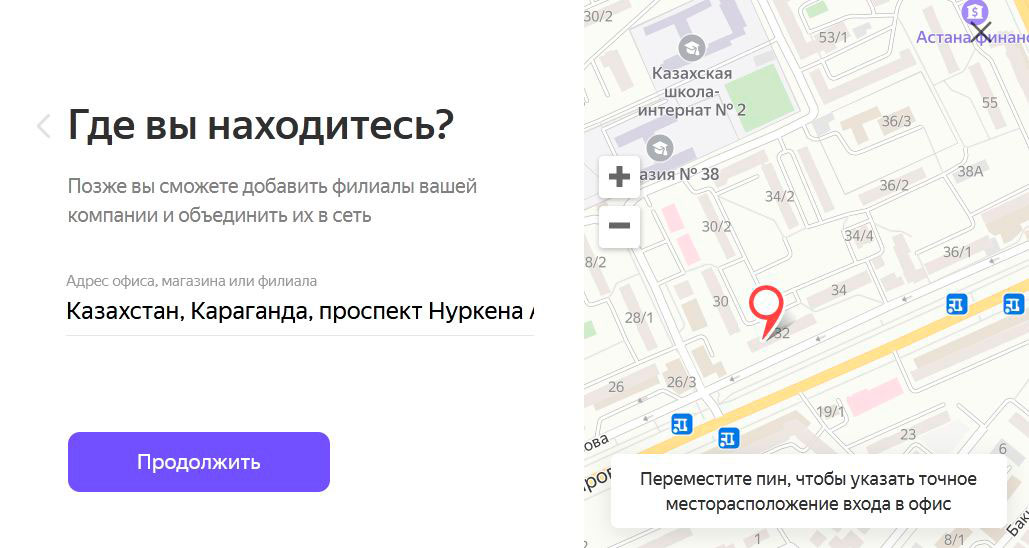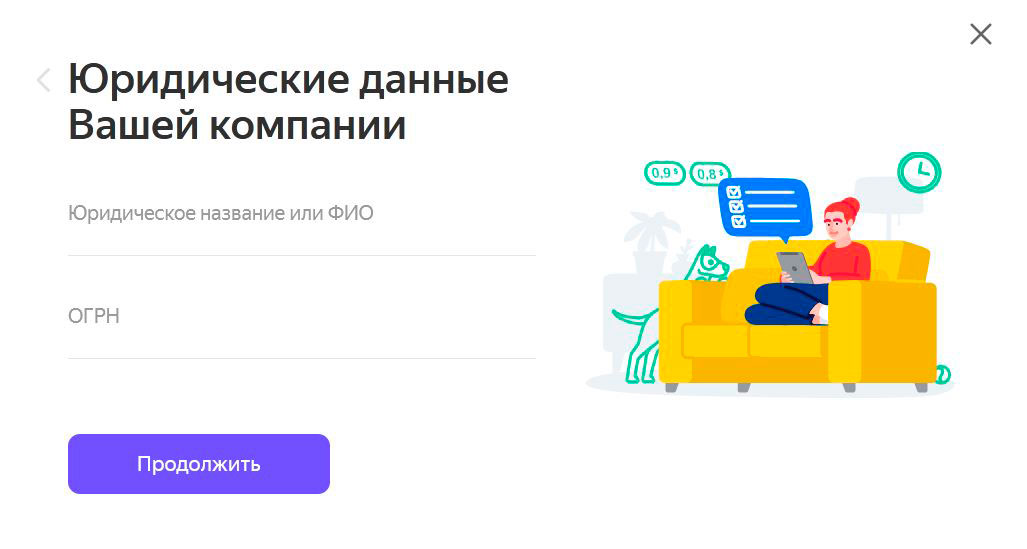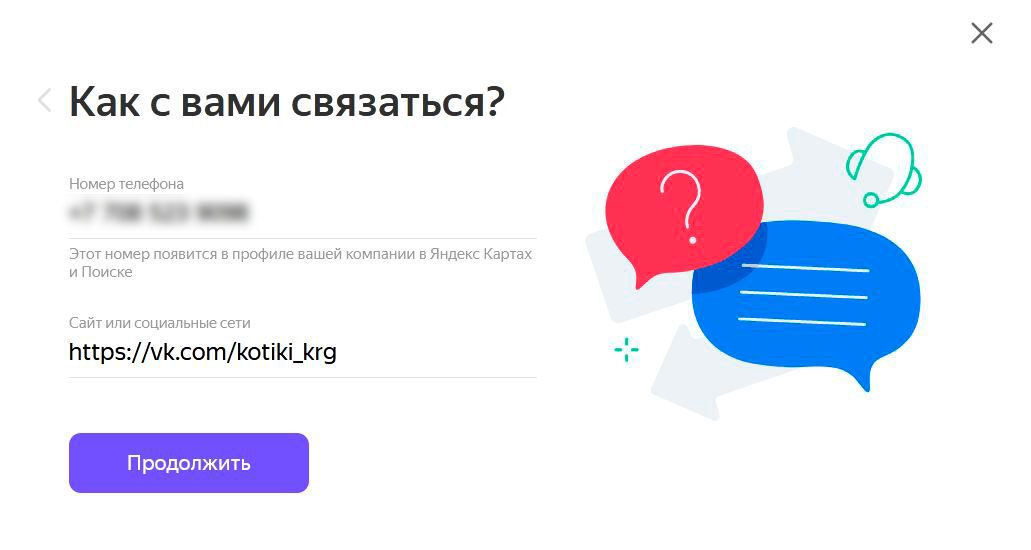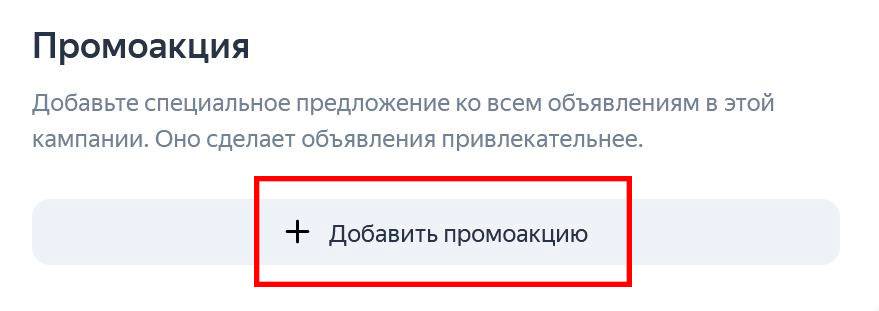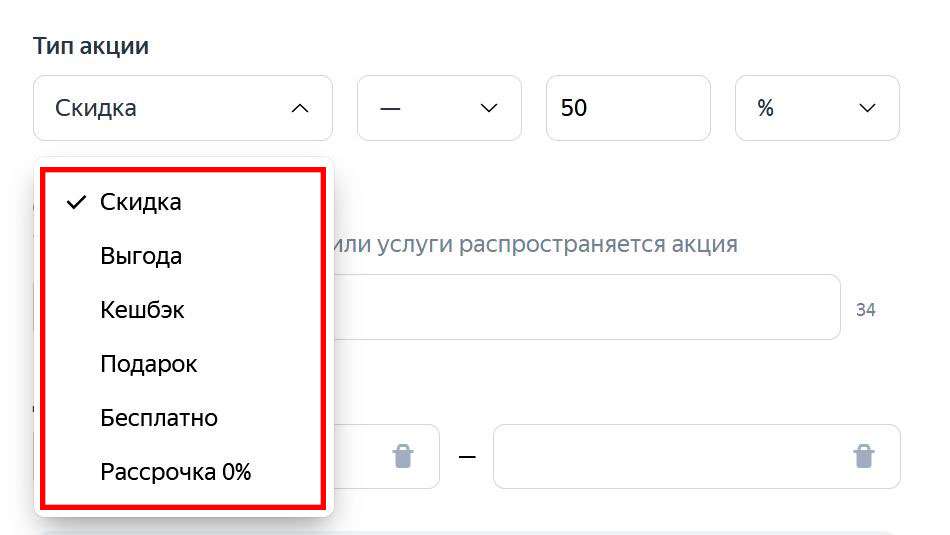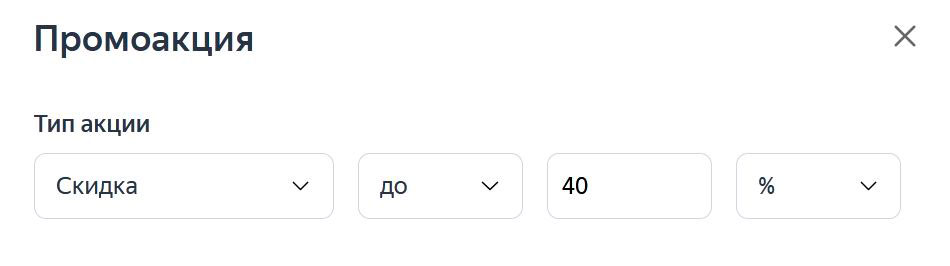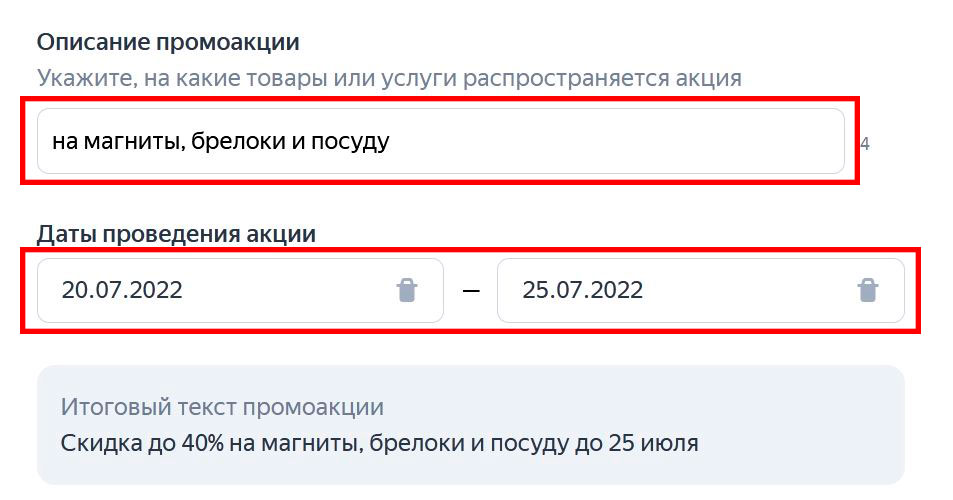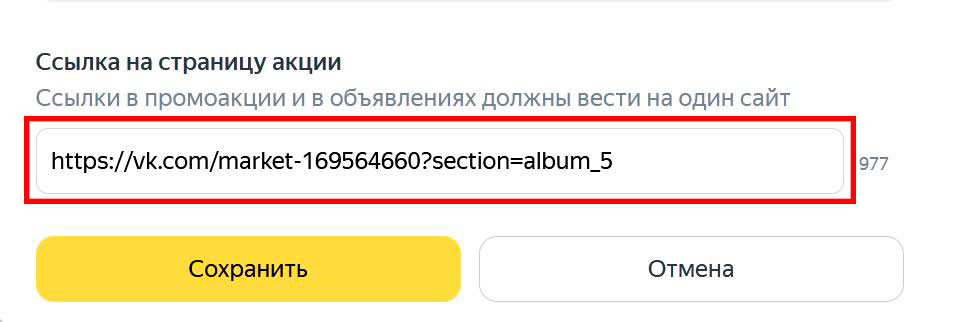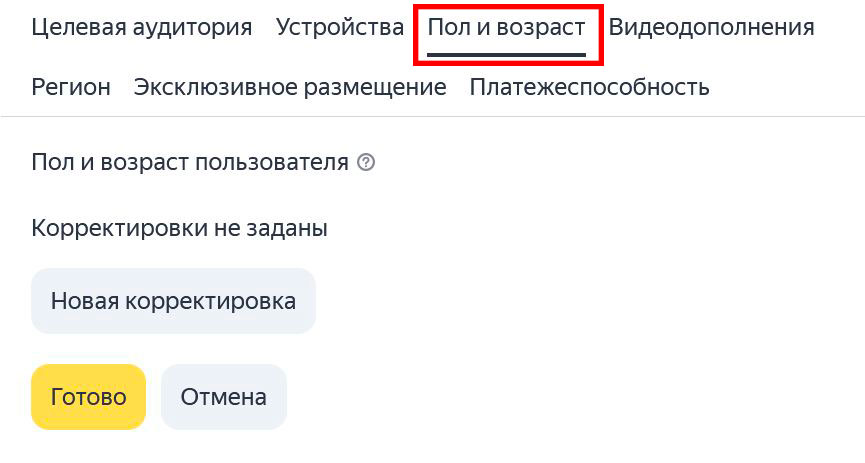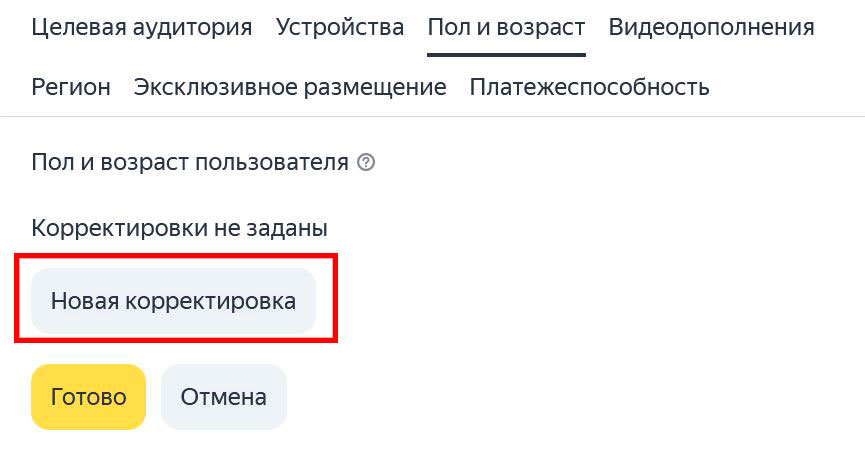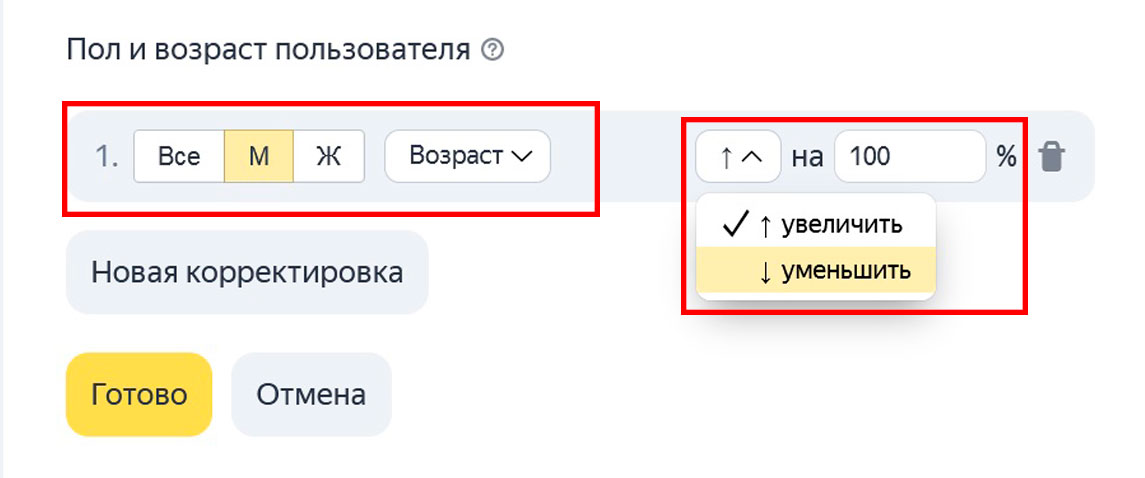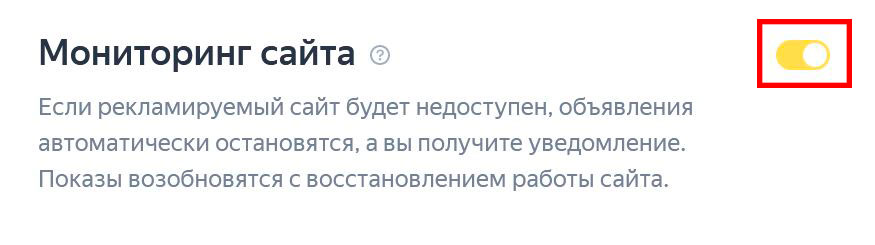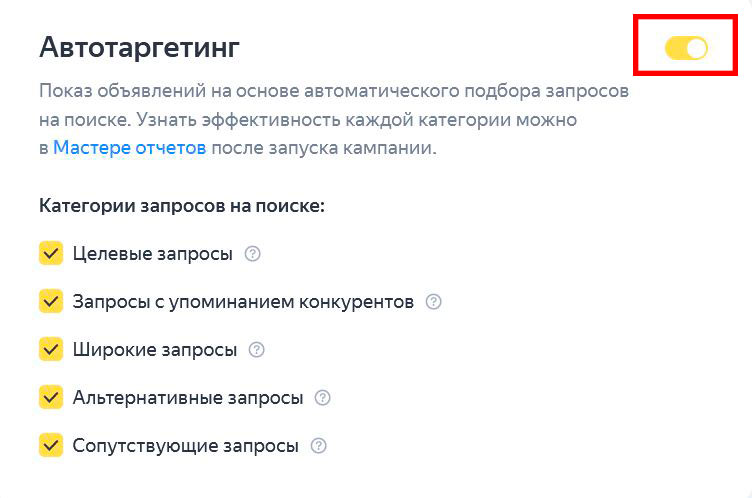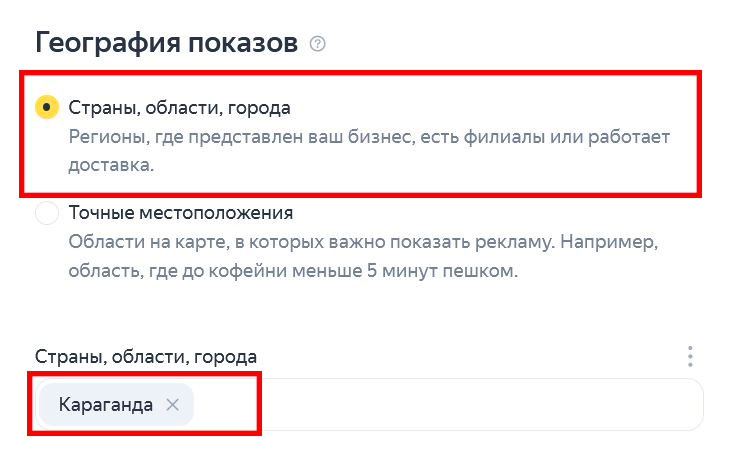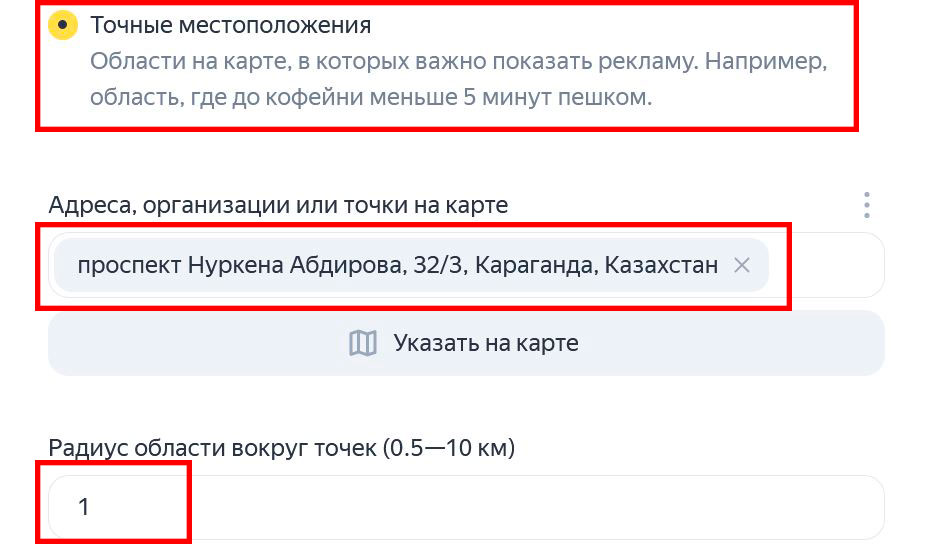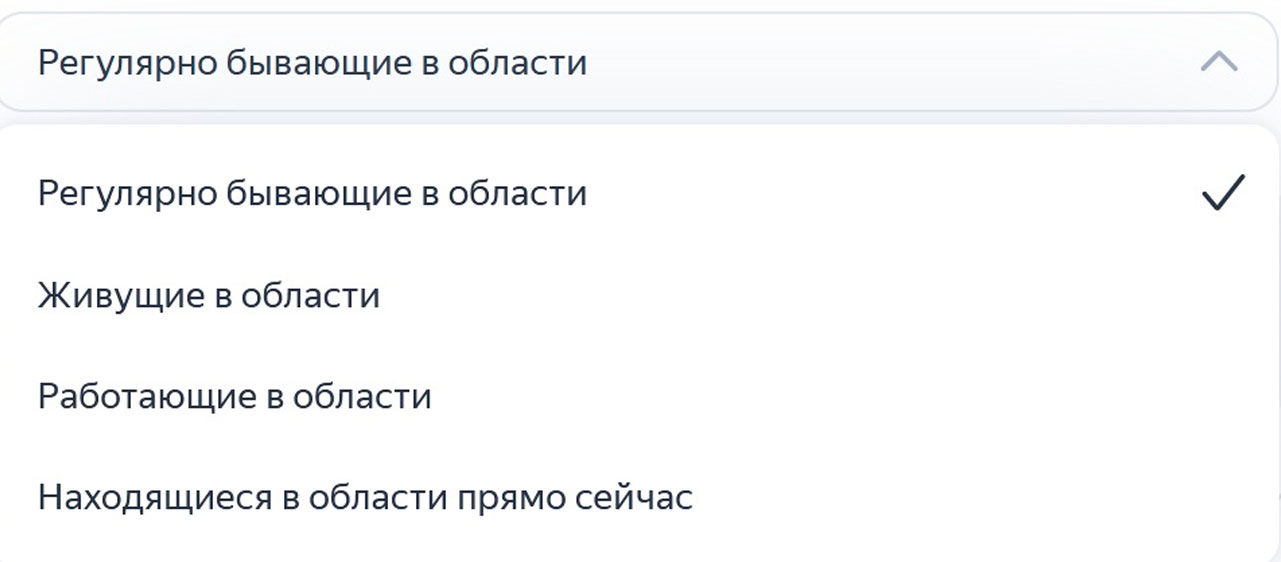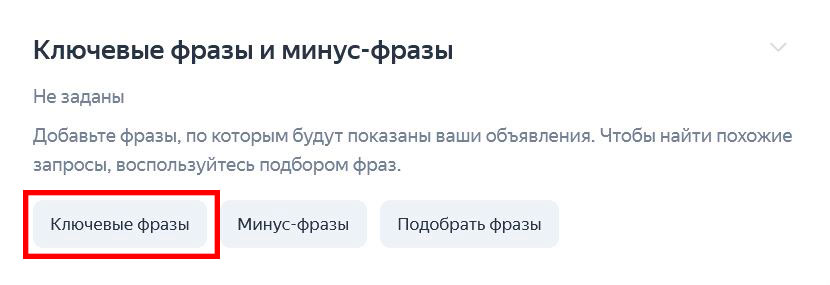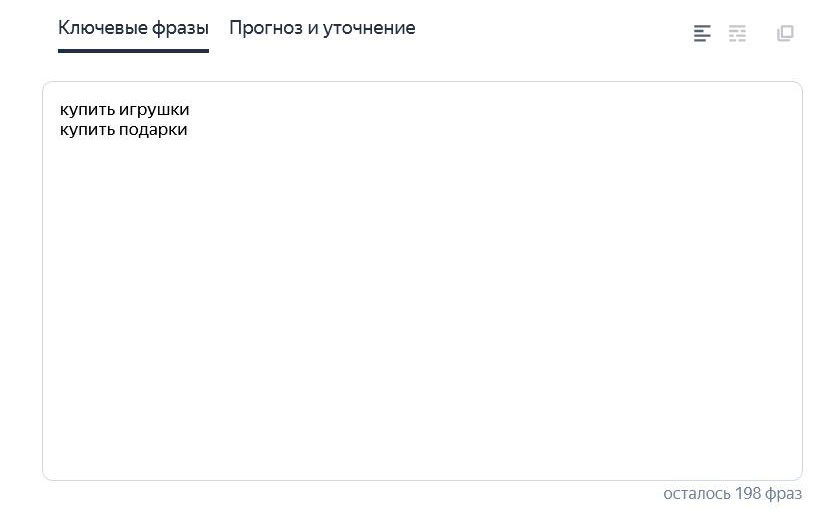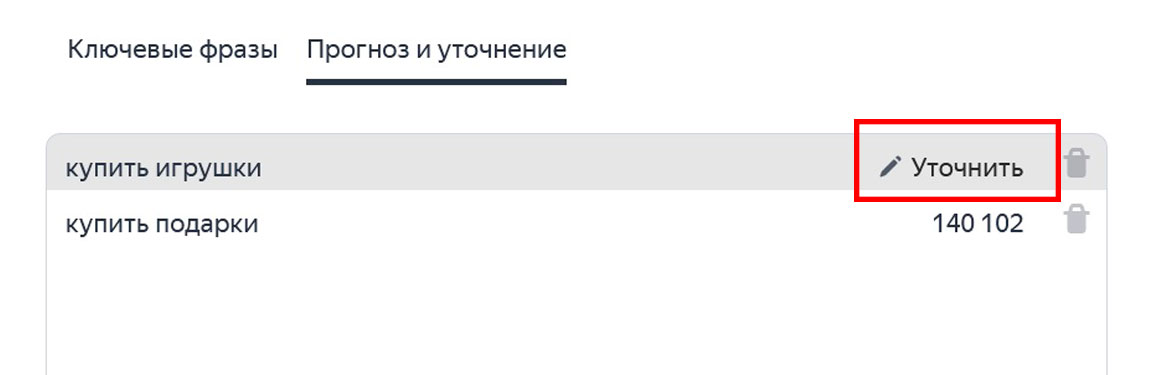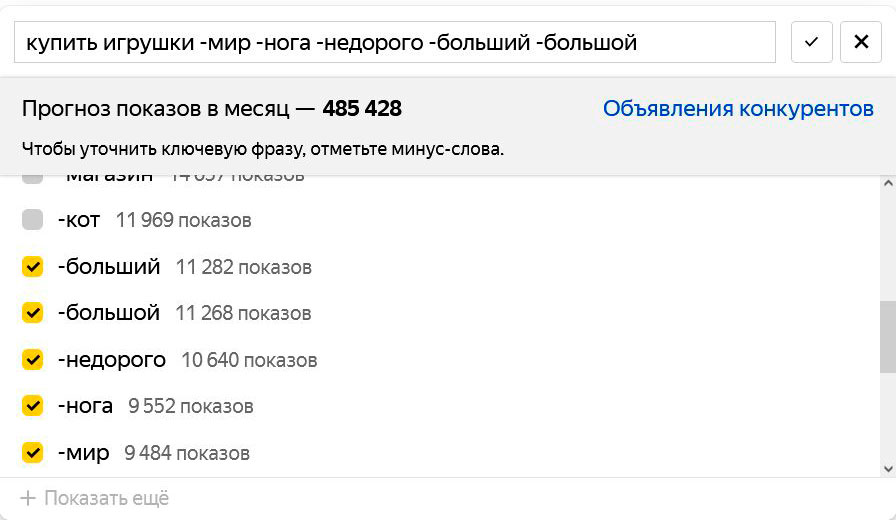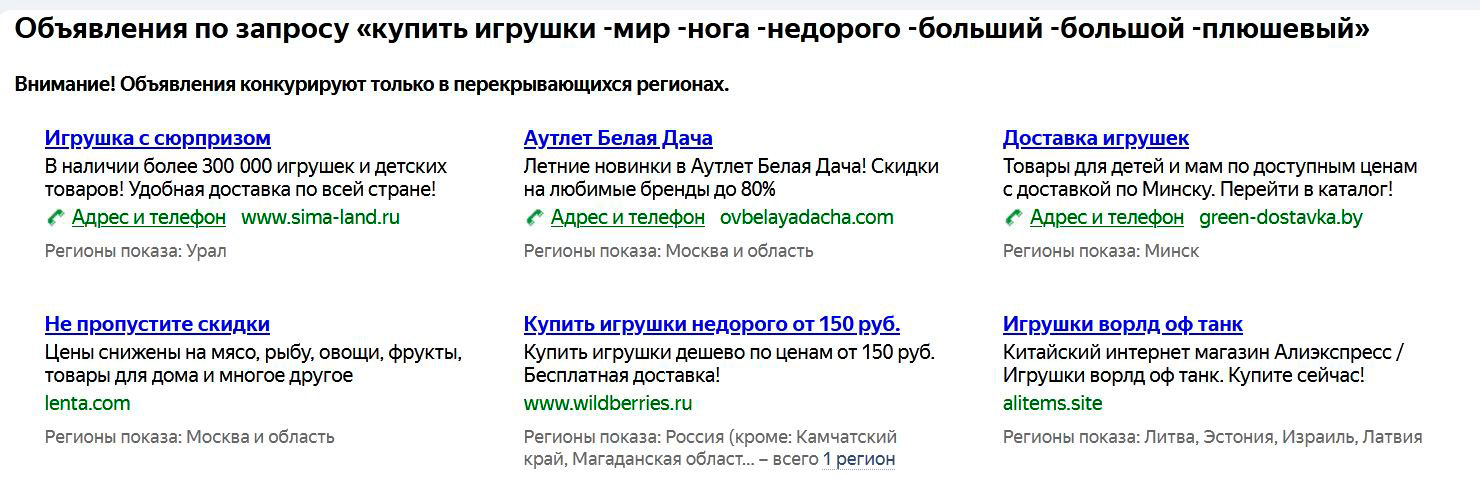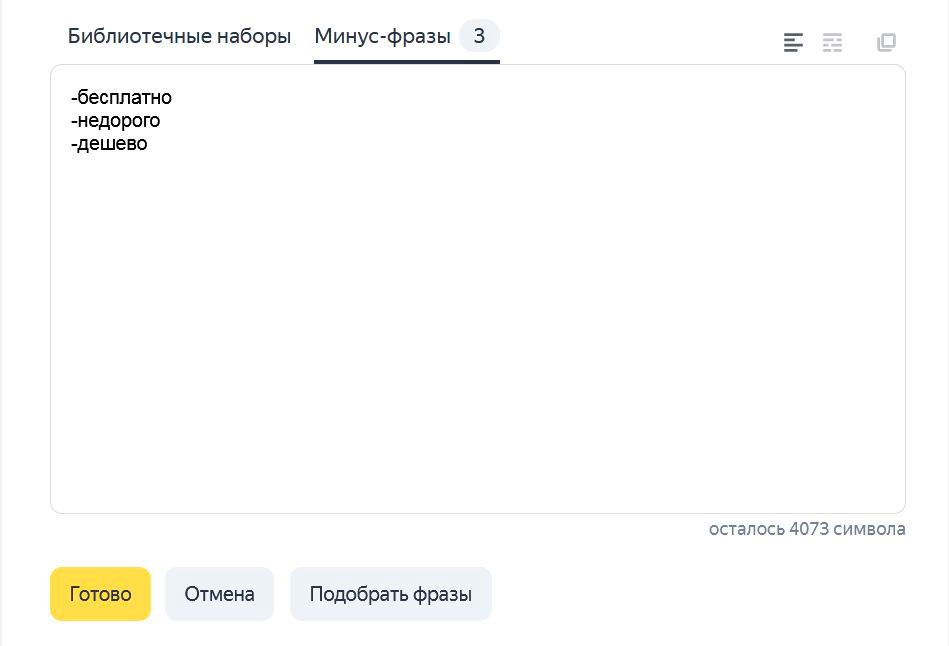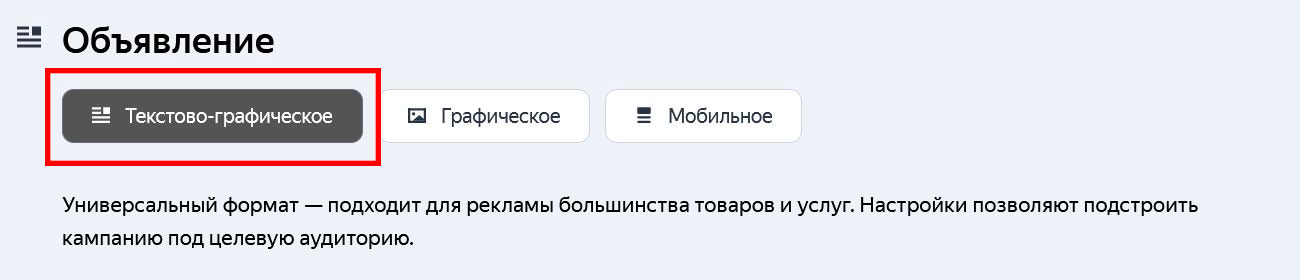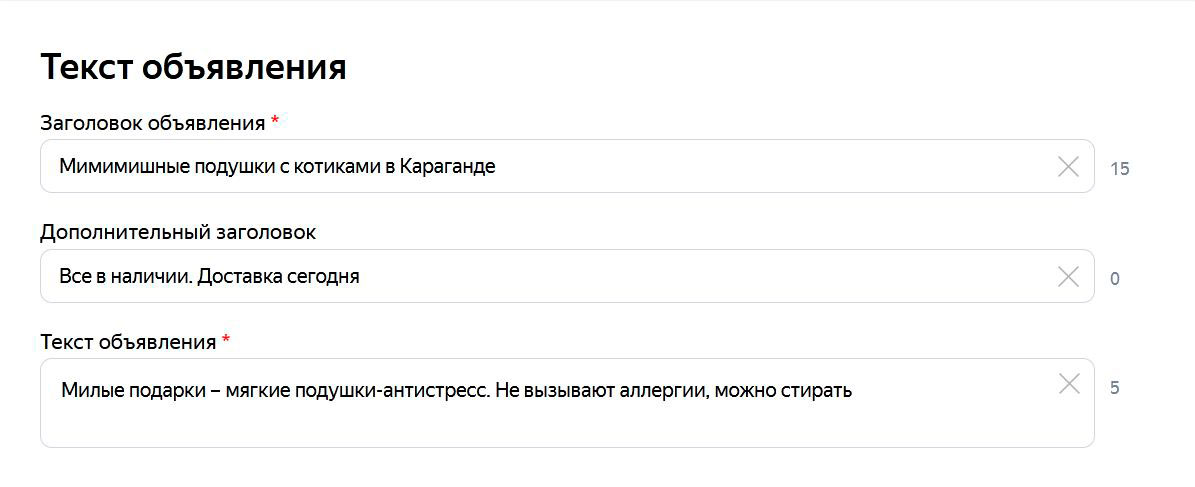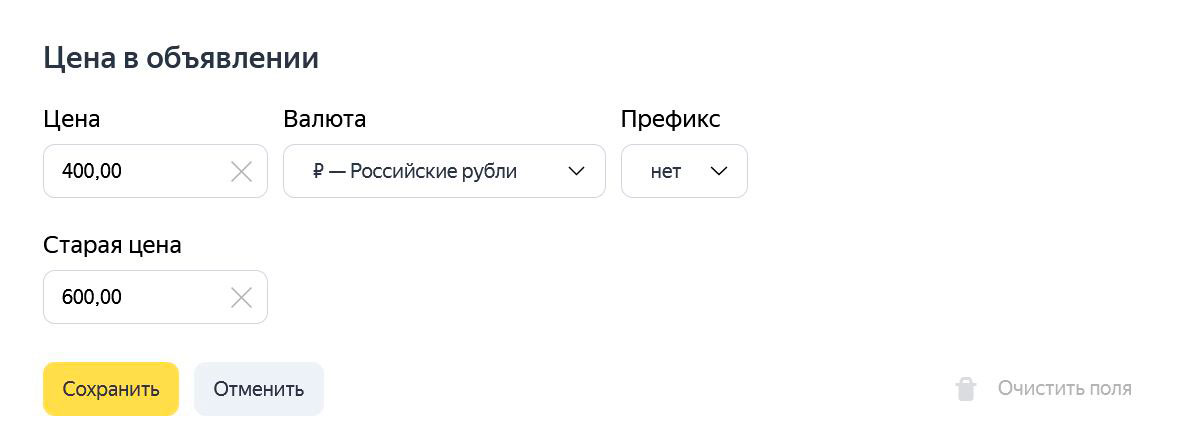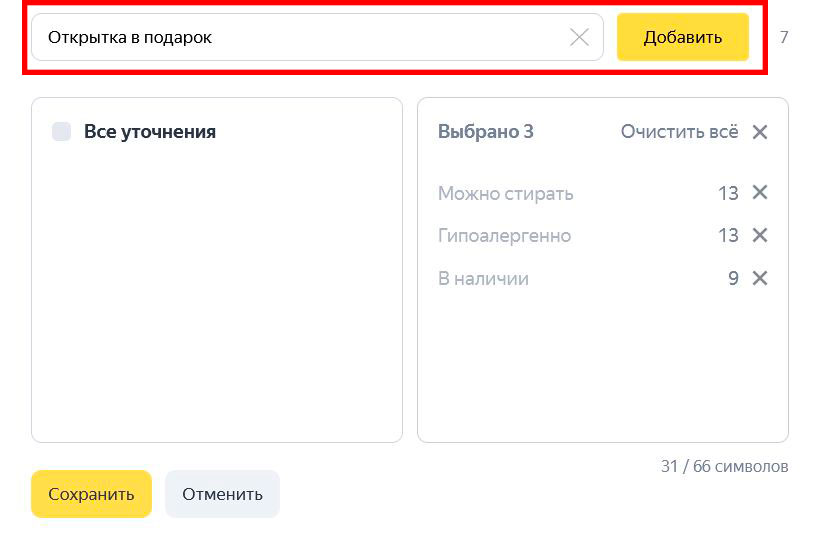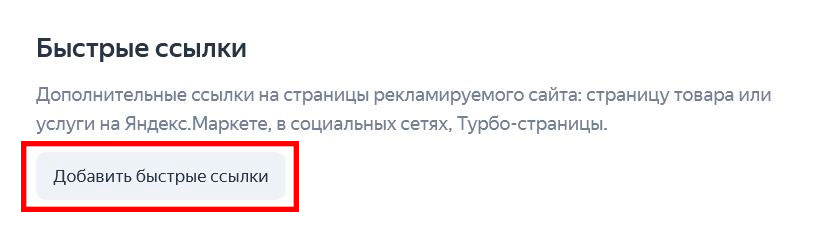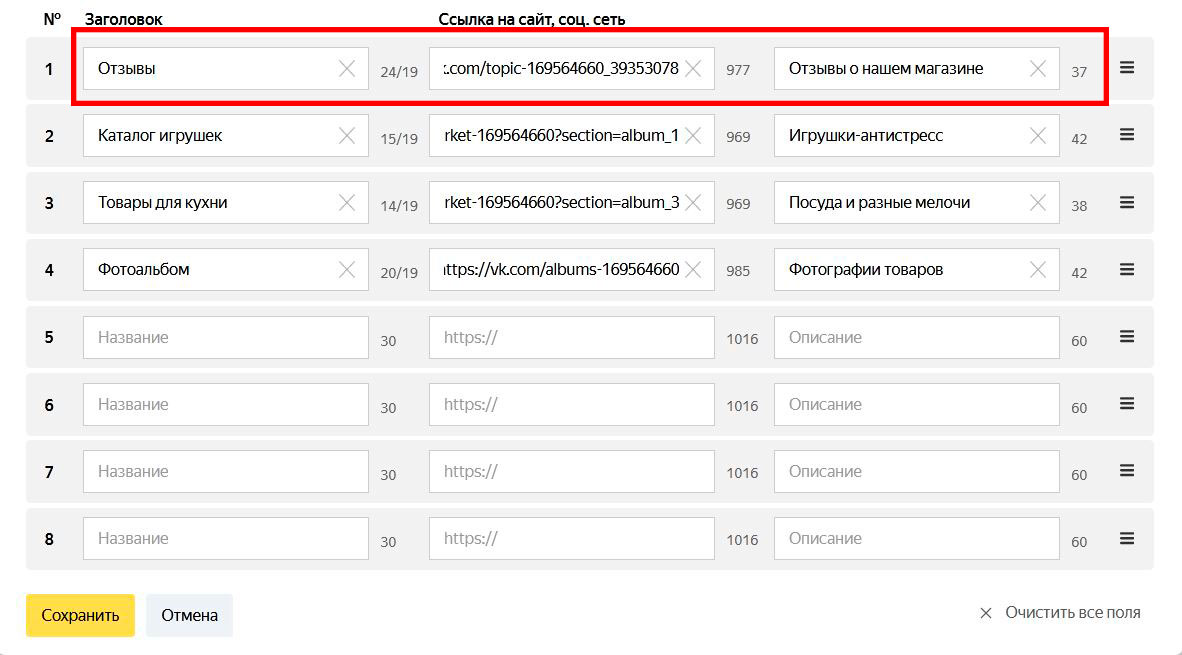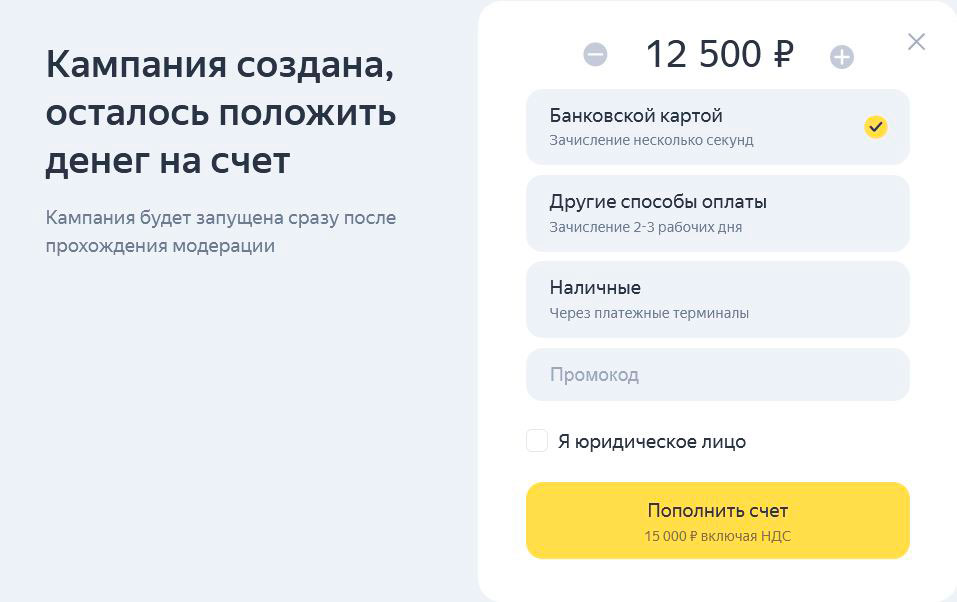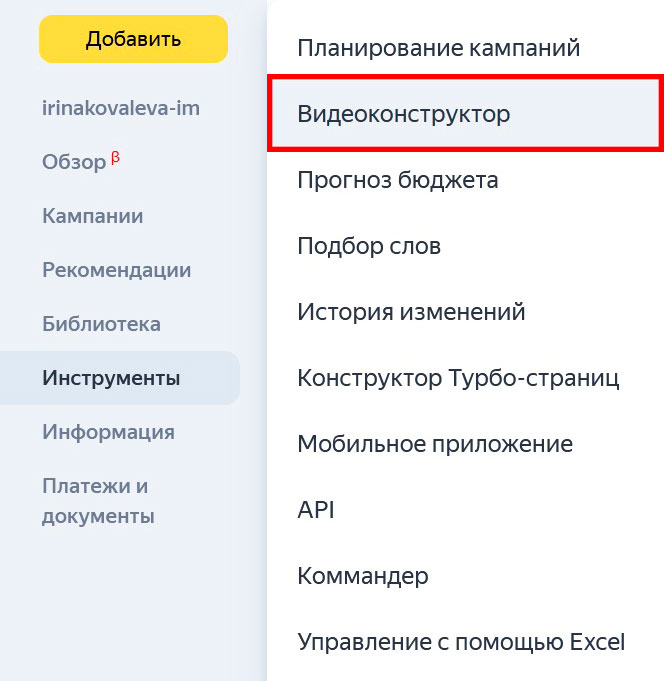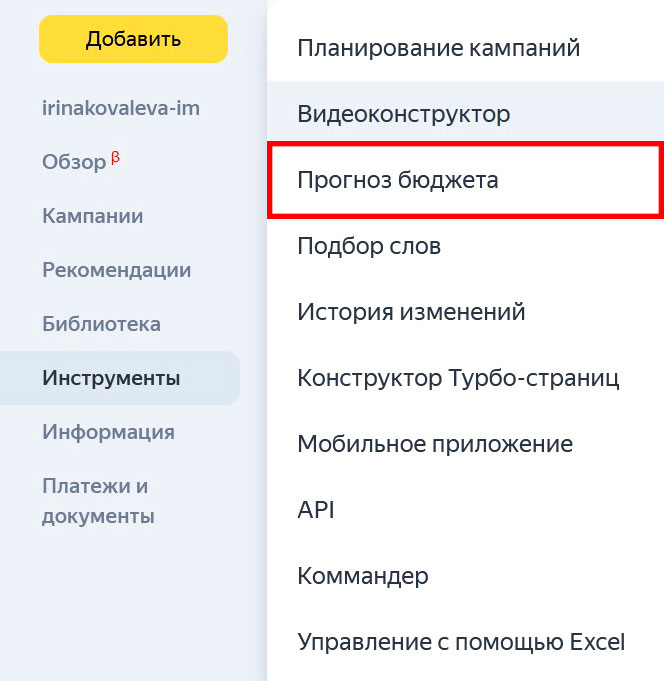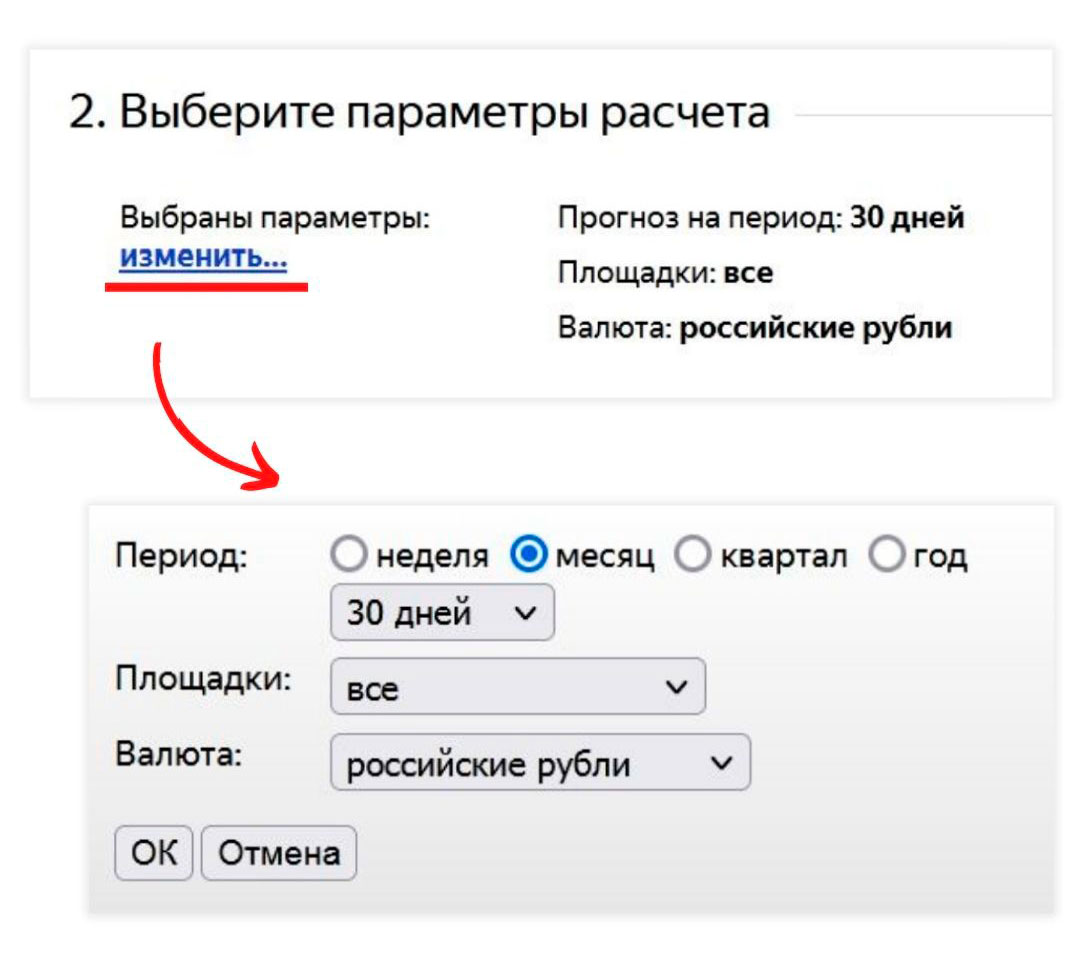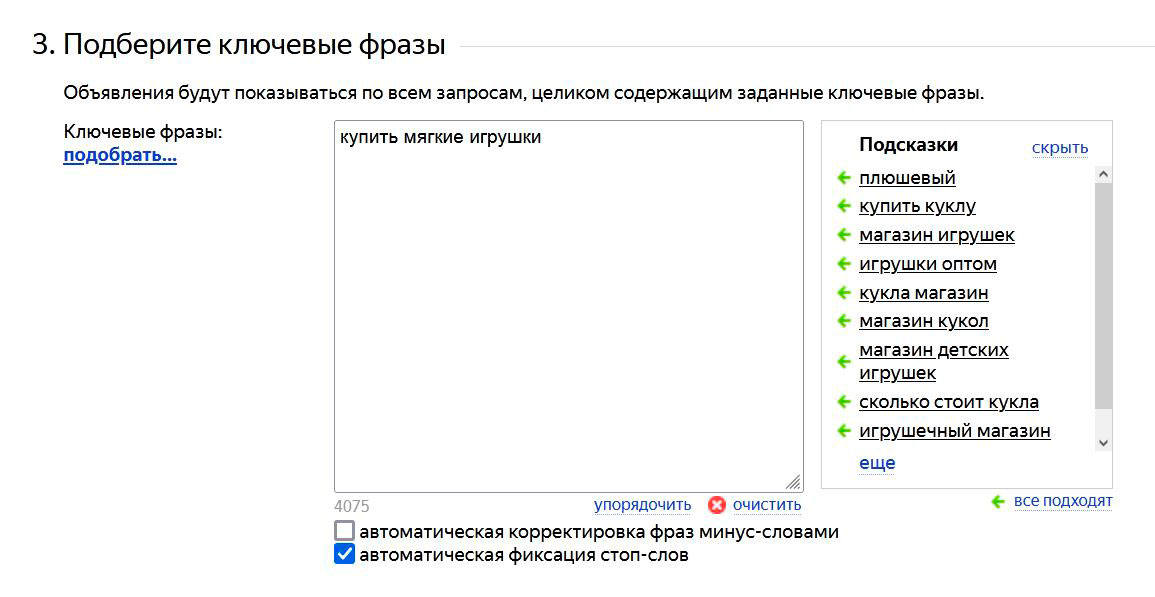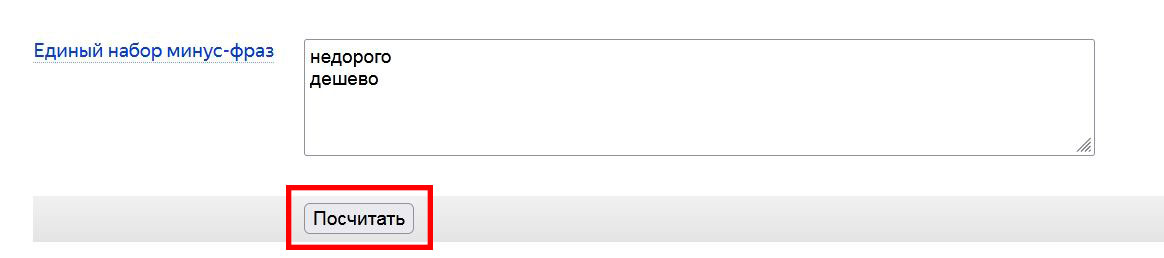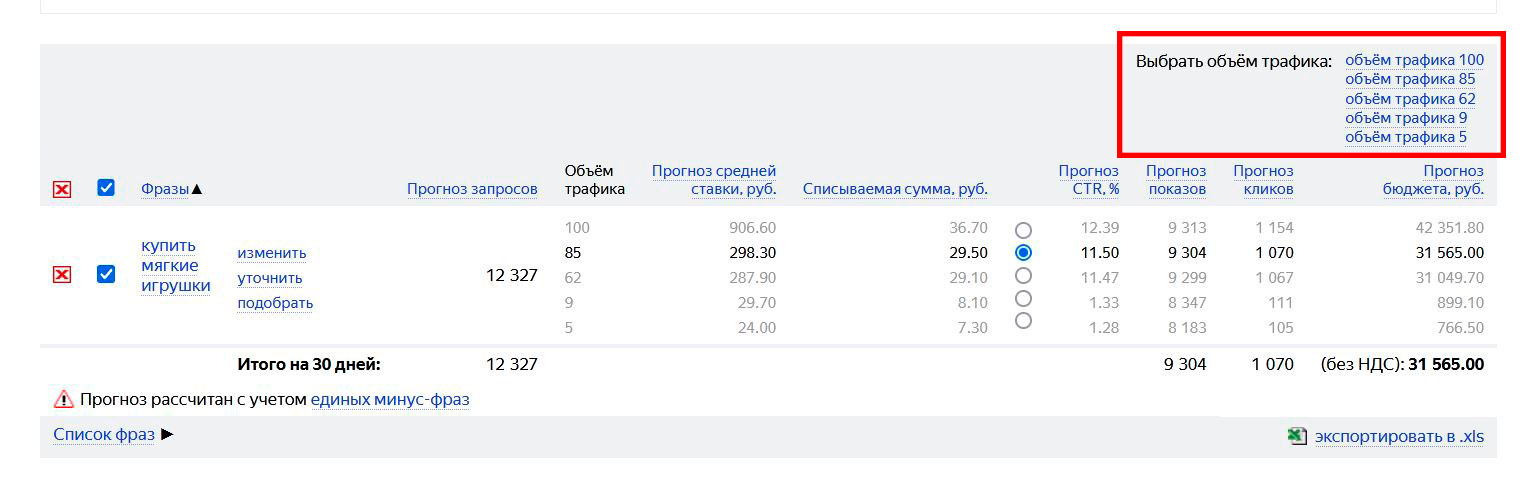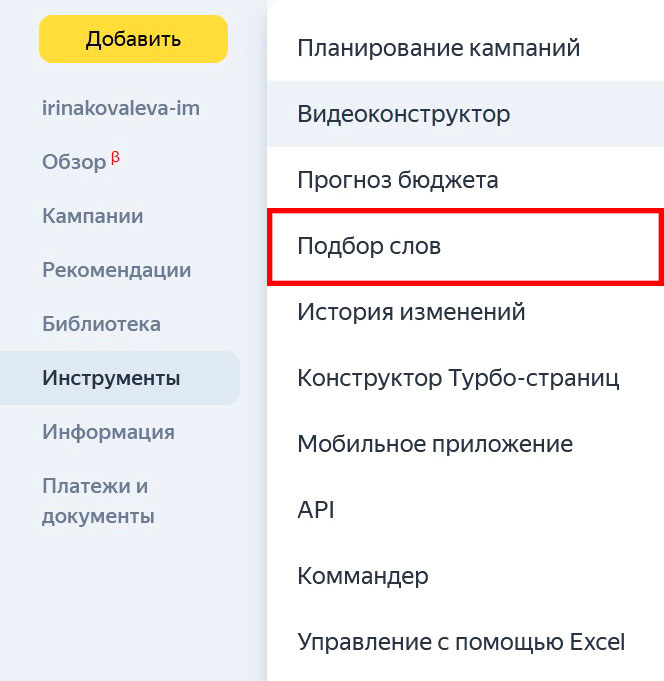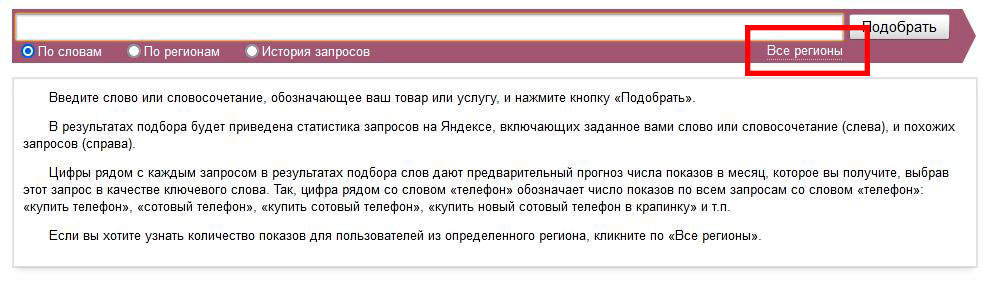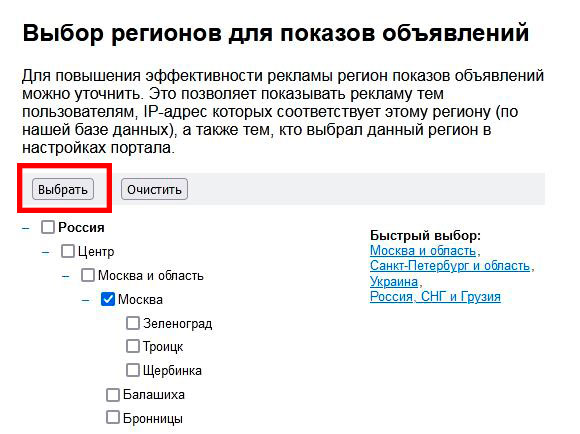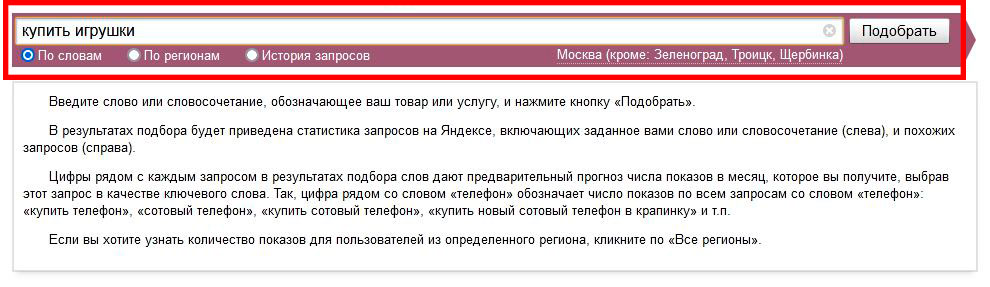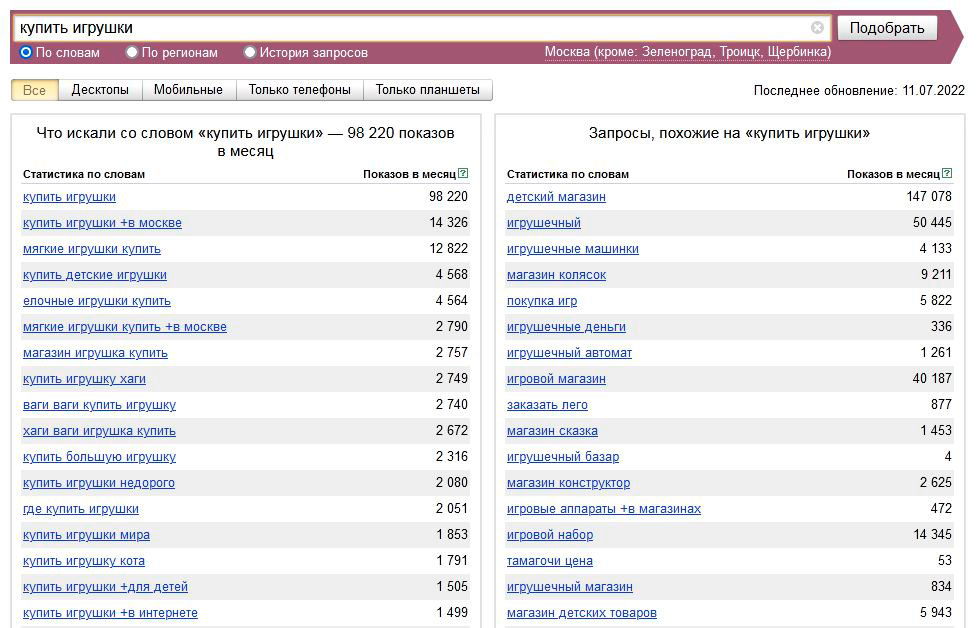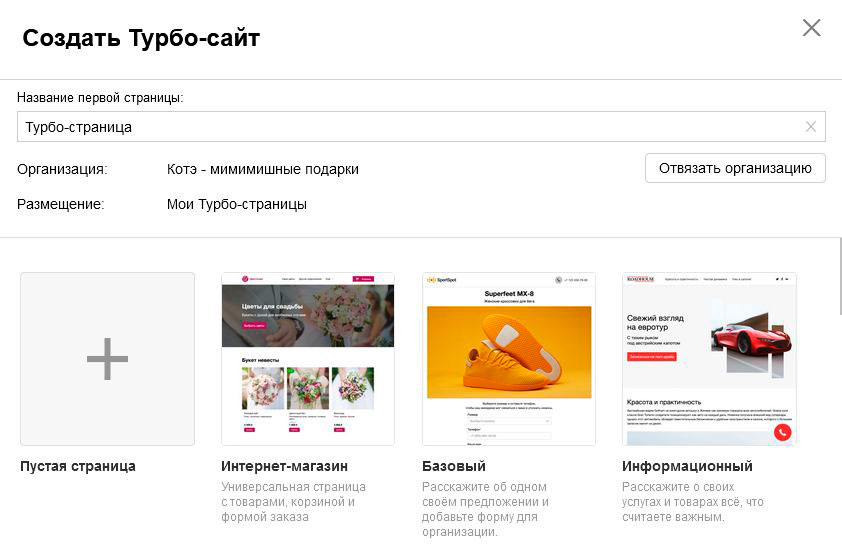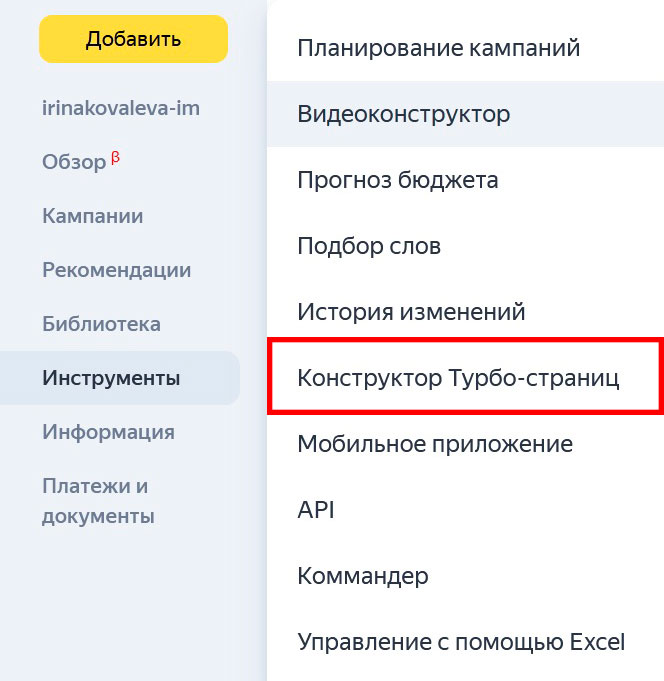«Директ» — это сервис «Яндекса», с помощью которого можно создавать и настраивать контекстную и медийную рекламу разных форматов: от текстовых сообщений до видеороликов.
Объявление, размещенное через «Яндекс.Директ», отображается в самом поисковике и на сайтах-партнерах. По данным сервиса, в этом году аудитория самого «Директа» и его рекламной сети составляет около80 миллионов человек, а значит, здесь можно найти потенциальных и действующих клиентов практически любого российского бренда.
Работа в «Яндекс.Директе» начинается с регистрации. Можете создать отдельный логин для настройки рекламных кампаний или взять тот, под которым авторизуетесь в почте и других сервисах «Яндекса».
После входа в аккаунт будет доступен личный кабинет. На первой странице нужно выбрать страну размещения и валюту, в которой будут производиться все операции.
Важно!
Этот пункт настраивается только один раз, и изменить его нельзя. Если в будущем вы решите, к примеру, работать на рынке Белоруссии, придется создать для этого еще одну учетную запись.
В личном кабинете отображается список всех активных и прошедших рекламных кампаний, а те в свою очередь делятся на группы объявлений. В одну группу входят сообщения с общим списком ключевых слов, но разными текстами, заголовками или картинками.
Чтобы запустить рекламу в «Яндекс.Директе», заходим в раздел «Создать кампанию» в личном кабинете или кликаем по кнопке «Запустить кампанию» на главной странице.
«Яндекс» предлагает шесть вариантов:
- текстово-графические объявления;
- медийную кампанию;
- рекламу в мобильных приложениях;
- смарт-баннеры;
- баннеры в поиске;
- динамические объявления.
Чаще всего маркетологам и предпринимателям приходится иметь дело с первым типом объявлений, которые подходят для большинства товаров.
В первую очередь название нужно для удобства рекламодателя, пользователи его не увидят. Подписывайте кампанию так, чтобы не запутаться в куче похожих заголовков.
По умолчанию сервис предлагает круглосуточный временной таргетинг, но при желании можно составить собственное расписание. Например, после 21:00 в вашей кондитерской действует скидка 50% на всю выпечку — значит, объявление об этом можно показывать ближе к вечеру.
Сам «Яндекс» советует показывать рекламные сообщения круглосуточно, семь дней в неделю и менять подачу: ночью и в выходные просить оставить заявку, а днем и в будни — сразу сделать заказ.
Кликните на кнопку «Изменить» и отметьте галочками нужную страну и регион. Сервис по умолчанию будет показывать маркетинговое сообщение жителям всех населенных пунктов, которые входят в состав субъекта. Если нужен конкретный город — снимите лишние отметки.
В этом разделе по умолчанию включен расширенный географический таргетинг. Он дает возможность показывать объявления пользователю с учетом его регулярного местоположения вне зависимости от того, где он находится прямо сейчас. Если человек из Новосибирска на пару недель уедет в Москву, он все равно будет видеть предложения, актуальные для его родного города.
Теперь нужно определить, где именно будет транслироваться объявление. Вы можете выбрать один из трех вариантов:
- все площадки «Яндекс.Директа»;
- показы в поисковике;
- показы на сайтах-партнерах.
Здесь же настраивается стратегия рекламной кампании. Вы решаете, какого эффекта ждете от объявления, и определяете, какую сумму готовы потратить. Алгоритмы «Яндекса» будут автоматически анализировать ход кампании и управлять ставками.
Скриншот: «Яндекс.Директ»
В этом пункте все просто: укажите адрес сайта, на который будет вести рекламное объявление, и свои контактные данные. Последние нужны для того чтобы получать ответы о ходе кампании. Если закончатся деньги или объявление не пройдет модерацию, система пришлет SMS-уведомление.
Настройки «Яндекс.Директа» позволяют исключать из показа определенные сайты или IP конкретных пользователей.
Еще можно создать список минус-фраз, чтобы не транслировать объявление тем пользователям, которые их ввели. Допустим, вы делаете одежду на заказ: в этом случае есть смысл добавить в «черный список» слово «самостоятельно», чтобы исключить тех, кто умеет шить и просто ищет инструкцию или выкройку.
Скриншот: «Яндекс.Директ»
После того как мы определились с параметрами кампании, переходим к настройке самого объявления.
Сначала нужно придумать простой и понятный заголовок, который будет максимально похож на запросы пользователей. Если вас будут искать, набирая «ремонт холодильников тюмень», выносите в заголовок «Ремонт холодильников в Тюмени».
Дальше идет короткий текст, в котором указывается дополнительная информация. Напишите о том, что заинтересует потенциального покупателя. Это могут быть скидки, акции, цены, быстрая доставка или богатый ассортимент. Справа от каждой строки «Директ» указывает количество знаков, в которое надо уложиться.
Ниже укажите ссылку на сайт или страницу. При желании можно дополнить рекламное сообщение картинкой или оставить физический адрес и телефон. В этом случае объявление появится на «Яндекс.Картах».
Скриншот: «Яндекс.Директ»
В разделе «Новые ключевые фразы» добавляем слова и словосочетания, по которым пользователи будут искать ваше объявление. У сервиса есть специальное окно с подсказками: фразы подбираются автоматически на основе главного запроса. Например, к запросу «туры в Сочи» появятся «горящие туры», «отели в Сочи», «билеты в Сочи» и так далее.
Можно подбирать подходящие ключевые слова самостоятельно при помощи сервиса «Подбор слов».
У «Директа» есть определенные правила по добавлению ключей. Список всех фраз не может быть больше4096 символов (включая минус-слова и пробелы). Количество фраз на группу объявлений — не более 200. Количество слов для одной ключевой фразы — не более семи.
Перед публикацией объявления проходят модерацию. Как правило, на это требуется несколько часов. Чем больше сообщений в группе, тем дольше проходит проверка. Если вы одновременно запускаете, скажем,100 сообщений, отправляйте их частями, чтобы быстрей начать публикацию.
Когда вы обновляете текст, ссылку или контакты в уже размещенной рекламе, она заново попадает на модерацию. До ее окончания пользователи будут видеть старую версию.
Если вы продвигаете товары и услуги, для которых нужны лицензия, сертификат или гарантийное письмо, будьте готовы показать их сканы для прохождения модерации.
В «Яндекс.Директе» есть масса настроек, благодаря которым можно решать самые разные маркетинговые задачи. Если вы только начали осваивать этот инструмент — не бойтесь экспериментировать. Первое время выделяйте себе небольшие бюджеты и меняйте ключевые слова, заголовки и стратегии, пока не найдете вариант, который будет работать.
Чтобы лучше разбираться в принципах работы «Яндекс.Директа», записывайтесь на практический курс по интернет-маркетингу от компании Ingate. Вы научитесь настраивать рекламные кампании, автоматизировать их, составлять медиапланы, делать прогнозы и проводить аналитику.
Обновил Борис Зак
Рекламу в «Яндекс.Директе» можно запустить автоматически через «Мастер кампаний», но для большей эффективности лучше настроить ее вручную. И вот как это следует делать, чтобы ничего не упустить.
Почему стоит использовать «Яндекс.Директ»
«Директ» — система контекстной рекламы от «Яндекс». С его помощью вы можете показывать объявления аудитории самого популярного поисковика в регионе. Добавьте к этому общие преимущества контекстной рекламы:
- возможность прорваться сквозь баннерную слепоту благодаря демонстрации объявлений людям, заинтересованным в вашем продукте;
- быстрое привлечение целевого трафика — можно получить клиентов с первого дня существования проекта;
- эффективный принцип оплаты — вы тратите средства только на переходы пользователей на сайт;
- гибкое таргетирование аудитории — можно публиковать объявления, например, о ремонте телевизоров в Астрахани исключительно для жителей этого города;
- публикация объявлений на качественных сайтах — «Яндекс» более строго модерирует сайты-партнеры, чем это делал Google;
- возможность запустить рекламную кампанию в течение часа — не нужно подписывать договор, утверждать макеты и согласовывать публикацию объявлений;
- простое управление рекламными кампаниями.
Продвинем ваш бизнес
В Google и «Яндексе», соцсетях, рассылках, на видеоплатформах, у блогеров
Подробнее

Как создать аккаунт и рекламную кампанию в «Яндекс.Директ»
Ольга Горшкова, Digital-директор TexTerra:
«Если комплексное продвижение – это долгая и последовательная работа с эффектом на годы, то реклама в «Яндекс.Директе» под ключ позволяет получить заявки здесь и сейчас. Мы активно используем этот инструмент, потому что четко пониманием, как настроить Яндекс.Директ. Поможем и вам освоить этот эффективный способ».
Чтобы создать аккаунт, перейдите на сайт «Яндекс.Директ». Там укажите личные данные, придумайте пароль и зарегистрируйтесь в системе, нажав желтую кнопку «Зарегистрироваться»:
После авторизации вы сразу попадете на страницу, где необходимо заполнить данные о рекламодателе, а именно:
- Выбрать страну и валюту
- Указать юридический статус и ИНН
- Ввести телефон и email
Затем вам откроется окно с выбором режимов ведения рекламы:
- «Мастер кампаний» — почти автоматический способ настройки рекламы в зависимости от типа цели.
- «Режим эксперта» — подходит для опытных пользователей «Яндекс.Директ»
- «Рекламная подписка» — полностью автоматический режим ведения рекламы, который даже объявления создаст сам.
Для запуска рекламы укажите ссылку на сайт и выберите один из режимов рекламы. Рассказываем подробнее о них ниже.
Мастер кампаний
Это режим настройки кампаний для новичков. Чтобы начать работу в нем, достаточно выбрать одну из четырех целей, указать ссылку на продвигаемую страницу, и система сама подберет оптимальные настройки:
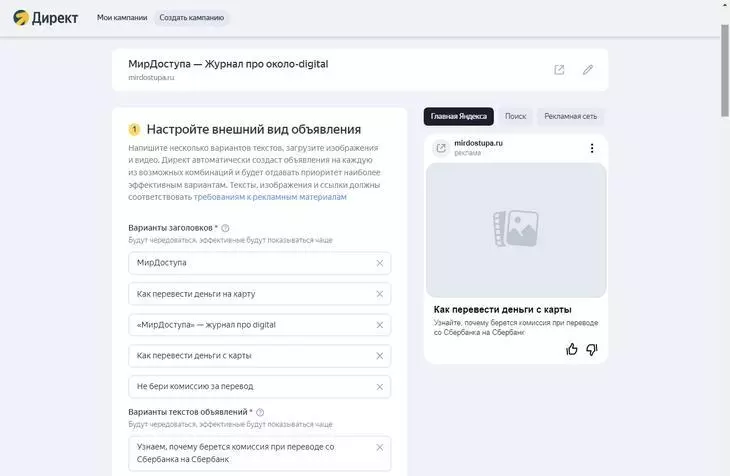
Все необходимые данные автоматически подтягиваются, и заполнять поля вручную не нужно.
Даже изображения для объявлений подбираются автоматически из тех, которые есть на продвигаемом сайте:
Остается только определиться с регионом и временем показов. Аудиторию «Яндекс.Директ» подберет сам:
Если вы хорошо знаете свою ЦА, можно задать ручные настройки объявлений, включающие:
- Пол
- Возраст
- Категории автоматически подбираемых запросов
- Ручной ввод запросов
- Устройства
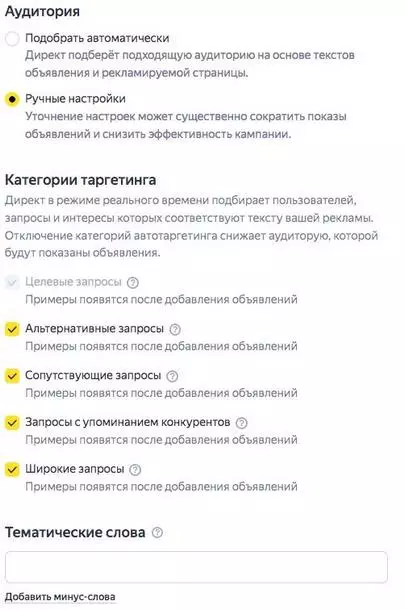
Затем подключаем счетчик «Яндекс.Метрики». Если он уже подключен к сайту, то в кампанию он подтянется автоматически. Останется только подтвердить права доступа:
Цели также подтягиваются автоматически из счётчика «Яндекс.Метрики». Вам останется только указать цену за достижение каждого целевого действия:
В конце останется только указать бюджет, выбрать тип оплаты и разрешить Директу автоматически применять рекомендации к кампании или же запретить это действие — запрещать лучше через некоторое время после старта кампании, когда вы уже будете понимать, что работает, а что нет.
После клика по кнопке «Создать кампанию» она будет сформирована. Останется положить деньги на счет в своем кабинете.
Режим эксперта
Перейдем к разбору режима эксперта — прямо с экрана «Мастера»:
В режиме эксперта вы увидите другой интерфейс:
Тип кампании доступен только один — «Текстово-графические объявления». Они отображаются на странице результатов поиска «Яндекса», а также в рекламных блоках на сайтах-партнерах.
На странице создания кампании выберите одну из трех стратегий и варианты оплаты — за клики или конверсии.
Укажите даты начала и окончания кампании и настройте расписание показов (временной таргетинг) — выберите подходящее для вашего проекта время показа объявлений.
- Если клиенты могут купить продукт автоматически без вашего участия, или операторы отдела продаж работают 24 часа в сутки, подойдет круглосуточный режим показов.
- Если сделку можно оформить только в рабочее время, укажите его в соответствующих настройках.
При необходимости включите режим корректировки ставок. Эта функция позволяет увеличить или уменьшить цену клика в выбранные часы. Например, если в вашей отрасли клиенты активизируются в первой половине дня, имеет смысл увеличить ставки с 9:00 до 13:00. Это позволит успешно конкурировать с другими рекламодателями.
Уделите внимание функции «Расширенный географический таргетинг» (находится в дополнительных параметрах):
По умолчанию расширенный географический таргетинг включен в большинстве типов кампаний. Благодаря расширенному геотаргетингу объявление может увидеть человек из Новосибирска, который вводит поисковый запрос «пицца с доставкой в Минске».
Выбор зависит от особенностей вашего бизнеса. Например, гостиницам стоит включить расширенный таргетинг. Логично показывать объявление о бронировании номеров людям из разных городов и стран, которые собрались ехать в Минск.
Если из-за особенностей проекта показывать объявления людям из других городов нецелесообразно, выключите расширенный географический таргетинг.
В разделе «Место показа рекламы» включите показы рекламы только в поиске. Для трансляции объявлений в рекламной сети «Яндекса» лучше создать отдельную кампанию.
В разделе «Стратегия» можно установить ограничение по стоимости клика. Подробнее о ручном управлении ставками и разделении рекламы в поиске и в сетях читайте в руководстве по экономии бюджета в «Яндекс.Директе».
Важно! Уделите внимание функции ограничения бюджета и расхода.
Вы можете задать средний недельный бюджет и выбрать вариант ограничения расхода. Система равномерно распределит показы на неделю в зависимости от бюджета, ориентируясь на выставленные ограничения по расходу.
Воспользуйтесь функцией корректировки ставок. В зависимости от особенностей проекта и предпочтений аудитории увеличьте или уменьшите ставки для показов в зависимости от региона, устройства, платежеспособности и других показателей потенциальных клиентов.
Например, увеличить ставки для мобильных показов можно, если вы рекламируете срочную услугу ремонта велосипедов. Велосипедисты с проколотыми шинами наверняка будут искать ближайшую мастерскую с мобильного.
Как корректировать ставки
Чтобы эффективно корректировать ставки по полу и возрасту, нужно знать и понимать аудиторию проекта. Например, тушь для ресниц покупают преимущественно женщины, а кремом для бритья интересуются мужчины. Если вы продаете тушь для ресниц, имеет смысл уменьшить ставку для показов объявлений мужчинам.
Включите функцию остановки показов при недоступности сайтов (дополнительные настройки):
В разделе «Виртуальная визитка» укажите единый адрес, телефон и другие контактные данные для всех объявлений в кампании.
Если на сайте уже установлен счетчик «Яндекс.Метрики», он автоматически подтянется в раздел настроек «Счетчики Яндекс.Метрики». Счетчик не настроен, создайте новый, установите на сайт и укажите его номер в соответствующем поле.
Укажите ключевые цели и назначьте ценность конверсии. Предварительно нужно настроить цели в «Яндекс.Метрике». По умолчанию система использует цель «Вовлеченные сессии», но эту настройку можно изменить.
Алгоритмы «Яндекса» учитывают указанную ценность конверсии при корректировке ставок. Это способствует достижению целей рекламной кампании. Чем выше указанная ценность конверсии, тем важнее соответствующая цель.
Теперь добавляем цели, кликнув на одноименную кнопку под счетчиком, и прописываем их ценность (функция доступна при выбор ограничения расхода «Средняя цена конверсии»:
Оставьте включенной разметку. Система автоматически добавит к ссылкам метки, с помощью которых удобно анализировать эффективность кампании. Если вы предпочитаете сервисы статистики Openstat, включите соответствующие метки.
В настройках уведомлений выберите нужные события. Убедитесь, что в поле «Уведомления» указан актуальный электронный адрес.
При необходимости настройте получение SMS-уведомлений. Укажите события, о которых система будет вас уведомлять. Обязательно выберите время получения сообщений.
В специальных настройках отключите учет автоматически остановленных объявлений при расчете ставок. В разделе «Площадки, на которых запрещены показы» при необходимости укажите сайты, на которых не должны отображаться ваши объявления.
В раздел «Минус-фразы» добавьте общие минус-фразы для кампании.
Минус-фразы — это слова или фразы, при использовании которых пользователем система не отображает объявление. Используйте их, чтобы оптимизировать расходы на контекстную рекламу. Например, если вы не продаете вегетарианскую пиццу, укажите соответствующее минус-слово в настройках кампании или объявления.
Вот несколько рекомендаций по работе с минус-фразами:
- минусуйте специфичные для вашей отрасли нежелательные слова и словосочетания (страховщикам стоит включить в такой список фразы типа «не платит», «кидает», «затягивает рассмотрение дела»);
- ограничивайте показы объявлений любителям бесплатного (продавцам антивирусной программы следует включить в список минус-слов фразы «бесплатный», «с ключом», «с кряком»);
- фильтруйте информационные запросы (если вы рекламируете страницу товара, используйте минус-фразы «обзор», «или», «что лучше», «какой выбрать»).
На страницу товара эффективнее привлекать транзакционный трафик или людей, которые используют запросы типа «купить iPhone 11 Pro». Авторов информационных запросов типа «iPhone 11 Pro или Nokia 1100 что лучше» эффективнее направить в информационный раздел сайта.
Остальные опции можно не менять.
Нажмите кнопку «Продолжить» в самом низу страницы. Теперь приступаем к настройкам аудитории.
Как настроить группу объявлений и подобрать ключевые фразы
Укажите название группы. Здесь нужно задать условия показа и ключевые фразы для группы объявлений.
Затем настраиваем географию — выбирайте район, где будет транслироваться группа объявлений.
Подбор ключевых слов можно доверить роботам «Яндекса». Для этого включите функцию «Автотаргетинг». В этом случае система будет самостоятельно подбирать ключевые запросы, по которым покажутся объявления. В качестве ориентира роботы используют заголовки и текст объявления. Автотаргетинг можно использовать параллельно с собственными ключевыми фразами. Последние имеют приоритет перед автоматическими ключами, найденными роботами.
Категории автотаргетинга, доступные в «Яндекс.Директ» в 2023 году:
- целевые — ключи, в которых выражено желание приобрести продукт, входящий в предложение рекламного объявления;
- широкие — ключи с интересом к продукту, частью которого является предложение объявления;
- альтернативные — ключи, в которых присутствует интерес к аналогу рекламируемого продукта;
- сопутствующие — ключи, в которых присутствует интерес к продукту, вместе с которым может быть интересно предложение объявления.
Автоматическая настройка часто дает непредсказуемый результат, поэтому пользуйтесь ею осторожно.
Если не доверяете роботам, воспользуйтесь встроенным инструментом подбора ключевых слов в интерфейсе редактирования объявления.
Введите ключевую фразу и система покажет вам прогноз показов. Кликните на подходящие по вашему мнению ключи и сохраните результаты.
Воспользуйтесь подсказками системы: добавьте подходящие ключи в список. Используйте операторы соответствия: с их помощью можно уточнять ключевые фразы и повышать эффективность кампаний.
По умолчанию в «Яндекс.Директ» используется широкое соответствие ключевых фраз.
Пример: вы продаете услугу ремонта квартир под ключ. Ваше объявление увидят пользователи, которые ищут гаечный или разводной ключ с помощью вычурной фразы «ключ под ремонт». Это нецелевые показы, из-за которых эффективность кампании падает.
Проблема решается с помощью оператора принудительного порядка слов, который обозначается квадратными скобками: []. При использовании оператора с фразой «ремонт под ключ» объявление не увидят авторы запроса «ключ под ремонт».
Оператор точного соответствия фиксирует форму слова. Он обозначается символом «!». При использовании точного соответствия в ключе «такси в Санкт-Петербурге» объявление не будет показано жителям Выборга, которые хотят заказать такси в Санкт-Петербург.
При широком соответствии объявление о ремонте квартир под ключ увидят авторы запроса «ремонт квартир под ключ частники». Избежать нерелевантных показов можно с помощью оператора количества слов, который обозначается кавычками: «».
Зафиксировать предлоги можно с помощью оператора «+». Объявление о грузоперевозках из Выборга в Санкт-Петербург при широком соответствии увидят авторы запроса «грузоперевозки Санкт-Петербург». Если зафиксировать предлог, нерелевантных показов не будет.
Сгруппировать сложные запросы можно с помощью специального оператора. Чтобы объявление увидели авторы запросов «ремонт квартир» и «ремонт офисов», ключевую фразу нужно указать так: ремонт (квартир|офисов).
Задайте минус-слова для группы или конкретных ключевых слов. Например, если вы ремонтируете только квартиры, на уровне группы укажите минус-слова «офис» и «дом». Это делается с помощью оператора «-».
Минус-фразы можно указать на уровне конкретного ключа. Например, если вы не делаете дизайн-проекты, на уровне ключа можно указать минус-слова «дизайн» и «проект».
Всегда уточняйте регионы показов и корректируйте ставки для группы объявлений.
Как создать объявления «Яндекс.Директ»
Создание объявлений — это третий шаг настройки кампании в «Яндекс.Директ»:
Если хотите создать объявление, например, для пользователей мобильных устройств, то нажмите эту кнопку «Мобильное»
Добавьте заголовок объявления длиной до 56 символов. Включите в него ключевое слово. Это обеспечивает визуальное соответствие вашего сообщения поисковому запросу пользователя и увеличивает кликабельность рекламы. Визуальный отклик усиливается благодаря выделению ключевого слова в заголовках объявлений.
Длина дополнительного заголовка не должна превышать 30 символов. Используйте дополнительный хедлайн, чтобы подчеркнуть выгоду предложения или преимущество продукта. По данным «Яндекса», эта функция увеличивает кликабельность объявлений на 5–10 %.
Второй заголовок отображается не всегда. Доступность определяется позицией объявления в блоке и устройством пользователя. Составляйте объявления так, чтобы информация была понятной без дополнительного заголовка.
Добавьте текст объявления длиной до 81 символа. До 15 знаков препинания не учитываются при подсчете символов, поэтому помните о пунктуации.
Обратите внимание на следующие рекомендации:
- включите в текст ключевую фразу;
- используйте призыв к действию — список CTA на все случаи жизни;
- сделайте текст продающим — да, в контекстных объявлениях можно аккуратно продавать аудитории свой продукт;
- используйте слова-аттракторы: «бесплатно», «скидка», «акция», «подарок» и т. п.;
- указывайте адрес и телефон компании, если не задали настройки на уровне кампании.
Воспользуйтесь дополнениями: добавьте быстрые ссылки, изображения и уточнения, цену продукта. Объявления с ценой попадают в товарную галерею в верхней части страницы выдачи.
Обратите внимание на видеодополнения. Чтобы воспользоваться инструментом, загрузите в систему видео:
Рекомендованный формат — MP4, не более 100 мегабайт, от 5 до 60 секунд. Добавьте на видео текст и кнопку. Сохраните изменения.
В объявление можно добавить до 8 быстрых ссылок. Они должны вести на релевантные и полезные для пользователя страницы сайта.
Обратите внимание: в качестве ссылки в объявлении можно добавить не только URL на стандартный сайт, но и ссылку на сообщество в социальной сети или ссылку на турбо-сайт. Возможность использовать в качестве лендинга турбо-страницы весьма удобна. Такие страницы мгновенно загружаются, а это нравится пользователям:
Добавьте уточнения, которые подчеркивают преимущества продукта или помогают оценить его характеристики. Длина одного уточнения не превышает 25 символов. Общая длина уточнений не превышает 66 символов. Этот элемент объявления отображается в дополнительной строке.
Если вы впервые запускаете рекламную кампанию, возможно, многое кажется сложным. Это нормально. В «Яндекс.Директе» огромное количество настроек и хитростей, которые помогают «поймать» именно ту аудиторию, которая заинтересована в вашем продукте или услуге. Если нужна помощь, чтобы во всем разобраться, обращайтесь.
Что нужно знать об аукционах в «Яндекс.Директ» новичкам
Чтобы эффективно управлять рекламными кампаниями, рекламодателю важно понимать принципы отбора объявлений и ценообразования в системе «Яндекс.Директ».
В РСЯ объявления для показов отбираются по величине предложенной рекламодателем ставке. То есть в первую очередь показываются объявления с самой большой ставкой, в поиске кроме ставки система учитывает прогнозируемую кликабельность и коэффициент качества.
В «Яндекс.Директ» использует аукцион Викри-Кларка-Гровса (VCG). Это более сложный вариант аукциона второй цены. С помощью аукциона VCG «Яндекс.Директ» устанавливает цену клика, которая необходима для получения запланированного трафика. То есть рекламодатель платит ровно столько, сколько необходимо для достижения цели рекламной кампании.
Как настроить ретаргетинг
С помощью ретаргетинга можно показывать объявления людям, которые уже знакомы с вашим продуктом.
Чтобы эффективно использовать эту функцию, ознакомьтесь с нашим руководством. Если пока времени на изучение нюансов нет, используйте предложенную ниже экспресс-инструкцию.
Чтобы воспользоваться ретаргетингом, необходимо установить счетчик «Яндекс.Метрики» и сегментировать аудиторию с помощью целей. Например, можно объединять в сегменты пользователей, посетивших страницы категорий или конкретных товаров, просматривавших условия доставки или интересующихся разделом «О компании».
Чтобы создать цель в «Яндекс.Метрике», откройте главный экран со счетчиками и нажмите кнопку «Создать цель» справа от счетчика:
Например, показывать рекламу можно посетителям выбранных страниц сайта. Для этого в разделе «Тип условия» выберите вариант «Посещение страницы». Укажите URL и создайте цель.
Ретаргетинг работает только в РСЯ, поэтому для использования функции создайте новую кампанию с соответствующими настройками.
На этапе редактирования группы объявлений в разделе «Дополнения» добавьте изображения. Они отображаются везде, кроме результатов поиска. Требования к фотографиям и другим изображениям следующие:
- не должно быть текста;
- вес не более 10 МБ;
- размер не менее 450 × 450 пикселей.
Чтобы фото отображались в разных блоках, используйте два варианта объявления: с обычным и широкоформатным изображением. Обратите внимание, что в «Яндекс.Директ» можно добавить как одно, так и серию изображений до 10 слайдов.
Нажмите кнопку «Библиотека» в левом навигационном меню и кликаем на пункт «Ретаргетинг и аудитории»:
Создаем новое условие:
Настраиваем новое условие ретаргетинга:
В настройках ставок укажите цену перехода, которая составит не менее 3 рублей.
Какую автоматическую стратегию показов объявлений выбрать
Для первой кампании вы выбрали предложенную системой стратегию ручного управления ставками. Это оптимальный выбор для рекламодателей-новичков. Также пользователям «Яндекс.Директ» доступны автоматические стратегии управления ставками. Они подходят опытным рекламодателям. Но знания и опыт нужно нарабатывать, а начать можно с изучения общей информации и тестирования автоматических стратегий.
Автоматическую стратегию можно выбрать на этапе настройки кампании. Помните: системе требуется время, чтобы выйти на оптимальные показатели в рамках выбранной стратегии. Обычно алгоритмическое управление показами показывает хороший результат через несколько недель после запуска кампании. Поэтому не оценивайте эффективность по результатам первых дней работы алгоритма.
В «Директ» доступны три автоматических стратегий. О ни х ниже
Максимум кликов
Если вы хотите привлекать максимальное количество посетителей, но не желаете тратить на один переход больше определенной суммы, выбирайте ограничение «Средняя цена клика». В ее рамках вы должны указать допустимые расходы на неделю. Система будет автоматически устанавливать величину ставок, позволяющую привлечь как можно больше пользователей.
Это консервативная стратегия, в рамках которой вы приблизительно планируете количество переходов за неделю. Недостаток алгоритма может проявиться при неверном выборе средней цены или резком росте конкуренции. Вы не получите запланированных переходов, если ставки конкурентов будут намного выше предложенной цены.
Максимум конверсий
Эта стратегия позволяет платить за целевые действия пользователей на сайте, а не за переходы. Вы сами определяете приемлемую цену конверсии. Алгоритм старается приблизить реальную стоимость целевого действия к заявленной с учетом установленного недельного бюджета. Чтобы использовать стратегию, в «Яндекс.Метрике» настройте подходящие цели и дождитесь хотя бы одного целевого действия пользователя.
«Средняя цена конверсии» — сложная стратегия. Она эффективна, если посетители сайта регулярно совершают действия, которые указаны в «Метрике» в качестве целей. Это дает системе доступ к статистике, которая нужна для достижения результата. На новых целях использовать стратегию не рекомендуется.
Максимум кликов с ручными ставками
Стратегия аналогична стратегии «Максимум кликов», но дает более широкие возможности настройки ставок на уровне объявлений.
Обратите внимание, что ручное управление ставками недоступно в РСЯ. Если вы выбираете эту стратегию, необходимо будет создать отдельную компанию на Поиск и отдельную на Рекламную Сеть Яндекса.
Как использовать «Директ Коммандер»
Программа «Директ Коммандер» помогает управлять контекстной рекламой, если вы реализуете масштабную кампанию или работаете с несколькими кампаниями одновременно. Инструмент создан для продвинутых пользователей, поэтому информация о нем в руководстве для новичков предложена для ознакомления. Чтобы воспользоваться приложением, скачайте и установите его на компьютер. После авторизации импортируйте в программу ваши кампании.
Обратите внимание на перечисленные ниже функции «Директ Коммандер».
Изменение параметров кампании
Во вкладке «Кампании» выделите интересующий вас вариант. Во вкладке «Параметры» внесите необходимые изменения.
Создание групп объявлений
Во вкладке «Группы объявлений» воспользуйтесь кнопкой «Добавить группу».
Указываем название новой группы, выбираем состояние группы, при необходимости добавляем минус-фразы.
Создание объявлений
На соответствующей вкладке нажмите кнопку «Добавить объявление».
Редактирование объявлений
Чтобы было удобно редактировать объявление, меняйте ширину окон «Директ Коммандера». Создайте новое объявление или выберите существующее и внесите изменения в окне справа.
Восстановить размер окон по умолчанию можно с помощью кнопки в верхней части окна программы:
Чтобы добавить поисковые фразы, воспользуйтесь соответствующей вкладкой. Установить или изменить ставку по конкретной фразе можно, выделив ее двойным щелчком мыши.
Вызвать мастер ставок и внести изменения для всех фраз можно с помощью кнопки «Ставки».
После редактирования ставок отправьте их на сервер с помощью соответствующего меню:
Чтобы быстро отредактировать ключевые фразы, воспользуйтесь меню «Редактировать — Заменить».
С помощью функции «Замена в объявлениях» во вкладке «Объявления» вы можете быстро отредактировать объявления.
Как с помощью «Директ Коммандера» выполнять сплит-тесты объявлений
С помощью A / B-тестов можно повысить эффективность объявлений «Яндекс.Директ». Эксперименты удобно проводить с помощью «Директ Коммандера».
Создайте дубль объявления, эффективность которого хотите повысить с помощью A / B-теста. Для этого выделите соответствующую строку во вкладке объявления, нажмите правую кнопку мыши и воспользуйтесь опциями «Копировать» и «Вставить».
Отредактируйте элементы, которые хотите сделать более эффективными. Прежде всего речь идет о заголовках и тексте объявлений.
Что еще можно тестировать:
- наличие / отсутствие быстрых ссылок;
- текст быстрых ссылок;
- наличие / отсутствие изображения;
- отображаемый URL объявления;
- призывы к действию;
- слова-аттракторы: бесплатно, скидка и т.п.;
- наличие / отсутствие цены;
- наличие / отсутствие адреса и телефона.
Оценивайте результаты эксперимента после получения статистических данных. Обращайте внимание на CTR и конверсионность тестового и контрольного варианта. Помните: эффективность объявлений влияет на частоту показов. Когда система достоверно определяет более кликабельный вариант, она чаще демонстрирует его пользователям. Рост CTR уменьшает стоимость переходов. Поэтому сплит-тесты можно рассматривать в качестве инструмента оптимизации расходов на рекламу.
Как пройти модерацию в «Яндекс.Директ»
«Яндекс» зарабатывает на объявлениях, поэтому компания заинтересована в том, чтобы они прошли модерацию. Если модератор не допустил к показам кампанию или объявления, вы грубо нарушили общие или специальные требования к рекламным материалам.
Когда система отклоняет кампанию или объявления, обычно приходит сообщение с указанием причин. Также можно проверить статус кампании и объявлений в интерфейсе «Яндекс.Директ». Отклоненные объявления будут видны во вкладке «Отклоненные», которая находится на странице назначения ставок.
Система показывает отклоненные кампании, объявления или дополнения на соответствующей вкладке.
К наиболее распространенным нарушениям относятся:
- реклама запрещенных товаров, например, алкоголя или наркотиков;
- отсутствие подтверждающих документов, необходимых для рекламы лекарств, медицинских услуг, финансовых услуг и других продуктов;
- использование логотипов или контактных данных на изображениях;
- прилагательные в сравнительной и превосходной степени без размещения на сайте экспертного подтверждения;
- использование заглавных букв в заголовке или тексте объявления.
Исправьте ошибки, на которые указал модератор и отправьте объявление на повторную модерацию.
Как прогнозировать бюджет в «Яндекс.Директ»
В случае с контекстной рекламой принцип «плясать от печки» работает неэффективно. Задавайте себе вопросы «чего я хочу добиться» и «что для этого нужно», а не думайте, сколько вы готовы тратить на рекламу. То есть думайте, сколько переходов или конверсий хотите получить, и рассчитывайте необходимые для этого ресурсы.
Любой прогноз бюджета в контекстной рекламе приблизительный. Расчеты строятся на основе данных за прошедшие периоды, а ситуация на рынке и уровень конкуренции постоянно меняются. Реальные расходы могут отличаться от прогноза на десятки процентов. Это нормально.
Чтобы приблизительно рассчитать расходы на рекламную кампанию, воспользуйтесь ссылкой «Прогноз бюджета».
Выберите регионы показа:
При необходимости уточните параметры расчетов: срок кампании, площадки и валюту. Подберите и добавьте ключевые фразы. При необходимости добавьте общие минус-фразы.
Нажмите кнопку «Посчитать». Система предложит прогноз бюджета по выбранным ключевым фразам. Вы можете выбирать объем трафика и оценивать показатели эффективности ключевых фраз.
Обратите внимание на итоговые показатели: количество показов, переходов и сумму расходов. Сравните прогнозируемое число кликов с целевым. Например, если система обещает 317 переходов, а вы планируете получить за месяц 500, скорректируйте параметры кампании.
Изменить количество переходов можно с помощью дополнительных поисковых фраз. Также можно поменять желаемый объем трафика. Добавьте дополнительные ключи, удалите неэффективные или слишком дорогие варианты и пересчитайте прогноз.
Как повысить узнаваемость бренда с помощью баннеров в поиске
Баннеры в поиске объединяют преимущества контекстной и традиционной рекламы. Визуальный формат привлекает внимание аудитории. Эффект усиливается благодаря показам баннеров заинтересованным в продукте пользователям.
Баннеры в поиске отображаются на страницах поисковой выдачи «Яндекса», Mail.ru и Rambler. Этот формат рекламы удобно использовать для информирования аудитории о бренде и продукте.
Чтобы разместить баннер, создайте и настройте рекламную кампанию соответствующего типа в режиме Эксперта.
Создайте баннер, соответствующий требованиям «Яндекса». Задайте подходящие настройки и отправьте группу баннеров на модерацию.
Пользуйтесь преимуществами графических объявлений
Графические объявления – еще один инструмент, объединяющий преимущества контекстной и традиционной рекламы. Благодаря визуальной привлекательности формата рекламодатель может рассчитывать на высокий CTR. А оплата за переходы и таргетинг обеспечивают финансовую эффективность инструмента.
Добавьте креатив. Речь идет о визуальном компоненте объявления. Креатив можно создать самостоятельно. Он должен соответствовать требованиям системы. Обратите внимание на возможность использовать GIF-анимацию.
Какие задачи решают смарт-баннеры и медийная реклама
Смарт-баннеры
Смарт-баннеры — это баннерная реклама с оплатой за переходы.
Медийная реклама — то же самое, но с оплатой за показы.
Смарт-баннеры в первую очередь подходят интернет-магазинам. Объявления демонстрируются в РСЯ. Смарт-баннер занимает целый блок или часть рекламного блока на сайте-партнере. В баннере транслируется товарный фид.
При настройке кампании на смарт-баннеры доступны две автоматические стратегии: максимум конверсий и максимум кликов.
Объявления для формата смарт-баннеры сформируются автоматически из вашего фида или контента сайта
На этапе настройки кампании добавьте товарный фид в формате csv или xml. После этого вы сможете добавить баннеры и запустить кампанию. Смарт-баннер может выглядеть по-разному в зависимости от места показа.
Медийные кампании
Подходят для демонстрации имиджевой рекламы, так как они оплачиваются за показы. Выбирайте этот формат, когда нужно увеличить охват и повысить узнаваемость бренда.
В настройках кампании можно выбрать ручное управление ставками и три автоматические стратегии:
При создании РК на медийную рекламу доступно две цели для видео:
- досмотры — если хотите познакомить людей с брендом или рассказать о товаре;
- переходы на сайт — если важно привести клиентов на продающий сайт.
Аудиторию можно таргетировать по полу, возрасту, семейному положению, интересам, уровню доходов, поведенческим признакам.
Также в код баннера можно добавить пиксель «Яндекс.Аудитории». Так можно собрать аудиторию, которая видела вашу рекламу.
Новичкам можно использовать шаблонные графические объявления. Для этого с помощью выпадающего меню выберите опцию «Создать новый».
В конструкторе креативов выберите подходящий шаблон.
С помощью конструктора настройте внешний вид креатива: загрузите или выберите из библиотеки изображение, укажите цвета заливки, рамки и текста. Добавьте текст объявления, при необходимости укажите противопоказания и возрастные ограничения.
Обратите внимание, система создает 12 креативов разных размеров. Это обеспечивает возможность показов объявления в разных блоках. Чтобы оценить внешний вид каждого креатива, выбирайте размеры в соответствующем блоке меню.
Если внешний вид креативов подходит, нажмите кнопку «Создать». Чтобы продолжить работу с группой объявлений, нажмите «Выбрать размеры» и выберите все доступные размеры.
Система создаст 12 объявлений с разными размерами креативов. Настройка группы и выбор ставок выполняется по аналогии с настройками стандартных объявлений. Обратите внимание: графическую рекламу можно показывать только на сайтах рекламной сети.
Можно создать произвольный креатив на основе страниц сайта. Для этого выберите вкладку «Идеи креативов», укажите URL страницы, дождитесь результатов и выберите подходящие варианты.
Как использовать динамические объявления
Новичкам достаточно ознакомиться с динамическими объявлениями.
Инструмент предназначен для владельцев интернет-магазинов, которые рекламируют много товаров одновременно. В настройках компании достаточно указать URL сайта или группы страниц и написать общие объявления. Система сама проанализирует контент страниц и подставит динамические заголовки.
Чтобы воспользоваться функцией, в режиме Эксперта:
- Выберите инструмент «Продажи товаров», в нем «Продажи через поиск».
- Укажите подходящие настройки. На этапе редактирования группы объявлений укажите URL сайта или фид, который система будет использовать для анализа. При необходимости добавьте UTM-метки с помощью функции «Параметры URL».
- Добавьте общее объявление. Система будет подставлять к нему заголовок в соответствии с потребностями клиента. Нужный URL также подставит система. Например, авторам запроса «смартфоны LG» система покажет объявление с соответствующим заголовком и ссылкой на раздел. А авторы запроса «смартфоны Nokia» увидят интересующий их заголовок и попадут в нужный раздел сайта.
- Обратите внимание на важную настройку: в условиях нацеливания (это предыдущий шаг) лучше выбрать группу страниц. Например, если речь идет о продаже смартфонов, в условиях лучше задать URL каталога смартфонов, а не ссылку на все товары.
Алгоритм сам выбирает ключевые слова для динамических объявлений. Если в других кампаниях есть более точные ключи, «Директ» покажет стандартные объявления. Поэтому функцию «Динамические объявления» удобно использовать одновременно со стандартной контекстной рекламой.
Остальные настройки указывайте по аналогии с обычными кампаниями.
Как использовать медийные кампании на главной
Рекламодатель может показывать баннеры на главной странице «Яндекса». И часто сам «Яндекс» показывает баннеры с рекламой своих сервисов у себя на главной странице.
Рекламодатель оплачивает показы рекламы. Для расчета стоимости за 1 000 показов «Яндекс» использует аукцион. С примерной стоимостью рекламы можно ознакомиться в справочнике «Яндекса».
При настройке кампании обратите внимание на возможность выбрать версии главной страницы: полную и мобильную.
Как отслеживать эффективность контекстной рекламы «Яндекс.Директ»
Отслеживайте эффективность рекламы с помощью трех групп метрик:
- показатели эффективности объявлений: CTR, коэффициент конверсии, число показов и кликов, показатель качества аккаунта;
- метрики эффективности сайта: количество целевых переходов, коэффициент конверсии, поведенческие показатели;
- показатели эффективности бизнеса: количество и средняя сумма сделок, ROI, доходы, прибыль.
Важные показатели эффективности рекламных кампаний — стоимость приобретения клиента (CAC), пожизненная ценность клиента (LTV) и соотношение этих показателей. Подробнее о расчетах и их интерпретациях читайте в нашей статье об оценке эффективности контент-маркетинга. В этом руководстве есть подробная информация об оценке любых маркетинговых кампаний, включая PPC-рекламу.
Экспресс-информация
CAC? или стоимость привлечения клиента – метрика, которая показывает, сколько нужно потратить на рекламу, чтобы привлечь одного покупателя. Если вы потратили 1 000 рублей на «Яндекс.Директ» и продали два смартфона разным людям, стоимость привлечения клиента равна 500 рублей.
LTV или пожизненная ценность клиента показывает, какой доход или прибыль приносит клиент за все время взаимодействия с компанией. Чаще всего LTV считают по упрощенной формуле: рассчитывают средний доход от клиента за период времени, например, за год. Например, если у компании за год было 200 клиентов, а за год они купили продукты на 1 млн рублей, LTV равна 5 000 рублей.
Рацио LTV и CAC должно быть больше 3. Если соотношение меньше этой величины, рекламная кампания неэффективна.
Показатели эффективности объявлений можно отслеживать в интерфейсе «Яндекс.Директа». Чтобы следить за метриками эффективности сайта, воспользуйтесь «Метрикой». Чтобы выделить трафик, полученный с помощью контекстной рекламы, используйте UTM-метки.
Как использовать UTM-метки в «Яндекс.Директе»
С помощью меток вы можете отслеживать источники трафика, отдельные кампании, тип трафика, параметры объявления, ключевые фразы. Автоматически размечать ссылки можно в настройках объявления. Впишите UTM-ссылку в строку «Ссылка в объявлении»:
Убедитесь, что ссылки с автоматической разметкой корректно работают.
Разметку к ссылкам можно добавлять вручную. Для этого воспользуйтесь компоновщиком UTM-меток.
Выберите вкладку «Яндекс.Директ», добавьте целевой URL. Укажите название кампании, ключевое слово. При необходимости укажите дополнительные данные в поле «Содержание кампании». Нажмите кнопку «Сгенерировать ссылку».
Теперь выберите параметры отслеживания и сгенерируйте ссылку. Используйте ее в качестве целевого URL для объявления.
В «Яндекс.Метрике» выберите меню «Стандартные отчеты – Источники – Метки UTM».
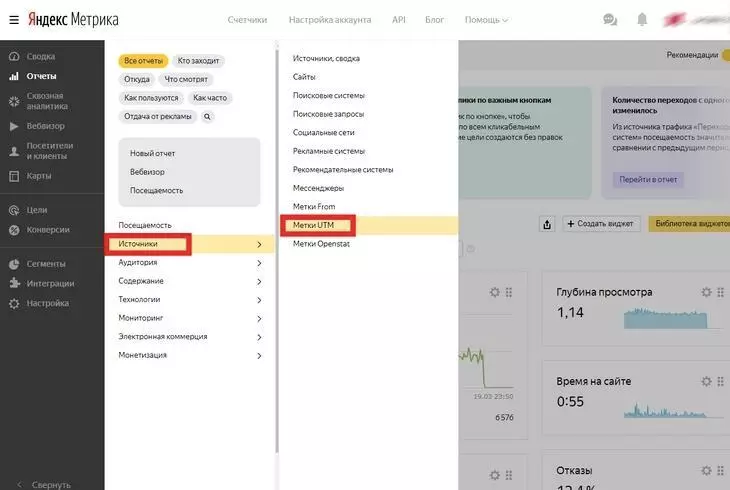
Вывод: почему стоит работать в «Яндекс.Директ»
Преимущества «Яндекс.Директ»:
- более простой по сравнению с Google Ads интерфейс — новичкам проще разобраться с системой контекстной рекламы «Яндекса»;
- жесткая модерация сайтов-партнеров — рекламные блоки «Яндекс.Директ» не устанавливаются на некачественных сайтах или ресурсах с посещаемостью меньше 100 человек в сутки.
Недостатки «Яндекс.Директ»:
- более высокая по сравнению с Google Ads стоимость клика;
- низкая эффективность работы с иностранной аудиторией;
- отсутствие возможности показывать рекламу на YouTube.
Но главное: сегодня «Яндекс.Директ» — единственный эффективный инструмент для настройки контекстной рекламы в России.
Контекстная реклама остается прекрасным способом получения клиентов на сайт. Сделать лендинг и запустить рекламную кампанию можно за 3 дня. То есть всего три дня отделяют вас от первых клиентов из интернета. Действуйте!
Читайте также:
Настройка рекламы в «Яндекс.Директ»
«Мастер кампаний» в «Яндекс.Директе»: настройка в три простых шага
[Запись вебинара] Как пользоваться «Яндекс.Директом»: от сбора семантики до подсчета рентабельности
Реклама Яндекс.Директ, по утверждениям владельцев многих интернет-магазинов, обеспечивает значительное повышение продаж. Вашу рекламу видит платежеспособная аудитория, которая как раз находится в поиске товара из вашего сегмента. Сегодня мы поговорим о том, сколько стоит Яндекс.Директ, как формируются цены, как работает Яндекс.Директ и как настроить этот вид рекламы!
Что такое реклама в Яндекс.Директ?
Рассуждая о том, что такое Яндекс.Директ, стоит отметить, что это один из самых эффективных методов рекламирования продукции или услуги. Входящий трафик эффективно превращается в клиентов или заявки, принося ощутимую прибыль магазину.
Что же собой представляют рекламные объявления Директа? Допустим, вы продаете мягкие игрушки и хотите повысить прибыль и количество активных покупателей, поэтому настраиваете в Яндекс.Директ рекламу по определенным ключевым запросам. В вашем случае это будет «купить мягкую игрушку» или «магазин мягких игрушек». Ваш потенциальный клиент вбивает в строку запроса эту фразу и видит объявления в выдаче, в том числе и ваше.
Реклама Яндекс.Директ
Клиент кликает на ваше объявление, попадает на сайт, выбирает игрушку и совершает покупку. Вы в свою очередь платите Яндексу за полученного посетителя. Все предельно просто, но есть у этой системы некоторые сложности:
- конкуренция. Ваше объявление могут не заметить или проигнорировать, выбирая предложение конкурента. Ведь в выдаче могут находиться до 7 рекламных объявлений;
- разница в цене кликов. Стоимость за 1-е место значительно выше 7-го. Чем вы больше платите за клик, тем выше пробираетесь по ТОП объявлений.
С конкуренцией определились, поэтому перейдем непосредственно к принципу формирования цен.
Если вас интересует вопрос о том, сколько стоит реклама в Яндексе.Директ, то запомните: стоимость кампании напрямую зависит от вашего бюджета. А вот количество посетителей, которые будут приходить на ваш сайт за эти деньги, зависит от изначальной стоимости клика, количества переходов и позиции, на которой находятся объявления. Перед запуском кампании можно воспользоваться функцией прогнозирования бюджета, об этом мы поговорим чуть позже.
Что такое CTR в Яндекс.Директ, формирование цен на рекламу
Один из важных параметров в рекламной кампании – это CTR, обозначающий кликабельность объявления. CTR – это соотношение количества кликов (переходов на сайт) и количества показов в поисковой выдаче Яндекс. Опытные рекламщики еще называют этот показатель параметром эффективности объявления. Обратимся к примеру: если люди видели ваше объявление 100 раз, а кликнули на него 15, то показатель CTR составляет 15%.
Повышение CTR необходимо, если вы желаете сэкономить на рекламе. Все просто: вы разместили неэффективное объявление, на которое пользователи не кликают? Тогда стоимость за клик для вас будет выше, ведь Яндекс — коммерческий проект, который получает за клики реальные деньги. Например, у вашего конкурента цена за клик 20 рублей, а количество переходов в неделю — 100 штук, а у вас цена за клик 30 рублей, а количество переходов 20 штук, то Яндексу выгоднее сотрудничать с конкурентом. Ведь он регулярно приносит стабильную прибыль.
А если ваш показатель CTR ниже 0,5%, (по определенным ключевым запросам), то рекламные объявления вылетают из поиска. Яндекс не будет бесплатно показывать ваши предложения. Создавая эффективные объявления, вы обеспечите повышение количества переходов по ним (кликов), за счет чего повышаются позиции показов, а стоимость клика (цена за переход пользователя из Яндекса на ваш сайт) понижается.
Более подробно о том, сколько стоит Яндекс.Директ в месяц, мы поговорим дальше. Но заметим, что начать кампанию можно при минимальном бюджете, который составляет всего 300 рублей. Опытные директологи утверждают, что средний бюджет для малого интернет-магазина может достигать 30 тысяч рублей в месяц.
Как произвести настройку рекламной кампании в Яндекс.Директ
Нулевым шагом является создание аккаунта. Для этого переходим на сайт, нажимаем «Войти».
Выбираем уже существующую почту.
Или создаём новую.
Если же вы выбираете создать новый почтовый ящик, в таком случае нужно указывать личные данные существующего человека, так как, бывают ситуации, когда запрашиваются документы или паспортные данные.
Закончив с созданием аккаунта, можно перейти к запуску рекламной кампании. Далее пользуемся кнопкой «Разместить рекламу».
Появляется окно.
Далее заполняем всё поля: выбираем страну, вводим уже готовый адрес аккаунта. По окончании нажимаем кнопку «Начать пользоваться сервисом».
Нужно учитывать, что выбранный тип определяет, где будет показано объявление. Нужно нажать кнопку «Мои кампании».
Дальше приступаем к настройке рекламной кампании.
Настройка рекламной кампании на поиске
Нажимаем «Добавить». Открывается вертикальное меню, где есть четыре пункта, тут нужно выбрать «Кампанию». Далее открывается ещё одно меню, где предлагается выбрать тип кампании. Типов бывает много, но в данном случае нажимаем «Текстово-графическое объявление». Этот тип осуществляет показ рекламы на Поиске в блоке, который расположен сверху или снизу, также идёт показ на сайтах, которые являются партнерами Яндекса. Перед нами открывается такое окно настроек.
Шаг 1. Настройка кампании
Начинаем с названия кампании, например, «Флористический магазин», тут главное, чтобы вам было понятно. Далее указываем ссылку на сайт кампании.
Как только в поле вы пропишите адрес сайта, система автоматически находит всю нужную информацию и переносит в поле «Организации». Потом указываем начальную и конечную дату компании.
Разберём самые важные пункты на этой вкладке:
1. «Организация»
Если в поле не прописали ссылку, то компанию придется добавить из «Яндекс Справочника». Нужно понимать, что если её не регистрировали под рекламным аккаунтом — то и в каталоге её нет.
2. «Счётчики целевых действий»
Это очень важная настройка! Необходимо создать счетчик Метрики и прописать его номер здесь.
Если есть цель рекламировать разные сайты в одной компании, то пользователь вставляет несколько счетчиков.
Идем ниже по сайту:
3. Простая и бесплатная функция по сбору статистических данных о звонках клиентов
4. «Ключевые цели»
Если вы настраиваете только первую компанию, то сейчас лучше этот шаг пропустить. У вас просто нет статистики, чтобы подсчитать стоимость цели.
5. «Стратегия»
Означает то, как будут показываться объявления в «Яндекс Директ»: ограничения по показам, средняя цена одного клика, управление ставками.
Реклама на поиске – это обязательно, но реклама на поиске и на сайтах одновременно – рекламодатель с небольшим опытом может легко запутаться и попросту потеряет весь бюджет.
Совет: на стадии ознакомления с данной площадкой, не лишним будет поставить дневное ограничение бюджета. Без этой функции стоит потерять бдительность и денег как небывало. На старте оптимально вкладывать 500-700 р., пока не пойдет прибыль.
Далее спускаемся до вкладки «Ограничения на кампанию», выглядит она вот так:
6. «Расписание показов»
Эта функция отвечает за настройку временного таргетинга. Вы выбираете для своей кампании, самое подходящее время показа объявлений.
Если клиенты обладают возможностью купить продукт автоматически без его участия, в таком случае оптимально будет установить круглосуточный режим показов. Но если оформление заказа доступно только в рабочее время, рекламодатель ставит соответствующие настройки.
Совет: на стадии освоения площадки не нужно включать «Управление показами», у начинающего рекламодателя ещё мало опыта, чтобы знать, когда будет больше заявок!
Многие начинающие рекламодатели забывают устанавливать именно свой часовой пояс, что является большой ошибкой и в таком случае можно получить неверную статистику заказов по времени.
7. «Корректировки ставок»
Пропускаем. Для заполнения этого пункта должна быть статистика.
8. «Минус-фразы»
Для лучшего понимания процесса заходим в «Дополнительные настройки» (кнопка находится сразу под этим пунктом). Активируем ползунок.
Это действие приостановит вашу рекламу, если будут неполадки с сайтом, а вы будете оповещены уведомлением о проблеме.
Нажимаете кнопку «Готово», и чуть ниже «Сохранить».
Только что вами создана оболочка рекламной кампании. Переходим ко второму шагу.
Шаг 2. Выбор аудитории
Вводим название группы для удобства. Стандартно тут включен автотаргетинг. Сразу стоит отметить, что это совсем бесполезная функция, система будет сама подбирать вам запросы и, как правило, запросы отвратительные. Выключаем его и переходим к выбору региона. Выбирайте только ваш регион и тот, куда будете готовы поехать, к вам точно ехать не будут.
Далее переходим к центральному этапу настройки. Подбираем ключевые фразы и минус-слова. Главное тут – подобрать те, которые будут побуждать заинтересованного пользователя воспользоваться вашей услугой или купить товар. Подобрали неправильные ключи – бюджет испариться, заявок ноль.
Где взять ключи? Всё просто, смотрим на боковое меню с левой стороны, ищем кнопку «Инструменты», нажимаем. Появляется ещё одно меню, выбираем «Прогноз бюджета» (открываем в новой вкладке). Далее перед нами появляется такое окно.
Здесь также выбираем доступный вам регион. Теперь переходим к самому главному. Тут наша задача состоит в том, чтобы собрать основные запросы, например по каким запросам будут искать наш флористический магазин? Вписываем «Цветы розы», потом нажимаем «Посчитать».
Получаем такие данные.
Яндекс покажет наш магазин по любому запросу, который будет содержать эти два слова в любой словоформе и в любом порядке, Яндекс допишет к ним что угодно. В этом кроется самый неприятный момент, вы планируете, что покажется ваш цветочный магазин именно тому человеку, который захочет купить розы, но вы будет показываться и под такими запросами:
Много так называемых мусорных запросов, по которым на ваш магазин не обратят внимания и соответственно не будет покупки нашего товара. Самые главное правило, по которым работают ключевые слова и «Яндекс Директ» – найти тех пользователей, которые хотят купить именно у вас. Цена клика будет меньше по мусорным запросам, но в итоге вы поймете, что реклама не окупается, потому что, человек который ищет «Цветы розы», а получает «Каменная роза цветок», тут покупки точно не будет, и вы просто прогорите. Тут рекомендация простая: целевой трафик и реклама работает хорошо, когда вы предлагаете ровно то, что искал человек. Соответственно, мы не хотим показывать магазин по мусорным запросам и терять деньги с баланса просто так, как этого избежать? Нам помогут минус-слова, находим «Единый набор минус-фраз».
Кликаем и в открывшееся окошко вписываем: купить, 101 роза. Нажимаем «Пересчитать».
Обратите внимание, было 155 тысяч запросов в месяц, а стало 148. Таким образом, можно собрать много минусов-фраз и получить больше целевой трафик. Но также важно делать очень точное предложение на каждый ключ, чтобы получить хороший результат и достойную прибыль. Если по нам хорошо кликают, то мы платим меньше за клик, потому что Яндекс продает не клики, а показы. С нас он списывает деньги за клик, но если по нам, но будут кликать, то Яндексу мы будете не интересны. Далее переносим наши ключи и минус-фразы в эти поля и нажимаем «Готово», и чуть ниже «Продолжить».
Ставим цену клика. Дешевый клик, при условии, что он целевой, лучше, чем дорогой. Соответственно, мы начинаем работу кампании с минимальных ставок, оптимально с 30 копеек. Немного кликов мы будем получать, но зато дешево. Потом вы будете их увеличивать в зависимости от полученного охвата.
Тут всё, сохранились.
Шаг 3. Добавить объявление
Переходим к написанию объявления.
Самое главное поле в объявлении – это заголовок, он должен давать ответ на запрос.
Пользователь хочет недорого розы в Москве, пишем «Розы в Москве от 100 рублей».
Тут не нужно описывать цвет, длину или любые другие характеристики, если их не ищут. Пользователь пройдёт мимо, если в заголовке будут завышенные цены.
Для продуктивной работы, нужно напрямую отвечать на запрос пользователя.
Пишем заголовок до 35 знаков, если не помещается, вторую часть переносим в «Дополнительный заголовок» или указываем любую другую ценную информацию в этом поле.
Что значит «Текст объявления»? На практике это выглядит так:
Единственное что нужно знать – этот текст мало кто читает. Его заполнять нужно только для объема, указываем ценную информацию, которая решит вопрос каждого пользователя на 100%. В этом случае есть вероятность, что пользователь заинтересуется и кликнет, но это скорее нет, чем да. Как правило, пользователи заходят в Поиск, открывают релевантные объявления, никто не принимает решение на этапе чтения этого текста. Соответственно никто не кликнет по вашему объявлению, только из-за красивого текста. Обычно среднестатистический пользователь смотрит на заголовки и открывает 3-4 страницы (часто 50) выбирая для себя лучший вариант, а значит уже и не помнит, что было написано в вашем тексте. Можно воспользоваться этим, расставляя ловушки в виде нереально низких цен. Нам главное, чтобы кликнули.
Переходим к следующему блоку.
Прописываем рабочую ссылку на сайт. На практике это выглядит так:
Турбо-сайт пропускаем. К этому разделу можно вернуться, когда вы будете хорошо ориентироваться в Директе.
Спускаемся в блок «Дополнения».
В виртуальной визитке всё просто, тут вписываете все свои данные. «Цену» не нужно заполнять – она будет видна при условии, если реклама всплывет в блоке товарной галереи, что является редким явлением.
Дальше вы увидите «Быстрые ссылки». Так они выглядят в рабочем виде:
Сюда пишем выгоду, решение боли пользователя. Ни в коем случае «О нас» или «Широкий ассортимент». Главное чтобы вы предлагали то, что ищут, тогда кликабельность будет отличной. Если вы предлагаете не то, что ищут, кликабельность будет отвратительной.
Выгодное преимущество быстрых ссылок – они кликабельны, быстро ведут к интересным страницам. Также благодаря первому месту в выдаче, ваше объявление занимает много пространства, привлекает пользователей и отжимает рекламную площадь у конкурентов.
Переходим к «Уточнениям». Так они выглядят:
Добавляем 6-7 штук. Тут уже можно написать про 9044 довольных клиента, опыт в 30+ лет, гарантию в 10 лет.
Нажимаем «Сохранить». Объявление заполнено. Переходим к последнему шагу.
Шаг 4. Оплата
Этот шаг можно не выполнять, если вы заранее пополнили счёт. Оплачиваем сейчас.
Вводим свою сумму (учитывайте тот факт, что вы также оплачиваете НДС 20%), выбираем подходящий способ оплаты. Удобным вариантом станет автоплатеж, но на старте лучше отказаться от этого способа, так как можно быстро потерять всю сумму баланса. Нажимаем желтую кнопку и выполняем процесс оплаты.
Настройка кампании в РСЯ
Начинаем с подбора ключевых слов для рекламной кампании. Для РСЯ самым важным является охват аудитории, тут говорится не только о количестве человек, но и о количестве площадок, которые мы охватим с помощью ключевых слов.
Тут воспользуемся Wordstat Yandex. Для новичка это самый базовый, простой способ правильно подобрать ключи (правильные поисковые запросы). Допустим, настраиваем на примере продажи цветов, набираем наш основной запрос «Купить букет» нажимаем «Подобрать». Смотрим что получилось:
Далее просто выбираем и отдельно копируем поисковые запросы, которые нам подходят, например «купить букет с доставкой» (если вы осуществляете доставку) или «съедобный букет» (если у вас такие есть).
Часто рекомендуют использовать минус-слова, но на старте лучше от этого отказаться. В настройке РСЯ они особо и не нужны. А всё из-за специфичной работы рекламы в интернете — тут идёт подбор аудитории для показа, в основном по поведенческому таргетингу (по интересам), но не по конкретным ключам.
Теперь весь успех работы зависит от того, насколько правильно и ответственно вы подбираете ключи для вашей компании.
Шаг 1. Настройка кампании
Переходим в «Яндекс Директ».
Нажимаем «Добавить». Открывается вертикальное меню, где есть четыре пункта, тут нужно выбрать «Кампанию». Далее открывается ещё одно меню, где предлагается выбрать тип кампании. Типов бывает много, но в данном случае нажимаем «Текстово-графическое объявление».
Заполняем поля «Название», «Ссылка на сайт». «Организация» добавится автоматически при заполнении ссылки.
Обязательно добавляем «Яндекс Метрику», это нужно для отслеживания статистики и настройки цели.
Далее переходим к «Стратегиям». В поле «Показывать рекламу» выбираем «Только в сетях». Также на старте оптимально выбрать «Ручное управление ставками с оптимизацией». Далее выбираем сумму, которую вы можете потратить (тут только на ваше усмотрение). Нажимаем «Готово».
Прописываем «Ключевые цели» для кампании.
Обязательно заполняем «Корректировки ставок». Тут нужно заранее обдумать какой аудитории будет интересен ваш продукт. Возьмем «Пол и возраст», например, мы понимаем, что цветы не заказывают люди, которым ещё нет 20-ти лет, соответственно пункт «Младше 18» можно вообще убрать на 100%. Люди возрастом 18-24 года, понижаем на 90%. и дальше на ваше усмотрение. В конце нажимаем «Готово».
Правильно это делать уже после того как вы запустили рекламу и получили данные, по истечении какого-то времени вы будете понимать кто ваш клиент, если вы уже изначально знаете, то можно настраивать. Но если данных нет, и вы не понимаете кто ваш конечный клиент, то на старте этот пункт лучше пропустить.
«Расширенный географический таргетинг» лучше отключить. Потому что, если вы рекламируетесь по Москве, но кто-то из Питера или из другого города набирает запрос «Купить букет в Москве», то есть с приставкой города и тогда ему реклама будет показываться. Тут можно отключать, а можно и так оставить. Если компания реализует такой товар, который можно отправить в другой город тогда можно не отключать. Смотрите по ситуации.
Заполняем в том случае, если у вас не добавлена «Организация». Если уже есть, то заполнять не нужно.
Всё остальное оставляем по умолчанию и нажимаем «Продолжить».
Шаг 2. Выбор аудитории
Автотаргетинг отключаем, так как он принесет только мусорные запросы.
Далее выбираем регион показа. Спускаемся в раздел «Условия показа».
Вставляем Ключевые запросы, которые мы подбирали в начале. Нажимаем «Готово». Оставляем всё по умолчанию и нажимаем «Продолжить».
Шаг 3. Добавление объявлений
Теперь по поводу объявления — в РСЯ 90% успеха зависит от картинки. Конечно текст тоже влияет, но объявление встречают по изображению. Потому желательно подбирать яркие картинки и тестировать несколько картинок в группе. Пишем заголовок, например «Купить 101 розу в Москве». Тут все те же правила что и в создании компании на поиске. Отличие только в том, что не нужно повторять запрос в тексте и заголовке.
Заполняем заголовки и пишем текст объявления. В тексте пишем то, что поможет нам, выделится среди конкурентов, а также желательно добавить призыв к действию.
Спускаемся к «Изображениям и видео»:
Загружаем заранее подобранную картинку. Идеально если это фотографии вашего авторства. Тут для примера используем рандомную картинку. Так как большинство рекламодателей берут просто картинки из Яндекса или Гугла и часто повторяются. Также картинка должна быть яркой:
Если вы все сделали правильно, в правом верхнем углу будет видно то, как будет выглядеть ваша реклама.
После всех настроек нажимаем «Сохранить».
Шаг 4. Оплата
Оплачиваем сейчас, если не сделали этого раньше.
После того как мы создали эту группу нужно добавить несколько вариантов объявлений, оптимально 4-5 штук. Нужно чтобы Яндекс выбрал самое кликабельное. Позже по статистике вы сможете посмотреть, какое объявление дало лучшую конверсию и больше лидов за меньшую стоимость.
Объявления должны быть с разными названиями, ключами, картинками.
Правила составления текста объявления для контекстной рекламы
Чтобы правильно составить объявление рекомендуем использовать закон рекламы ODC:
- Предложение (Offer).
- Дедлайн, что обозначит срок действия предложения.
- И в самом конце Call to action – это призыв к совершению покупки, заказу услуги, переходу и т.д.
Например: «Скидки на милых плюшевых мишек только до 31 мая. Заходи!»
И напоследок еще пару советов:
- 1 объявление — 1 запрос, это повысит эффективность рекламы.
- В тексте, а лучше в заголовке объявления используйте ключевое слово, которое подобрали.
- Измеряйте эффективность объявлений, экспериментируйте с фразами и видами настроек, чтобы подобрать идеальную формулу для своей рекламной кампании.
Основные ошибки при настройке рекламной кампании:
- Отсутствие минус-слов.
- Одна кампания для всех товаров.
- Малое количество конкретных ключевых запросов.
- Неверно составленное объявление и заголовок (нет призыва, ключевых слов).
- Временные и географические рамки неверно настроены.
- Вы не используете Яндекс Метрику для отслеживания действий пользователей.
- Вы продаете товары по всей России, но не сделали кампании для разных регионов. Ведь рекламная кампания в Москве и области стоит намного дороже, чем аналогичные запросы для Томской области.
Подводим итоги
Это всё, что необходимо знать для первой настройки рекламной кампании. Чтобы пополнить счет для рекламной кампании в Яндекс Директ, вы можете выбрать один из предложенных способов, среди которых оплата по квитанции, интернет-банкинг, наличными или с карты, а также через электронные платежные системы.
Если же вам сложно разобраться в этом или же нет времени для контроля и аналитики рекламы, то стоит обратиться в рекламное агентство или нанять маркетолога, который сможет снизить цены на кампанию в Яндекс Директе и повысит ее эффективность.
Возможно вам также будет интересно:
Поскольку вы уже задались вопросом настройки Яндекс Директ, скорее всего вы уже знаете, что это за инструмент и почему он так популярен среди продавцов различных товаров и услуг. Возможность показывать предложение своего продукта тем пользователям, которые уже его ищут — что может быть эффективнее для построения эффективной воронки продаж и решения маркетинговых задач?
Яндекс Директ дает множество возможностей для того, чтобы конвертировать интерес пользователей в покупки на вашем сайте. Что же нужно для того, чтобы настроить Яндекс Директ самостоятельно — рассмотрим в этой статье пошаговую инструкцию.
Перед вами пошаговая инструкция создания и настройки кампании в Яндекс Директ от руководителя группы отдела контекстной рекламы Webit — Елены Егоровой.
Настройка аккаунта в Яндекс Директ
Для начала вам нужно зарегистрировать аккаунт в Яндекс. Лучше, если это будет не ваш личный логин (Яндекс Почты или Яндекс Диска), потому что в дальнейшем перенести объявления с этого логина на другой будет невозможно.
Затем переходим на страницу Директа и нажимаем кнопку «Запустить рекламу». Откроется страница с первичными настройками рекламного аккаунта.
Поскольку за размещение рекламы необходимо будет платить, система вам предложит выбрать вашу страну, валюту и способ оплаты. Все расчеты будут производиться только в выбранной валюте. После выбора соответствующих настроек вы переходите на страницу создания первой рекламной кампании.
Создание первой рекламной кампании
На странице настройки первой рекламной кампании рекомендуем выбрать самый популярный тип — Текстово-графические объявления. Такие объявления показываются только пользователям, которые уже заинтересованы в ваших товарах и услугах. Вы оплачиваете только переходы на ваш сайт или визитку с контактами.
Медийные кампании — это реклама с оплатой за показы, направленная на создание определенного образа бренда в глазах потребителей. Она выполняет задачи знакомства пользователей с брендом, привлекает к нему внимание аудитории и поддерживает имидж рекламодателя.
С помощью рекламы мобильных приложений вы можете продвигать свои приложения на IOS и Android. Такие объявления показываются на поиске и в сетях, на мобильных устройствах, с которыми совместимо приложение.
Смарт-баннеры — это динамические товарные баннеры, которые формируются автоматически на основе содержания вашего фида. Смарт-баннеры показываются только в сетях.
Баннер на поиске — это медийная реклама с оплатой за клик, однако выполняет он все те же цели (см.выше). Такой баннер отображается справа от результатов поиска и соответствует поисковому запросу.
Динамические объявления — это объявления, которые формируются на основе фида и дополняют кампании с обычными объявлениями.
В блоке Текстово-графические объявления нажмите кнопку “Создать кампанию”.
Далее необходимо дать название своей рекламной кампании. Это название будет отображаться в интерфейсе в списке кампаний вашего аккаунта. Лучше, чтобы название отображало какие-то характеристики — например, товарную линейку, которая в ней будет рекламироваться, сети размещения, географические настройки и т.д. Так вам легче будет далее ориентироваться в вашем списке кампаний.
Основные настройки рекламной кампании в Яндекс Директ
Первая предлагаемая на странице новой кампании настройка — временной таргетинг. Здесь можно задать дату старта кампании (по умолчанию стоит сегодняшний день), ее окончания (опционально) и расписание, когда будут показываться объявления. Последнее — важная настройка, если, к примеру, ваш отдел продаж работает только 5 дней в неделю с 10:00 до 19:00. Чтобы не показывать рекламу в нерабочее время совершаем соответствующий выбор.
В этом же окне можно настроить автоматический показ рекламы в рабочие выходные и отключать рекламу в праздничные дни. Для России, Украины, Казахстана, Беларуси и Турции используются официальные нерабочие праздничные дни и переносы выходных дней по законодательству этих стран, а для других стран — по законодательству России.
Также здесь есть “Режим управления ставками”, где вы можете настроить автоматическое повышение или понижение ставки в определенные часы. Если у вас уже есть данные о том, что в разные часы работы реклама приносит разный результат, то данная корректировка поможет оптимизировать ставки для усиления ее отдачи.
Далее важная настройка — географический таргетинг. Чтобы показывать рекламу Яндекс Директ только в тех местах, где вы сможете продавать свой товар или услугу, выбирайте соответствующие регионы показа:
Галку “Расширенный географический таргетинг” следует ставить, если вы хотите, чтобы ваши объявления показывались по запросам, включающим название региона показа, даже если пользователь находится в другом регионе. Если из-за особенностей проекта показывать объявления людям из других городов нецелесообразно, выключите расширенный географический таргетинг. Также Яндекс дает возможность повысить или понизить цену клика при показе объявления пользователям в определенных регионах с помощью “Корректировки ставок” в окошке выбора региона.
Переходим к выбору стратегии показа. Это один из ключевых моментов настройки рекламной кампании. Яндекс Директ предлагает большое количество вариантов настройки стратегии для показа, применять большинство из которых следует с осторожностью. Во-первых, нужно определиться, где вы хотите показывать объявления своей рекламной кампании — на поиске или в сети. Яндекс также предлагает смешанный вариант показа (по умолчанию), но мы его применять не рекомендуем, поскольку показы на различных площадках приносят максимальную отдачу при разных настройках, которые в рамках одной кампании выполнить невозможно. Также на поиске и в сетях работают разные механизмы показа объявлений и ценообразования. Поэтому в Директе имеет смысл разделить управление рекламой на поиске и в сетях. Этот прием поможет более гибко управлять рекламным бюджетом и увеличить отдачу от размещения.
Для правильного выбора площадки показа проанализируйте цели, которые хотите достичь показами объявлений этой кампании, размер и паттерны поведения вашей целевой аудитории, особенности тематики. Объявления “на поиске” показываются на страницах результатов поиска Яндекса в рекламных блоках в ответ на поисковые запросы пользователей. Эти объявления имеют текстовый формат.
Объявления в сети показываются в рекламных блоках на сайтах, входящих в Рекламную Сеть Яндекс (РСЯ) тем пользователям, которые выполняли различные условия — искали определенные ключевые запросы, на которые настроена ваша кампания, либо совершили ряд целевых действий, либо по иным характеристиками попали в вашу аудиторию. Объявления в сети могут иметь текстовый (блок с текстом), графический (баннер) или текстово-графический формат (текстовое объявление с картинкой).
Графическое:
Текстово-графическое:
Текстовое:
Если вы рекламируете услуги эвакуатора, то скорее всего ваша аудитория будет пользоваться поиском, и в такой тематике показы объявлений в сети не принесут результата. А в случае, если вы рекламируете бижутерию, то красивые объявления с фотографиями изделий в сети как раз будут приводить к вам покупателей. Итак, выбираем площадки показа объявлений и соответствующую стратегию. Для примера остановимся на поиске.
Выбираем в окошке “Стратегия показов” показывать рекламу только на поиске. Из предлагаемых слева вариантов стратегий наиболее универсальный — «Ручное управление ставками». Это значит, что все ставки на условия показа в кампании вы задаете самостоятельно. Стратегия “Средняя цена клика” позволяет получить максимальное количество кликов за неделю, при этом в среднем клик будет стоить не больше суммы, которую вы назначили. Стратегия “Средняя цена конверсии” дает возможность получить максимум целевых визитов по заданной в Яндекс.Метрике цели на сайт и приблизить среднюю цену конверсии за неделю к заданному вами значению. Стратегия “Средняя рентабельность инвестиций (ROI)” позволит получить максимальную конверсию по заданной в Яндекс Метрике цели и приблизить среднюю за неделю рентабельность инвестиций по этой цели к заданному вами значению. С помощью стратегии “Недельный бюджет” вы можете распределить затраты на рекламную кампанию в рамках заданного бюджета, а “Недельный пакет кликов” позволяет получить фиксированное количество кликов по минимальной цене.
Чтобы использовать автоматизированную стратегию, нужно более продвинуто изучить поведение собственной рекламной аудитории и то, как вы с ней взаимодействуете при помощи рекламы. Поэтому для первой настройки мы рекомендуем “Ручное управление ставками”. Выбираем эту стратегию. Тут же мы рекомендуем установить ограничение по суточному бюджету, который будет тратить кампания, чтобы случайно не потратить больше ожидаемой суммы. Режим показа может быть стандартным и распределенным. В первом случае система будет показывать рекламу непрерывно в течение заданного графика. Бюджет растягивается на весь день или на промежуток, который указан в настройках временного таргетинга. Если заданного бюджета не хватает для показов в течение всего дня, объявления будут реже принимать участие в аукционе. Если указанной суммы затрат достаточно на день показов, вы будете получать весь доступный трафик. При распределенном бюджете система распределяет средства так, чтобы рекламодатель получил как можно больше переходов на сайт за указанный бюджет, но при этом не гарантирует, что вы будете показываться всякий раз, когда пользователи будут вбивать ваш поисковый запрос. При первом запуске рекомендуем выбрать стандартный режим, чтобы получать более чистую статистику по работе кампании.
Далее можно сделать корректировки, повышающие или понижающие ставки для определенных сегментов аудитории — по устройствам, социально-демографическим характеристикам или аудиториям, созданным через Яндекс Мертику. К примеру, вы знаете, что пользователи смартфонов или пользователи младше 18 лет вам не интересны — тогда ставите понижающую корректировку для этого сегмента. Более подробные корректировки разумно ставить уже имея накопленную статистику.
Галочку “Останавливать объявления при неработающем сайте” желательно ставить, так как система Яндекс будет отслеживать доступность сайта и останавливать работу вашей кампании в случае, если сайт перестанет быть доступен (вследствие, например, проблем с хостингом). Это позволит вам не тратить бюджет впустую на переходы на недоступный сайт. Когда сайт снова становится доступным, показы возобновляются автоматически.
Далее идет настройка визитки. Виртуальная визитка — это дополнительные элементы, которые помогут повысить кликабельность объявления:
- ссылка «Контактная информация» — ведёт пользователей на страницу с контактами;
- станция метро или монорельса — для компаний из Москвы, Санкт-Петербурга и Киева;
- время работы и номер телефона вашей компании.
Кроме того, виртуальная визитка увеличивает “бутерброд” объявления на выдаче, делая его более заметным.
Далее следуют настройки, связанные с Яндекс Метрикой. Когда вы настраиваете рекламу на сайт, крайне желательно установить счетчик в код, чтобы отслеживать ключевые показатели и проводить аналитику. Установив счетчик Яндекс Метрики, вам необходимо указать его идентификатор в рекламных кампаниях Яндекс Директ, чтобы система интегрировала эти две системы между собой. Чтобы скопировать идентификатор счетчика, зайдите в него, далее в Настройки, Счетчик, и снизу увидите номер — скопируйте его и вставьте в соответствующее поле при настройке кампании.
Есть возможность задать ключевые цели кампании — так система будет автоматически корректировать ставки при показе в сетях, ориентируясь на достижение этих целей. По умолчанию в качестве ключевой цели выбраны вовлеченные сессии (иными словами визиты, при которых Яндекс считает вероятность совершения целевого действия выше). Следует учесть, что данный инструмент работает в обязательном порядке, но только в кампаниях по сети. Оптимизация ставок по ключевым целям не будет работать, если цели также заданы в настройках стратегии. Например, для кампании выбраны автоматические стратегии «Средняя цена конверсии» или «Средняя рентабельность инвестиций». В этом случае оптимизация будет идти по настройкам, заданным в стратегии.
Разметка ссылок для метрики необходима для анализа рекламы. Вы можете поставить галочку в соответствующем поле настроек, чтобы система автоматически разметила ссылки, либо сделать это самостоятельно на этапе создания объявлений с помощью UTM-меток.
Галочка “Добавить метку «_openstat» к ссылкам” позволяет разметить ссылки дополнительно парамертами для анализа через внешние системы статистики, такие как Openstat и LiveInternet. Но, как правило, это редко используется на практике, поэтому данная настройка опциональна.
Для получения уведомлений об изменениях состояния ваших кампаний вы можете ввести адрес электронной почты и телефон (для SMS). Все уведомления бесплатны, но приходить они будут часто, поэтому хотите вы получать сообщения об изменении позиции показов или нет — решать вам.
Далее необходимо “развернуть” поле “Специальные настройки”, поскольку они являются достаточно важными. Остановимся на каждой из них.
“Запрещённые площадки и внешние сети” — это настройка для кампаний в сети, дающая возможность отключить показы объявлений на некоторых сайтах, если у вас есть понимание, что именно с этих сайтов к вам идет некачественный трафик. Для поисковых кампаний не используется.
“Минус-фразы” — а вот эта настройка как раз в первую очередь важна для поисковых кампаний, так как отключает показ по тем словам и словосочетаниям, которые вы ввели сюда. Например, для сайта по продаже новой продукции следует добавлять в минус-фразы: “бу”, “+б у”, “аренда”, “прокат”, “арендовать” и т.д. Это позволяет не тратить бюджет впустую на заведомо нецелевые переходы.
“Дополнительные релевантные фразы” — настройка, которую Яндекс включает по умолчанию, она указывает процент расхода на дополнительно добавленные системой фразы, которые она посчитала подходящими вам. На деле часто сюда попадают нецелевые фразы (например, для сайта по продаже семян и луковиц садовых цветов могут быть добавлены фразы по продаже готовых букетов), поэтому рекомендуем самостоятельно собирать максимально качественное семантическое ядро и отключать показ по дополнительным релевантным фразам. Данная настройка работает только для кампаний на поиске.
“Запрещение показов по IP-адресам” — сюда можно добавить IP-адреса, для которых показ вашей рекламы будет отключен. Это удобно делать, если вы точно уверены, что с конкретного IP вашу рекламу “скликивают”. Также иногда сюда включают IP-адреса конкурентов или какие-либо другие.
Следующая настройка связана с внешним видом объявлений на поиске. При показе объявления на поиске Яндекса в заголовок может быть подставлено первое предложение из текста — если у объявления нет второго заголовка или два заголовка вместе оказываются слишком длинными. “Отключить подстановку части текста в заголовок” не дает системе это делать. Данная настройка не обязательна, и мы рекомендуем изначально качественно писать объявления с двумя заголовками.
“Отображать данные из Яндекс.Справочника при показе объявлений на Яндекс.Картах и в блоке Врезка” — соответственно, выбираете, хотите вы или нет, чтобы ваши объявления показывались здесь.
“Не учитывать автоматически остановленные объявления конкурентов при выставлении ставок” — позволяет отключить учет конкурирующих объявлений, которые автоматически остановлены временным таргетингом в момент просмотра и редактирования вами ставок. Данная настройка не слишком повлияет на результаты вашей первой рекламной кампании в начале размещения, поэтому является опциональной.
Вы можете добавить примечание к кампании, если хотите — чтобы они отображались, нужно будет включить опцию Показывать примечания к кампаниям в настройках пользователя. Также можно выделить кампанию в “Самые важные”. После этого на странице Мои кампании появится переключатель, с помощью которого можно выводить список либо только «Самых важных», либо всех кампаний.
Выполнив все настройки на уровне кампании, жмем кнопку “Дальше” и переходим к созданию первой группы объявлений.
Создание первой группы объявлений
Мы перешли к следующему шагу — настройке группы объявлений. Вначале нужно задать название группе. Отображаться оно будет в списке групп в интерфейсе Яндекс Директ и Яндекс Коммандере. Можно использовать кириллицу и латиницу.
Далее настраиваем первое объявление в группе. Галочка “Мобильное объявление” дает возможность сделать объявление только для мобильных устройств. Мобильные объявления можно приспособить под смартфоны, используя меньшее количество символов для более красивого отображения на выдаче, или специальный призыв к действию. В группе должно быть как минимум одно НЕ мобильное объявление, поэтому предлагаем начать с объявления без этой галочки.
Выберите тип объявления — на поиске это может быть только текстовое объявление (здесь оно соответствует выбору “Текстово-графическое”). Для сети возможны варианты с баннером (графическое) и Видео-объявление.
Пишем первый заголовок. Именно на заголовок с большей вероятностью будут обращать внимание пользователи при выдаче, поэтому постарайтесь, чтобы он был максимально релевантен запросу. Ключевые слова, которые попадут в заголовок, Яндекс выделит жирным шрифтом на выдаче, что повысит яркость вашего объявления. Второй заголовок отображается после первого заголовка и тире и является необязательным элементом, но мы рекомендуем его сделать. Если второго заголовка нет, Яндекс может перенести на место второго первое предложение из текста (если оно влезет по количеству символов и не будет повторять заголовок по смыслу).
Далее следует текст объявления — укажите в нем свое уникальное торговое предложение. Лучше использовать простые формулировки и короткие предложения — они лучше воспринимаются пользователями.
Ссылка на сайт должна вести на целевую страницу. Здесь можно выбрать протокол http:// или https://, а также прописать метки. Отображаемая ссылка видна на выдаче после названия домена.
Все поля имеют ограничения по количеству символов — они видны на серых цифрах справа от каждого поля. Также есть запреты на использование некоторых символов и вариантов написания — например, нельзя использовать разрядку символов, написание всех букв заглавными (если это не аббревиатура или ваш бренд), написание с ошибками и т.д. Так что прежде чем писать объявления, крайне рекомендуем ознакомиться с требованиями модерации Яндекс Директ. Написанное с нарушениями объявление может быть отклонено на этапе проверки модераторами.
Вы можете сконструировать и добавить Турбо страницу в группу объявлений. Это необязательный элемент, но если у вас сайт не адаптирован под мобильные устройства, можете попробовать добавить его. В некоторых случаях это значительно улучшает результаты мобильной рекламы. Турбо страницы создаются по простому конструктору, который откроется после нажатия на кнопку “Добавить” в этом разделе. Выглядят они таким образом:
Цена в объявлении — это тоже необязательный элемент, который позволяет попасть вашему объявлению в товарную галерею:
Дополнения — тоже добавлять не обязательно, но желательно, потому как они увеличивают ширину объявления на выдаче и позволяют указать больше преимуществ. Изображение актуально для объявлений в сети, на поиске не отображается. Видеодополнение также добавляется для сетевых объявлений, это может быть как ролик загруженный вручную, так и сконструированный по шаблону Яндекс здесь же в окошке конструктора. Показываться такие ролики будут в блоках InPage и InStream сайтов партнерской сети Яндекс. Также в объявления можно добавить до четырех быстрых ссылок, ведущих на страницы рекламируемого сайта, страницу товара или услуги на Яндекс Маркете или в социальных сетях, Турбо-страницы. Уточнения не кликабельны, но их тоже лучше добавить для увеличения “бутерброда” объявления. Добавьте сюда свои преимущества или сервисы, и они смогут быть показаны в дополнительной строке внизу объявления.
Таким образом можно добавить до 50 объявлений на группу. Далее следуют настройки на всю группу.
Автотаргетинг по заявлениям Яндекс позволит показывать рекламу без добавления ключевых фраз. Ориентируясь на текст вашего объявления и рекламируемую страницу сайта, система Яндекс будет выбирать подходящие поисковые запросы и показывать по ним объявления. Мы рекомендуем не лениться и добавить таргетинги (аудитории или ключевые фразы) вручную, потому что контент вашего сайта может содержать неполную информацию по тематике, и механизм подбора условий автоматически системой пока не известен.
На группу нужно добавить условия показа. Это могут быть ключевые слова (их можно добавить до 200), либо условия ретаргетинга и подбора аудитории. Так как это ваша первая кампания, скорее всего, аудиторий у вас еще нет, поэтому добавляйте ключевые слова. Регионы показа можно задавать на уровне группы объявления — тогда Яндекс будет показывать их именно по тому гео-диапазону, который вы установите в группе, а не на уровне кампании. Минус-фразы, добавленные на группу, не отменяют минус-фраз на уровне кампании, а дополняют их список.
Далее необходимо задать ставку для условий показа. Также можно задать корректировки на уровне группы и добавить метки, которые можно будет использовать при построении отчетов — это не обязательно. Делаем эти настройки и нажимаем “Сохранить”.
Поздравляем! Вы только что создали свою первую кампанию, теперь вы можете либо дополнить ее новыми группами объявлений, либо уже в таком виде отправить на модерацию. Сейчас кампания имеет статус “Черновик”, но после прохождения модерации сразу начнутся показы по ней, поэтому если вы хотите отсрочить запуск, то перед нажатием “Отправить на модерацию” обязательно кликните по кнопке “Остановить показы” справа:
Теперь можно пополнять кошелек аккаунта Яндекс Директ и следить за работой вашей рекламной кампании. Счет пополняется авансом за минусом 20% НДС на январь 2019 года.
Конечно, данная инструкция дает лишь описание инструментов, но для качественной настройки вам, скорее всего, потребуется более глубокое понимание и экспертиза. Поэтому совершенствуйтесь, анализируйте, изучайте — и результаты не заставят вас ждать!

Инструкции
Как настроить и запустить Яндекс.Директ: пошаговая инструкция для новичков
Гайд будет полезен тем, кто хочет попробовать настроить Яндекс.Директ самостоятельно. Я расскажу, как разместить объявления в поисковой выдаче Яндекса и что делать, если вы хотите показывать баннерную рекламу.
Бонус: дополнения рекламного кабинета, полезные бизнесу. А также небольшой раздел об аналитике рекламы и полезные ссылки.
Шаг 1. Регистрация в Яндекс.Директ
Для регистрации в Директе нужно создать Яндекс ID — это общий аккаунт для всех сервисов Яндекса. Если он у вас уже есть, переходите в Яндекс.Директ, если нет — пройдите быстрый процесс регистрации.
Нажмите «Зарегистрироваться».
Укажите необходимые данные. Обратите внимание — страну и валюту позже изменить нельзя. После прочтения и принятия условий Яндекса жмите «Начать пользоваться сервисом».
Шаг 2. Настройка кампании
Вы можете настроить рекламу в Яндекс.Директ через «Мастер кампаний». Это простой вариант и, скорее всего, вы справитесь самостоятельно. Но для лучших результатов нужно иметь больше контроля, поэтому я пошагово покажу процесс запуска в «Режиме эксперта».
Цель кампании
Укажите ссылку на сайт, соцсеть или приложение.
Перейдите во вкладку «Режим эксперта». Определите цель кампании и выбирайте:
- конверсии, продажи и трафик — если вам нужны целевые действия (продажи, регистрации и т.д.) и посетители на сайт;
- продажа большого ассортимента — если вы хотите продавать товары;
- установки и конверсии в приложении — если вам нужно продвинуть мобильное приложение;
- охват в Рекламной сети Яндекса — показы баннерной и видеорекламы на сайтах и в приложениях;
- охват на Главной Яндекса — показы баннера на главной странице Яндекса;
- охват на сервисах Яндекса — показы баннера в разных сервисах Яндекса;
- заметность на Поиске Яндекса — показы баннера справа от результатов поиска.
Здесь можно посмотреть, какие виды размещений есть, и где будет показываться реклама.
Я выберу «Конверсии, продажи и трафик».
Места показа рекламы
По умолчанию Яндекс.Директ предлагает совместить показ рекламы в поиске, на главной странице и Рекламной сети. Но лучше так не делать — создавайте для них разные кампании.
Ошибка на этом этапе: не создать разные кампании для поиска и РСЯ. Механизм работы и ценообразование здесь отличаются, поэтому совмещенный вариант невыгоден.
Счетчик веб-аналитики
Если на сайте установлен счетчик Яндекс Метрики, укажите его. Это поможет дополнительно анализировать эффективность рекламы — вы увидите, как себя ведут на сайте все, кто пришел с Директа.
Стратегия управления ставками
Реклама в Директе работает по принципу аукциона в режиме реального времени. Рекламодатели устанавливают ставки, торгуясь, чтобы их реклама показывалась чаще. Дополнительно система анализирует качество рекламы и кликабельность — то есть то, насколько она хороша и нравится людям. Все вместе влияет на позицию и показы объявления.
Стратегию управления ставками вы выбираете самостоятельно:
- Оптимизация конверсий — чтобы получать максимум визитов с целевыми действиями (конверсий);
- Оптимизация кликов — чтобы получать максимум переходов на сайт;
- Целевая доля рекламных расходов подойдет, если вы знаете оптимальную долю расходов на рекламу. Директ будет приносить конверсии, не превышая этот показатель — ДРР;
- Ручное управление ставками с оптимизацией — чтобы назначать ставки вручную.
Не бойтесь автоматических стратегий. У Директа нет цели впустую слить ваш бюджет. Наоборот, он будет стараться привести вам больше посетителей. Если вы не хотите возиться с ручным управлением или ничего в этом не понимаете, определите цель и выбирайте подходящую автоматическую стратегию.
Покажу на примере настройки стратегии «Оптимизация конверсий». Рассчитайте, сколько вы готовы платить за одну конверсию. Например, я продаю игрушки за 600 рублей. Себестоимость — 200 рублей, себе я хочу забрать 300 рублей. За продажу одной игрушки я готова заплатить 100 рублей. У вас, скорее всего, будут другие цифры.
Установите целевое действие. Например, «Успешное совершение заказа».
Модель атрибуции для этой стратегии определяет, за какой визит вы заплатите. Здесь советы по выбору модели атрибуции для оплаты за конверсии.
Чтобы узнать больше о моделях атрибуции для других стратегий, переходите в Справку Директа.
Установите цену конверсии и сумму, которую готовы тратить в неделю.
Расписание показов объявлений
Если вы принимаете заказы только в определенные часы или дни — укажите это здесь. Иначе люди будут звонить в нерабочее время, вы упустите покупателей и зря потратите бюджет. Если пользователи могут совершать целевые действия в любое время, этот раздел можно не трогать. Например, если консультирует и принимает заказы чат-бот.
Здесь же добавьте дату начала и окончания кампании. Допустим, вы хотите прорекламировать акцию, которая стартует 20 июля и завершится 22-го. В этом случае реклама запустится и завершится автоматически, даже если вы про нее забудете.
Не забудьте указать правильный часовой пояс, если он отличается от предложенного Директом.
Контактная информация
Нажмите «Добавить организацию».
Если ваша компания есть в Яндекс Бизнесе, впишите название в поле поиска и выберите подходящий результат.
Чтобы создать профиль компании, нажмите «Создать организацию».
Напишите название компании.
Укажите, чем вы занимаетесь.
Могут ли клиенты к вам прийти, например, в офис или магазин?
Добавьте город (онлайн-вариант) и выберите адрес (офлайн-вариант).
Напишите название компании или ФИО, и ОГРН.
Добавьте контактные данные.
Промоакции
Промоакция в Директе — это дополнение, повышающее привлекательность объявления: скидка, подарок, рассрочка и так далее.
Нажмите «Добавить промоакцию».
Для типов «Скидка», «Выгода», «Кешбэк» укажите значения в процентах.
Укажите, в каком случае действует предложение, и срок действия промоакции.
Ссылку добавляйте по желанию.
Корректировки ставок
Корректировки нужны для автоматического повышения или понижения ставок в зависимости от выбранных вами условий.
Например, вы предоставляете услуги ремонта бытовой техники. Обычно к вам обращаются женщины. А мужчины звонят и спрашивают, но заказывают очень редко. Вы можете понизить ставку для мужчин, чтобы они не видели ваших объявлений и не тратили бюджет.
Корректировки спрятаны в «Дополнительных настройках».
Нажмите на название, чтобы начать. Выберите нужное условие, например, пол.
Нажмите «Новая корректировка».
Выберите пол, возраст. Укажите, уменьшить или увеличить ставку, и впишите значение в процентах.
По каким условиям можно вносить корректировки:
- Целевая аудитория. Отберите аудиторию по определенным признакам и корректируйте ставки для этой группы. Например, если пользователь недавно посещал раздел со смартфонами, значит он «теплый». Можно повысить ставку для этой аудитории и предложить бонус, чтобы подтолкнуть к покупке.
- Устройства — по устройствам.
- Пол и возраст — по полу и возрасту.
- Видеодополнения — для текстово-графических объявлений с видеороликами.
- Регион — для стран, областей и городов.
- Эксклюзивное размещение — это большое объявление, находящееся над результатами поиска и содержащее быстрые ссылки с описанием. Здесь же есть вариант «Реклама в саджесте» — это объявление, которое можно увидеть в подсказках, когда человек вводит запрос в поисковую строку.
- Платежеспособность — корректировка ставок в зависимости от платежеспособности аудитории.
Здесь вы настраиваете корректировки для всей кампании. Если хотите настроить корректировки для группы объявлений — сделайте это на следующем шаге.
Дополнительные опции
Есть еще несколько функций, о которых стоит упомянуть.
Мониторинг сайта. Включите «Мониторинг сайта», чтобы реклама останавливалась, если сайт недоступен. Как только сайт заработает, реклама запустится.
Расширенный географический таргетинг. Если в объявлении указан один город, его может увидеть человек, находящийся в другом городе, но ищущий товар или услугу в первом городе. По умолчанию расширенный геотаргетинг включен, но нужна ли вам эта опция — зависит от специфики бизнеса.
Например. турист из Великобритании может планировать отдых заранее, и искать гостиницы в Москве по запросу «отели в Москве». Тогда функция нужна. Если вы продаете одежду только в Саратове, и покупатели из других городов вас не интересуют, так как доставки нет, опцию стоит отключить.
Жмите кнопку «Продолжить» в нижней части экрана.
Шаг 3. Определение аудитории
В верхней части страницы Директ предложит работать с автотаргетингом — это показы рекламы без добавления вами ключевых запросов. Алгоритм проанализирует объявления и страницу сайта, и сам подберет запросы.
Инструмент может подойти тем, кто не хочет тратить время на подбор запросов или не понимает, как это делать. Но лучше отключить его и сделать все самостоятельно — это дает больше контроля. Другой вариант — попробовать автотаргетинг при выборе стратегии оплаты за конверсии.
Регионы показа
Укажите регионы, где нужно показывать рекламу.
Иногда есть смысл сужать область показа. Например, если посетители вашей кофейни в основном офисные работники, которые берут кофе утром, можно рекламироваться в радиусе 0,5-1 км от нее.
Выберите «Точные местоположения». Введите адрес или укажите точки на карте. Напишите нужный радиус.
Выберите один из вариантов аудитории.
Ошибка на этом этапе: не выбрать регион для показа. Скорее всего, вы впустую сольете бюджет, не получив клиентов.
Добавить запросы можно в разделе «Ключевые фразы.
Подбирать ключевые запросы удобно в сервисе Яндекса — Wordstat. Указываете регион, пишете нужное слово или фразу, нажимаете «Подобрать» и ищите подходящие варианты. А если установить расширение для браузера Yandex Wordstat Assistant, можно добавить запросы в список и скопировать его в один клик. В блоге Unisender можно почитать подробнее о том, как пользоваться Яндекс Вордстатом.
Чтобы посмотреть, сколько показов вы можете получить, перейдите в раздел «Прогноз и уточнение». Нажмите «Уточнить» рядом с запросом.
Выделите слова, не подходящие специфике бизнеса, чтобы отминусовать их. Например, я не планирую показывать объявления по запросу «купить игрушки недорого», поэтому уберу «недорого» (и некоторые другие слова). Чтобы сохранить результаты нажмите «галочку».
Чтобы посмотреть объявления конкурентов по этому запросу, нажмите надпись «Объявления конкурентов». Заодно здесь можно почерпнуть идеи для своих заголовков и текстов объявлений.
Ниже есть поле, куда можно ввести минус-слова. Это те самые слова, которые вам не подходят. Продаете дорогой товар — указываете минус-слова «недорого» и «дешево». Часто здесь указывают «бесплатно», «скачать» и прочие мусорные фразы, которые не принесут клиентов.
Нажмите «Готово».
Важные моменты на этом шаге:
- Уточняйте ключевые запросы. По запросу «пицца» ищут не только доставку, но и рецепты. Для рекламы доставки больше подойдут запросы «заказать пиццу» и «доставка пиццы».
- Запросы с указанием брендов и названий могут писать на кириллице и латинице. Например, «купить футболку Adidas» и «купить футболку Адидас».
- Используйте разные части речи. Например, люди могут искать ближайший магазин по запросам «магазин продуктов» и «продуктовый магазин».
- Добавляйте минус-слова, чтобы не сливать бюджет на нецелевые запросы.
- Чтобы использовать запросы еще эффективнее, посмотрите, как работают операторы в Директе. В официальной справке есть подробная таблица с примерами.
- Если вы соберете запросы, которые запрашивают очень редко, реклама с этими запросами может получить статус «Мало показов» и перестанет работать. Здесь написано, как решить эту проблему.
- После завершения кампании посмотрите, по каким фразам показывались объявления, и уберите неподходящие.
Шаг 4. Добавление объявлений
Выберите формат объявления:
- текстово-графические — показываются в поисковой выдаче и РСЯ;
- графические — показываются в РСЯ;
- мобильные — объявления, оптимизированные для смартфонов.
Я хочу показывать текстовое объявление в поиске, поэтому выберу «Текстово-графическое».
Укажите ссылку, куда будет вести объявление. Чтобы ссылка была красивее и короче, ниже можно указать отображаемый адрес.
Текст объявлений
Заполните заголовок, дополнительный заголовок и текст объявления.
Важные моменты на этом этапе:
- Если добавить в текст ключевой запрос, он выделится жирным — так пользователь поймет, что объявление соответствует его запросу.
- Включайте в заголовки и текст самые убойные преимущества. Для этого придется изучить, как выбирают ваш продукт и что важно покупателям.
- Используйте призывы к действию.
- Второй заголовок отображается не всегда, поэтому самое главное пишите в первом заголовке. Второй заголовок должен выгодно дополнять первый.
Цена в объявлении
Если вы рекламируете что-то конкретное, можно добавить цену. Исследования Яндекса показали, что это может повысить кликабельность на 1,5-3%, в зависимости от устройства.
Нажмите на заголовок «Цена в объявлении». Укажите цену и валюту. Можно выбрать префикс — «от» или «до». Если хотите показать, что есть скидка, заполните поле «Старая цена». Нажмите «Сохранить».
Уточнения
Уточнения можно увидеть в нижней части объявления, в отдельной строке. Используйте их, чтобы указать особенности или дополнить рекламу преимуществами. Исследования Яндекса показали, что уточнения повышают кликабельность на 3%.
Нажмите на заголовок «Уточнения». Впишите текст уточнения и нажмите «Добавить». Чтобы сохранить список уточнений, нажмите «Сохранить».
Есть ограничения:
- отображается максимум 4 уточнения;
- длина одного уточнения не больше 25 символов;
- суммарная длина всех уточнений — не больше 66 символов.
Быстрые ссылки
Быстрые ссылки могут вести на важные страницы сайта, например, на страницу с условиями доставки и оплаты, в тематический каталог, в раздел с отзывами и так далее. А еще они помогают привлечь больше посетителей.
Нажмите «Добавить быстрые ссылки».
Укажите заголовок, вставьте ссылку и добавьте описание. Нажмите «Сохранить».
Есть ограничения:
- длина ссылки до 30 символов;
- длина описания до 60 символов;
- запрещены символы «!», «?», «[», «]»;
- запрещены эмодзи;
- количество отображаемых ссылок зависит от устройств и площадок.
Работа над объявлением завершена. Теперь можно добавить еще одно объявление или сохранить рекламу.
Если у вас на счету пусто, Директ предложит пополнить его.
Шаг 5. Настройка баннерной рекламы
В нишах или регионах с высокой конкуренцией поиск часто «перегрет» — это означает, что рекламодателей много и стоимость клика очень высокая. И часто в таких случаях реклама в поисковой выдаче становится невыгодной. Тогда можно потестировать объявления в РСЯ. Иногда даже получается приводить клиентов за копейки.
Процесс создания баннерной рекламы в чем-то похож на создание рекламы в поиске, но здесь упомяну о нем вкратце. Вам нужно добавить новую кампанию и указать цель, выбрать РСЯ (если вы выбрали цель «Конверсии, продажи и трафик»). Вам также нужно указать аудиторию и регионы, выбрать стратегию показа и установить бюджет.
Кроме изображений, текстово-графические объявления содержат текст. Например, так выглядит квадратное объявление.
В Директе есть разные интересные виды рекламы: видеореклама и видеобаннеры, товарные галереи, динамические объявления, смарт-баннеры и так далее. Когда вы поймете, как создавать простые текстовые или баннерные объявления, можете приступить к изучению остальных форматов, если они вам подходят.
Шаг 6. Использование других возможностей Яндекс.Директа
В кабинете Директа есть разные функции, которые могут пригодиться.
Видеоконструктор
Не у всех есть возможность заказать создание видеоролика или монтировать его самостоятельно. Директ предлагает загрузить несколько изображений и бесплатно сделать простое видео для рекламы. Можно все сделать с нуля, а можно взять один из готовых шаблонов и заменить картинки и текст. Так выглядит интерфейс редактирования готового шаблона.
Найти видеоконструктор можно здесь.
Прогноз бюджета
Инструмент пригодится, когда вы захотите спрогнозировать, сколько денег потратите на рекламу.
В разделе «Параметры расчета» нужно указать период для прогноза, выбрать площадки (все или только мобильные) и валюту.
Укажите ключевые запросы, которые будете использовать. Можно добавлять фразы из правой колонки «Подсказки».
Добавьте минус-слова и нажмите «Посчитать».
Поднимитесь в «Прогноз по выбранным ключевым фразам». Обратите внимание на раздел «Выбрать объем трафика». Здесь можно выбрать, какой примерно процент от всего трафика вы хотите получать. В зависимости от этого меняется количество и стоимость кликов, а также общая сумма. Здесь действует такое правило — чем больше трафика вы хотите, тем выше должна быть позиция, и тем дороже будет клик и больше общая стоимость рекламы.
Так выглядит прогноз в текстовом варианте.
Подбор слов
Это бесплатный инструмент для подбора ключевых запросов — Wordstat.
Отметьте нужные регионы и нажмите «Выбрать».
Впишите запрос, по которому вас могут искать, и нажмите «Подобрать».
В левой колонке вы увидите фразы, содержащие ваш запрос — ключ. Напротив каждой фразы есть частотность — сколько раз за месяц его искали. В правой колонке похожие фразы.
Конструктор Турбо-страниц
Прекрасный вариант для тех, у кого нет сайта, а рекламироваться хочется. Здесь можно быстро и самостоятельно собрать свой сайт, и запустить рекламу. Есть готовые шаблоны, а можно сделать все с нуля.
Шаг 7. Аналитика рекламы
Как понять, хорошо ли сработала реклама? Анализировать показатели на 3 уровнях:
- Реклама в Директе — достаточно ли она привлекательна для пользователей, не слишком ли высока стоимость клика/конверсии. В этом помогут CTR (кликабельность объявления), количество кликов и показов, стоимость клика.
- Сайт — как ведут себя на сайте люди, пришедшие с рекламы. В этом поможет Яндекс Метрика: смотрите количество целевых действий (конверсий) и их стоимость, глубину просмотра, показатель отказов, время на сайте.
- Метрики бизнеса — выгодна ли реклама в итоге? Самые простые метрики: стоимость привлечения клиента, ROI, прибыль.
Разобраться в оценке эффективности рекламы в Директе поможет урок от Яндекса.
Ошибка на этом этапе: не анализировать рекламу. Может показаться, что если клиенты стали обращаться — значит, все хорошо и реклама работает. Но бывает так, что стоимость одного клиента выше той, что вы можете себе позволить. В таком случае получается, что вы будете работать себе в убыток.
ЭКСКЛЮЗИВЫ ⚡️
Читайте только в блоге
Unisender
Поделиться
СВЕЖИЕ СТАТЬИ
Другие материалы из этой рубрики
Не пропускайте новые статьи
Подписывайтесь на соцсети
Делимся новостями и свежими статьями, рассказываем о новинках сервиса
«Честно» — авторская рассылка от редакции Unisender
Искренние письма о работе и жизни. Свежие статьи из блога. Эксклюзивные кейсы
и интервью с экспертами диджитала.